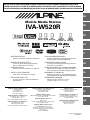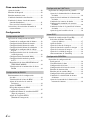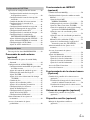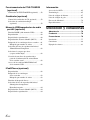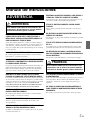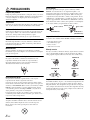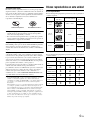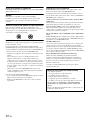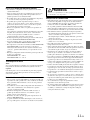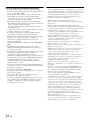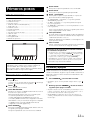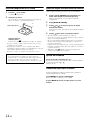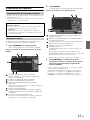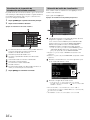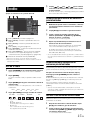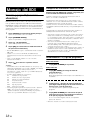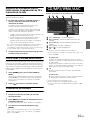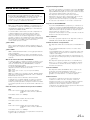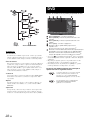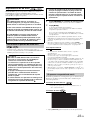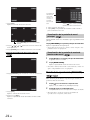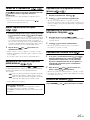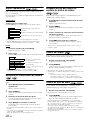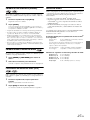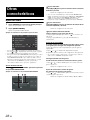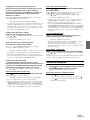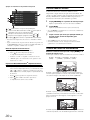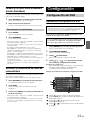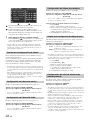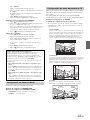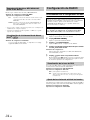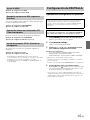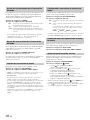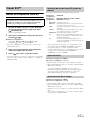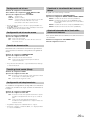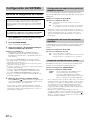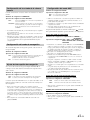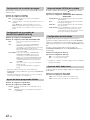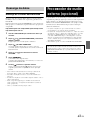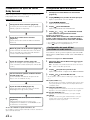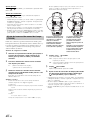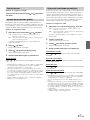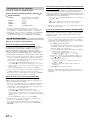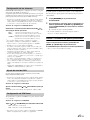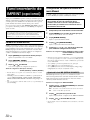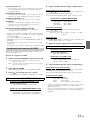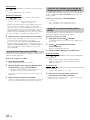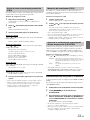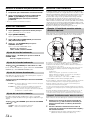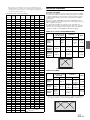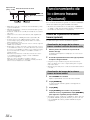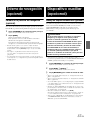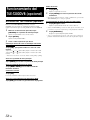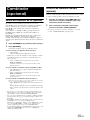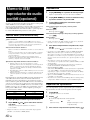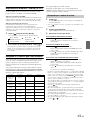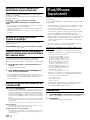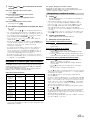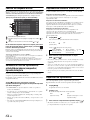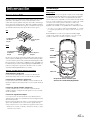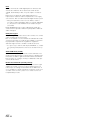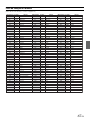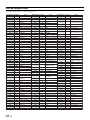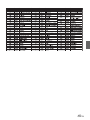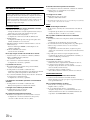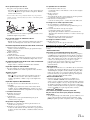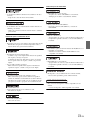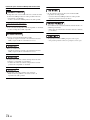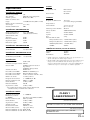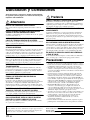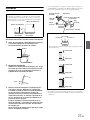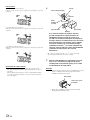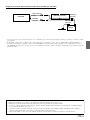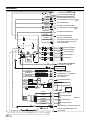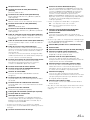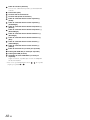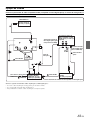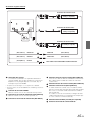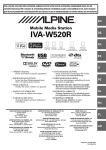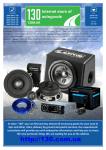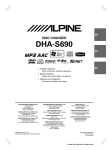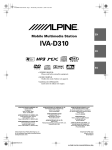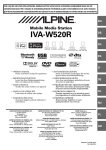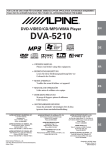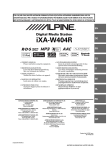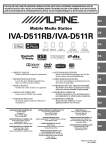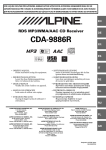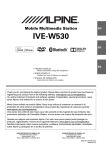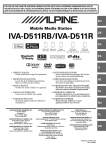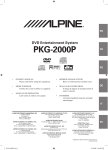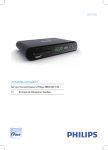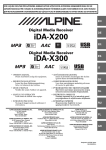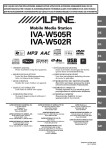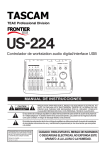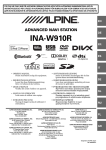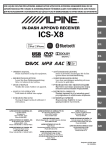Download - Alpine Europe
Transcript
FOR CAR USE ONLY/NUR FÜR AUTOMOBIL GEBRAUCH/POUR APPLICATION AUTOMOBILE UNIQUEMENT/PARA USO EN AUTOMÓVILES/SOLO PER L’UTILIZZO IN AUTOMOBILE/ENDAST FÖR BILBRUK/ALLEEN VOOR GEBRUIK IN DE AUTO/ТОЛЬКО ДЛЯ ИСПОЛЬЗОВАНИЯ В АВТОМОБИЛЯХ/DO UŻYCIA TYLKO W SAMOCHODZIE/ΓΙΑ ΧΡΗΣΗ ΜΟΝΟ ΣΕ ΑΥΤΟΚΙΝΗΤΟ EN R Mobile Media Station IVA-W520R DE FR ES IT • OWNER’S MANUAL Please read before using this equipment. • ANVÄNDARHANDLEDNING Innan du använder utrustningen bör du läsa igenom denna användarhandledning. • BEDIENUNGSANLEITUNG Lesen Sie diese Bedienungsanleitung bitte vor Gebrauch des Gerätes. • GEBRUIKERSHANDLEIDING Lees deze aanwijzingen aandachtig alvorens dit toestel te gebruiken. • MODE D’EMPLOI Veuillez lire avant d’utiliser cet appareil. • РУКОВОДСТВО ПО ЭКСПЛУАТАЦИИ Прочтите настоящее руководство перед началом использования оборудования. • MANUAL DE OPERACIÓN Léalo antes de utilizar este equipo. • INSTRUKCJA OBSŁUGI Prosimy zapoznać się z tą instrukcją przed przystąpieniem do użytkowania urządzenia. • ISTRUZIONI PER L’USO Si prega di leggere prima di utilizzare il attrezzatura. • ΕΓΧΕΙΡΙΔΙΟ ΧΡΗΣΤΗ Παρακαλούμε διαβάστε το πριν χρησιμοποιήσετε τη συσκευή. ALPINE ELECTRONICS MARKETING, INC. 1-1-8 Nishi Gotanda, Shinagawa-ku, Tokyo 141-0031, Japan Phone 03-5496-8231 ALPINE ELECTRONICS OF AMERICA, INC. 19145 Gramercy Place, Torrance, California 90501, U.S.A. Phone 1-800-ALPINE-1 (1-800-257-4631) ALPINE ELECTRONICS OF CANADA, INC. 777 Supertest Road, Toronto, Ontario M3J 2M9, Canada Phone 1-800-ALPINE-1 (1-800-257-4631) ALPINE ELECTRONICS OF AUSTRALIA PTY. LTD. 161-165 Princes Highway, Hallam Victoria 3803, Australia Phone 03-8787-1200 ALPINE ITALIA S.p.A. Viale C. Colombo 8, 20090 Trezzano Sul Naviglio (MI), Italy Phone 02-484781 ALPINE ELECTRONICS GmbH Wilhelm-Wagenfeld-Str. 1-3, 80807 München, Germany Phone 089-32 42 640 ALPINE ELECTRONICS DE ESPAÑA, S.A. Portal de Gamarra 36, Pabellón, 32 01013 Vitoria (Alava)-APDO 133, Spain Phone 945-283588 ALPINE ELECTRONICS OF U.K. LTD. Alpine House Fletchamstead Highway, Coventry CV4 9TW, U.K. Phone 0870-33 33 763 ALPINE ELECTRONICS (BENELUX) GmbH Leuvensesteenweg 510-B6, 1930 Zaventem, Belgium Phone 02-725-13 15 ALPINE ELECTRONICS FRANCE S.A.R.L. (RCS PONTOISE B 338 101 280) 98, Rue de la Belle Etoile, Z.I. Paris Nord Il, B.P. 50016, 95945 Roissy Charles de Gaulle Cedex, France Phone 01-48638989 Designed by ALPINE Japan 68-16909Z30-A SE NL RU PL GR ESPAÑOL Índice Manual de instrucciones CD/MP3/WMA/AAC Reproducción ..................................................20 Repetición de reproducción ............................20 M.I.X. (reproducción aleatoria) ......................20 ADVERTENCIA ADVERTENCIA ........................................ 7 PRUDENCIA ............................................. 7 PRECAUCIONES ..................................... 8 Discos reproducibles en esta unidad ... 9 Primeros pasos Lista de accesorios ......................................... 13 Ubicación de los controles ............................. 13 Encendido y apagado ..................................... 13 Inserción/expulsión de un disco ..................... 14 Selección de carpetas (para MP3/WMA/AAC) ..............................20 Acerca de MP3/WMA/AAC ...........................21 DVD Reproducción de un disco ..............................23 Para mostrar la pantalla de modo DVD ......23 Si aparece una pantalla de menú .................23 Visualización de la pantalla de menú principal .........................................24 Visualización de la pantalla de modo de funciones de menú ..................................24 Parada de la reproducción (PRE STOP) ........24 Ajuste del ángulo de visualización del monitor .................................................. 14 Parada de la reproducción ..............................25 Ajuste del volumen ......................................... 14 Búsqueda de los inicios de capítulos/pistas/ archivos .......................................................25 Reducción rápida del volumen ....................... 14 Visualización de la pantalla ............................ 15 Funcionamiento de los botones táctiles ...... 15 Recordar la fuente ....................................... 15 Visualización de la pantalla de introducción del teclado numérico .......... 16 Selección del estilo de visualización .......... 16 Radio Uso de la radio ............................................... 17 Almacenamiento manual de emisoras presintonizadas ............................................ 17 Almacenamiento automático de emisoras presintonizadas ............................................ 17 Acceso a las emisoras memorizadas .............. 17 Manejo del RDS Encender y apagar AF (frecuencias alternativas) ............................ 18 Avance rápido/Retroceso rápido ....................25 Reproducción de fotogramas estáticos (pausa) ........................................................25 Reproducción de avance/retroceso fotograma a fotograma ...............................25 Reproducción a cámara lenta .........................25 Selección de carpetas .....................................25 Repetir reproducción ......................................26 Búsqueda por título/número de carpeta .........26 Búsqueda directa por número de capítulo, de pista o de archivo ...................................26 Cambio del ángulo .........................................26 Cambio de pista de audio ...............................26 Cambio de los subtítulos (idioma) .................27 Cambio desde el menú del disco ....................27 Presentación del estado del disco (DVD) ......27 Acerca de DivX® ............................................27 Recepción de información sobre el tráfico ..... 18 Sintonización PTY (Tipo de programa) ......... 18 Recepción de información sobre el tráfico durante la reproducción de CD o la escucha de la radio .................................................... 19 Priority News (Prioridad para noticias) .......... 19 Visualización de radiotexto ............................ 19 3-ES Otras características Ajuste del audio .............................................. 28 Función de búsqueda ...................................... 29 Función monitor trasero .................................. 30 Cambio del modo de visualización ................. 30 Cambio de la fuente visual únicamente (función Simultánea) ................................... 31 Para cancelar la función Simul .................... 31 Activación y desactivación del modo de oscurecimiento ............................................ 31 Configuración Configuración de PANTALLA Operación de configuración de pantalla ......... 35 Ajuste de la luminosidad de la iluminación de fondo ................................................... 36 Ajuste del nivel mínimo de la iluminación de fondo ................................................... 36 Cambio de las texturas de fondo ................. 36 Configuración automática de texturas de fondo ................................................... 36 Cambio del color de la pantalla de la fuente de fondo ................................................... 36 Ajuste del panel sensible al tacto ................ 36 Visual EQ™ Configuración del DVD Operación de configuración del DVD ............ 31 Cambio de la configuración de idioma ....... 32 Configuración del idioma de menús ............ 32 Configuración del idioma de audio ............. 32 Configuración del idioma de subtítulos ...... 32 Cambio de la configuración de código de país ...................................................... 32 Configuración del nivel de clasificación (control paterno) ...................................... 32 Configuración de Downmix Mode .............. 33 Configuración del modo de pantalla de TV ....................................................... 33 Reproducción de datos MP3/WMA/AAC (FILE PLAY MODE) .............................. 34 Visualización de la información de discos DivX® ..................................................... 34 Configuración de RADIO Funcionamiento de la configuración de radio ........................................................ 34 Visualización de la hora de RDS ................. 34 Ajuste de los niveles de señal de las fuentes ................................................ 34 Ajuste PI SEEK ........................................... 35 Recepción emisoras de RDS regionales (Locales) ................................. 35 Cambio del idioma de visualización PTY (Tipo de programa) .................................. 35 Ajuste de recepción PTY31 (Emisión de emergencia) ......................... 35 4-ES Función de configuración Visual EQ .............. 37 Selección del modo Visual EQ (ajuste de fábrica) ..................................... 37 Ajuste del brillo ........................................... 37 Ajuste del color de la imagen ...................... 37 Ajuste del matiz de color de la imagen ....... 38 Ajuste del contraste de imagen ................... 38 Ajuste de la calidad de imagen .................... 38 Almacenamiento de Visual EQ ................... 38 Configuración GENERAL Operación de configuración del modo general ............................................... 38 Visualización de la hora .............................. 38 Configuración de la hora ............................. 39 Configuración de la hora de verano ............ 39 Función de demostración ............................ 39 Función guía de sonido (Beep) ................... 39 Configuración del desplazamiento .............. 39 Cambio de la visualización de fuentes de idioma ................................................. 39 Ajuste del atenuador de la iluminación nocturna de botones ................................. 39 Configuración del SISTEMA Operación de configuración del sistema ......... 40 Configuración del modo de interrupción de dispositivo externo .............................. 40 Configuración del icono de interrupción mostrado ................................................... 40 Cambio de función del sensor remoto ......... 40 Configuración de la entrada de la cámara trasera .......................................... 41 Configuración del modo de navegación ...... 41 Ajuste de Interrupción de navegación ......... 41 Configuración del modo AUX .................... 41 Configuración de la emisión de imagen ...... 42 Configuración de la conexión de BLUETOOTH (BLUETOOTH IN) ......... 42 Ajuste del botón programable VISUAL ...... 42 Ajuste del botón OPTION de la unidad ...... 42 Configuración de AUX+ Mode ................... 42 Ajuste de AUX+ Audio Level ..................... 42 Descarga de datos Descarga de los datos BACKGROUND ......... 43 Procesador de audio externo (opcional) Procedimiento de ajuste de sonido Dolby Surround ...................................................... 44 Configuración de A.PROCESSOR ................. 44 Configuración del modo MX del procesador de audio externo ....................................... 44 Ajuste del control de sonido de graves ........ 45 Utilización del modo Pro Logic II .............. 45 Ajuste X-OVER .......................................... 45 Ajuste de la corrección manual de tiempo (T.CORR) ................................................. 46 Cambio de fase ............................................ 47 Ajustes del ecualizador gráfico ................... 47 Ajustes del ecualizador paramétrico ........... 47 Configuración de los altavoces .................... 48 Ajuste de Dolby Digital ............................... 48 Configuración de los altavoces .................... 49 Ajuste del nivel del DVD ............................ 49 Configuración de PCM lineal ...................... 49 Almacenamiento de los ajustes en la memoria ................................................... 49 Acceso a la memoria de ajustes predefinidos ................................................. 49 Funcionamiento de IMPRINT (opcional) Cambio del modo MultEQ ............................. 50 Configuración del ajuste de sonido en modo Manual ......................................................... 50 Ajuste del nivel MX (MEDIA XPANDER) .............................. 50 Configuración de crossover (X-OVER) ...... 51 Ajuste de Time Correction (T.CORR) ........ 52 Ajuste de las unidades de corrección de tiempo (parámetro T.CORR PARAMETER) .............52 Ajuste de curva de ecualizador gráfico (G-EQ) ..................................................... 52 Ajuste de curva de ecualizador paramétrico (P-EQ) ...................................................... 53 Memorias del ecualizador (F-EQ) ............... 53 Ajuste de la inclinación de respuesta del altavoz de gama alta (TW SETUP) .......... 53 Almacenamiento de los ajustes en la memoria ....................................................... 53 Acceso a la memoria de ajustes predefinidos ................................................. 54 Ajuste del Subwoofer ..................................... 54 Ajuste del nivel del subwoofer .................... 54 Ajuste de la fase del subwoofer ................... 54 Ajuste del sistema de subwoofer ................. 54 Ajuste del canal del subwoofer ................... 54 Acerca de Time Correction ............................. 54 Acerca de Crossover ....................................... 55 Funcionamiento de la cámara trasera (Opcional) Cambio de la pantalla de la cámara trasera (opcional) .................................................... 56 Visualización de imagen de la cámara trasera cuando el vehículo da marcha atrás ............ 56 Visualización de imagen de la cámara trasera de forma manual ......................................... 56 Sistema de navegación (opcional) Cambio de la pantalla de navegación (opcional) .................................................... 57 Dispositivo auxiliar (opcional) Manejo de dispositivos auxiliares (opcional) .................................................... 57 5-ES Funcionamiento del TUE-T200DVB (opcional) Utilización del TUE-T200DVB (opcional) .... 58 Cambiador (opcional) Control del cambiador de CD (opcional) ....... 59 Selección de cambiador múltiple (opcional) .................................................... 59 Memoria USB/reproductor de audio portátil (opcional) Función BANK (sólo memoria USB) ............. 60 Reproducción .................................................. 60 Repetición de reproducción ............................ 60 Información Acerca de los DVD ......................................... 65 Terminología ................................................... 65 Lista de códigos de idiomas ............................ 67 Lista de códigos de país .................................. 68 En caso de dificultad ....................................... 70 Especificaciones ............................................. 75 Ubicación y conexiones Advertencia ............................................ 76 Prudencia ............................................... 76 Precauciones ......................................... 76 Reproducción aleatoria Shuffle (M.I.X.) ....... 61 Instalación ....................................................... 77 Búsqueda de la canción que desea escuchar ... 61 Búsqueda por nombre de artista .................. 61 Selección de Lista de reproducción/Artista/ Álbum/Género/Compositor ......................... 62 Conexiones ..................................................... 80 Seleccione la carpeta que desee (carpeta arriba/abajo) .................................. 62 Creación de una lista de reproducción a partir de la información de artista/álbum de la canción actual ..................................... 62 Acerca de los archivos MP3/WMA/AAC de la memoria USB ..................................... 62 iPod/iPhone (opcional) Reproducción .................................................. 62 Búsqueda de la canción que desea escuchar ............................................. 63 Búsqueda por nombre de artista .................. 63 Función de búsqueda directa .......................... 64 Selección de lista de reproducción/artista/ álbum/género/compositor/ Episodio/categoría ....................................... 64 Reproducción aleatoria Shuffle (M.I.X.) ....... 64 Repetición de reproducción ............................ 64 6-ES Ejemplo de sistema ......................................... 83 Manual de instrucciones ADVERTENCIA MANTENGA LOS OBJETOS PEQUEÑOS, COMO PERNOS Y TORNILLOS, FUERA DEL ALCANCE DE LOS NIÑOS. La ingestión de estos objetos puede provocar lesiones graves. Si esto ocurre, consulte con un médico inmediatamente. ADVERTENCIA Este símbolo indica que las instrucciones son importantes. De no tenerse en cuenta, podrían ocasionarse heridas graves o muerte. INSTALE LA UNIDAD CORRECTAMENTE PARA QUE EL CONDUCTOR NO PUEDA VER EL VIDEO/TELEVISOR A MENOS QUE EL VEHÍCULO SE ENCUENTRE PARADO Y SE HAYA ACCIONADO EL FRENO DE MANO. Ver el vídeo/televisor mientras se conduce se considera peligroso. Si la unidad no se instala correctamente, el conductor podrá ver el vídeo/televisor y distraerse mientras conduce, incrementando el riesgo de accidente. Esto podría causar heridas graves al conductor y a otras personas. NO MIRE EL VÍDEO MIENTRAS CONDUCE. El conductor puede distraer su atención de la carretera mientras mira el vídeo y ocasionar un accidente. NO REALICE NINGUNA OPERACIÓN QUE PUEDA DISTRAER SU ATENCIÓN Y COMPROMETER LA SEGURIDAD DURANTE LA CONDUCCIÓN DEL VEHÍCULO. UTILICE EL AMPERAJE CORRECTO CUANDO CAMBIE FUSIBLES. De lo contrario, puede producirse un incendio o una descarga eléctrica. NO OBSTRUYA LOS ORIFICIOS DE VENTILACIÓN O LOS PANELES DEL RADIADOR. Si los bloquea, el calor podría acumularse en el interior y producir un incendio. UTILICE ESTE PRODUCTO CON APLICACIONES MÓVILES DE 12 V. Si se emplea para otra aplicación distinta de la prevista, podría producirse un incendio, una descarga eléctrica u otras lesiones. NO INTRODUZCA LAS MANOS, LOS DEDOS NI OTROS OBJETOS EXTRAÑOS EN LAS RANURAS DE INSERCIÓN O EN LAS ABERTURAS. Si lo hiciera, podría sufrir heridas u ocasionar daños al equipo. PRUDENCIA Las operaciones que requieren su atención durante más tiempo sólo deben realizarse después de detener completamente el vehículo. Estacione el vehículo en un lugar seguro antes de realizar dichas operaciones. De lo contrario, podría ocasionar un accidente. Este símbolo indica que las instrucciones son importantes. De no tenerse en cuenta, podrían ocasionarse heridas graves o daños materiales. MANTENGA EL VOLUMEN A UN NIVEL QUE NO LE IMPIDA ESCUCHAR LOS SONIDOS DEL EXTERIOR MIENTRAS CONDUCE. DEJE DE USAR LA UNIDAD INMEDIATAMENTE SI APARECE ALGÚN PROBLEMA. Los niveles de volumen demasiado altos que reducen la percepción de otros sonidos como las sirenas de emergencia o posibles señales acústicas de advertencia en carretera (cruces de trenes, etc.) podrían ser peligrosos y provocar un accidente. LOS NIVELES DE VOLUMEN ALTOS EN EL VEHÍCULO TAMBIÉN PUEDEN DAÑAR EL SISTEMA AUDITIVO DE LOS PASAJEROS. Su uso en estas condiciones podría ocasionar lesiones personales o daños al producto. Lleve la unidad a un distribuidor Alpine autorizado o al Centro de servicio Alpine más próximo para repararla. REDUZCA AL MÁXIMO LA VISUALIZACIÓN DE LA PANTALLA MIENTRAS CONDUCE. NO TOQUE LA UNIDAD CON LOS DEDOS MIENTRAS EL PANEL FRONTAL O MONITOR MOTORIZADOS ESTÁN EN MOVIMIENTO. Esto podría ocasionar lesiones personales o daños al producto. El conductor puede distraer su atención de la carretera mientras mira la pantalla y ocasionar un accidente. NO DESMONTE NI ALTERE LA UNIDAD. Si lo hace, podrá ocasionar un accidente, un incendio o una descarga eléctrica. UTILICE LA UNIDAD SOLAMENTE EN VEHÍCULOS QUE TENGAN 12 VOLTIOS CON NEGATIVO A MASA. (Consulte a su distribuidor en caso de duda.) De no ser así, podría ocasionar un incendio, etc. 7-ES PRECAUCIONES Limpieza del producto Limpie el producto periódicamente con un paño suave y seco. Para limpiar las manchas más difíciles, humedezca el paño únicamente con agua. Cualquier otro líquido puede disolver la pintura o deteriorar el plástico. Temperatura Cerciórese de que la temperatura del interior de vehículo esté entre +45 °C y 0 °C antes de conectar la alimentación de la unidad. Discos nuevos Para evitar que el CD se atasque, aparece el mensaje “DISC ERROR” si se insertan discos con superficie irregular o si se insertan de forma equivocada. Cuando se expulse un disco nuevo inmediatamente después de la carga inicial, utilice un dedo para comprobar los bordes del orificio central y de la periferia. Si nota abultamientos o irregularidades, es posible que el disco no pueda cargarse apropiadamente. Para eliminar los abultamientos, frote el borde interior del orificio central y de la periferia con un bolígrafo u otro objeto similar, y después inserte de nuevo el disco. Orificio central Orificio central Disco nuevo Condensación de humedad Usted puede oír fluctuaciones en el sonido de reproducción de un disco compacto debido a la condensación de humedad. Cuando suceda esto, extraiga el disco del reproductor y espere aproximadamente una hora hasta que se evapore la humedad. Disco dañado No intente reproducir discos rayados, alabeados o dañados. La reproducción de un disco en malas condiciones podría dañar el mecanismo de reproducción. Mantenimiento Si tiene problemas, no intente reparar la unidad por sí mismo. Devuélvala a su proveedor Alpine o a la estación de servicio Alpine para que se la reparen. Abultamientos Borde exterior (abultamientos) Lugar de instalación Cerciórese de no instalar el IVA-W520R en un lugar sometido a: • • • • Luz solar directa ni calor Gran humedad y agua Polvo excesivo Vibraciones excesivas Manejo correcto No deje caer el disco mientras lo maneja. Agarre el disco de forma que no queden huellas dactilares sobre la superficie. No adhiera cinta, papel ni etiquetas adhesivas en el disco. No escriba en éste. No intente realizar nunca lo siguiente CORRECTO No sujete ni tire del disco mientras esté insertándose en el reproductor mediante el mecanismo de carga automática. No intente insertar un disco en el reproductor mientras la alimentación del mismo esté desconectada. INCORRECTO CORRECTO Inserción de los discos Su reproductor solamente aceptará un disco cada vez para reproducción. No intente cargar más de un disco. Cerciórese de que la cara de la etiqueta esté hacia arriba cuando inserte el disco. Si inserta el disco de forma equivocada, aparecerá el mensaje “DISC ERROR” (Error de disco). Si el mensaje “DISC ERROR” sigue mostrándose a pesar de haber insertado el disco correctamente, presione el interruptor RESET con ayuda de un objeto punzante, como puede ser un bolígrafo. La reproducción de un disco al conducir por una carretera muy accidentada puede resultar en salto del sonido, pero el disco no se rayará ni se dañará el reproductor. Discos de forma irregular Asegúrese de utilizar solamente discos de forma redonda en esta unidad y nunca utilice ningún otro disco de forma especial. El uso de discos de forma especial puede causar daños al mecanismo. 8-ES Limpieza de los discos Las huellas dactilares, el polvo, o la suciedad de la superficie de los discos podría hacer que el reproductor saltase las pistas. Para la limpieza rutinaria, frote la superficie de reproducción con un paño suave y limpio del centro hacia los bordes. Si la superficie está muy manchada, humedezca un paño suave y limpio en una solución de detergente neutro y frote el disco. Discos reproducibles en esta unidad Accesorios para discos En el mercado hay disponibles diversos accesorios para proteger la superficie del disco y mejorar la calidad del sonido. No obstante, la mayor parte de ellos afectan al grosor o al diámetro del disco.El uso de tales accesorios puede ocasionar problemas de funcionamiento. Se recomienda no emplearlos en los discos utilizados en reproductores de DVD Alpine. Discos reproducibles En esta unidad principal pueden reproducirse los discos que figuran en la lista siguiente. Marca (logotipo) Tamaño del disco 12 cm* DVD de vídeo Lámina transparente Contenido grabado Audio + Vídeo 8 cm Estabilizador de disco 12 cm • Después de apagar el sistema, permanecerá temporalmente en pantalla una ligera imagen fantasma. Se trata de un peculiar efecto de la tecnología LCD y es normal. • En condiciones de temperaturas frías, es posible que la pantalla pierda contraste temporalmente. Después de un corto período de calentamiento, recuperará la normalidad. Los productos Alpine equipados con el bus Ai-NET, conectados al IVA-W520R, podrán operarse desde el IVA-W520R. Dependiendo de los productos conectados, las funciones y visualizaciones variarán. Para obtener más información, consulte a su distribuidor Alpine. La operación de algunas funciones de esta unidad son muy complicadas. Debido a ello, se ha considerado necesario agrupar esas funciones en una pantalla especial de ajustes. Esto restringirá la operación de estas funciones a sólo cuando el vehículo esté aparcado. De esta forma se asegura que la atención del conductor estará en la carretera y no en el IVA-W520R. Esto ha sido pensado para la seguridad del conductor y de los pasajeros. Los ajustes del procesador de audio no se pueden realizar cuando el vehículo está en movimiento. Para poder realizar los procedimientos descritos en el Manual de operación, el automóvil deberá estar aparcado y el freno de mano echado. Si se intenta realizar estas operaciones mientras se está conduciendo, se visualizará el aviso “CAN’T OPERATE WHILE DRIVING” (No es posible utilizar esta función mientras conduce). • La unidad IVA-W520R consume una mínima cantidad de corriente estando el conmutador apagado. Si el cable de alimentación conmutado (encendido) del IVA-W520R se conecta directamente al polo positivo (+) de la batería del vehículo, la batería podría descargarse. Para simplificar el proceso se puede instalar un interruptor unipolar (se vende por separado). Al salir del vehículo deberá ponerlo en posición OFF. Vuelva a poner el interruptor unipolar SPST en ON antes de utilizar el IVA-W520R. Para la conexión del interruptor unipolar SPST, consulte el apartado “Diagrama de conexión del interruptor unipolar SPST (vendido por separado)” (página 79). Si el cable de alimentación (encendido) no está conmutado, deberá desconectarse de la batería en caso de que el vehículo no se utilice durante un período de tiempo prolongado. CD de música Audio 8 cm (CD sencillo) 12 cm DivX® Audio + Vídeo 8 cm * Compatible con disco DVD de dos capas En esta unidad principal pueden reproducirse los discos que figuran en la lista inferior. CD-R/ CD-RW DVD-R/ DVD-RW DVD+R/ DVD+RW Formato CD Formato MP3 (“mp3”) Formato WMA (“wma”) Formato AAC (“aac”, “m4a”) Formato de DVD de vídeo Formato DivX (“avi”, “divx”) • Los discos sin finalizar no se pueden reproducir. 9-ES Discos que no pueden ser reproducidos Consejos para crear sus propios CD DVD-ROM, DVD-RAM, CD-ROM (excepto archivos MP3/WMA/ AAC), CD de fotos, etc. El IVA-W520R reproduce DVD de vídeo, CD de audio y tiene incorporado un decodificador de MP3/WMA/AAC. DualDisc Esta unidad es compatible con la tecnología DualDisc. La utilización de la tecnología DualDisc puede causar un mal funcionamiento y provocar daños en el disco al insertarlo o extraerlo. Número de región de DVD (número de región reproducible) Este reproductor de DVD, reproducirá cualquier disco cuyo número de región sea 2 (o ALL (Todos)). Los DVD con un número de región que no sea el que figuran abajo, no pueden ser reproducidos en este reproductor DVD. 2 ALL Uso de discos compactos (CD/CD-R/CD-RW) Si utiliza discos compactos sin especificar, no es posible garantizar un funcionamiento correcto. Puede reproducir discos CD-R (CD-Recordable)/CD-RW (CD-ReWritable) que se hayan grabado únicamente en dispositivos de audio. También es posible reproducir discos CD-R/CD-RW que contengan archivos de audio de formato MP3/WMA/AAC. • Algunos de los siguientes discos pueden no reproducirse en esta unidad: Discos defectuosos, discos con huellas dactilares, discos expuestos a la luz del sol o a temperaturas extremas (por ejemplo, discos que se hayan dejado dentro del coche o dentro de la unidad), discos grabados en condiciones inestables, discos con errores de grabación o en los que se haya intentado regrabar, discos protegidos contra copia que no se ajusten a los estándares de CD de audio. • Utilice discos con archivos MP3/WMA/AAC escritos en el formato compatible con esta unidad. Para obtener más detalles, consulte las páginas 21 y 22. Para clientes que utilizan CD-R/CD-RW • Si no se puede reproducir un CD-R/CD-RW, asegúrese de que la última sesión de grabación se cerró (finalizó). • Finalice el CD-R/CD-RW si es necesario y vuelva a intentar reproducirlo. La siguiente información está diseñada para ayudarle a crear sus propios CD de música (tanto CD de audio o ficheros CD-R/RW de MP3/WMA/AAC codificados). ¿Cuál es la diferencia entre un CD de audio y un CD de MP3/ WMA/AAC? Un CD de audio tiene el mismo formato que un CD comercial que pueda usted adquirir en el mercado (también conocido como CD-DA). El MP3 (MPEG-1 Audio Layer 3)/WMA (Windows Media Audio)/AAC (Codificación avanzada de audio) es un archivo de datos que utiliza un esquema de compresión para reducir el tamaño de los archivos de música*. CD de audio híbrido y discos CD-R/RW de datos (MP3/WMA/ AAC): El IVA-W520R puede leer cualquier sector del disco. Elija CD-DA para reproducir la sección de CD de audio o MP3/WMA/AAC para reproducir la sección MP3/WMA/AAC*. CD-R/RW multisesión: Una vez que se haya detenido una reproducción, se considera una sesión. Si el disco no está cerrado (finalizado), puede añadirse información adicional. Una vez grabada esta información adicional, se convierte en un CD “multisesión”. El IVA-W520R puede leer sólo los discos multisesión DATA Formatted (ficheros MP3/WMA/ AAC – ficheros CD de no audio). Discos MP3/WMA/AAC debidamente formateados: Utilice el formateo ISO9660 para garantizar una buena reproducción. Puede usted utilizar un ISO para dar nombres a archivos de convención de Nivel 1 estándar (8.3 DOS estándar), Nivel 2 (32 caracteres) o Joliet, (nombres largos de archivos Windows o Macintosh)*. * Rogamos consulte el Manual de operación para obtener información adicional. Manejo de discos compactos (CD/CD-R/CD-RW) • • • • • • No toque la superficie. No exponga el disco a la luz solar directa. No adhiera etiquetas ni adhesivos. Limpie el disco cuando tenga polvo. Compruebe que no haya abolladuras en el disco. No utilice accesorios para discos disponibles en el mercado. No deje el disco en el automóvil o en la unidad durante mucho tiempo. No exponga nunca el disco a la luz solar directa. El calor y la humedad pueden dañar el disco y puede que no sea posible reproducirlo de nuevo. 10-ES Uso de discos DVD-R/DVD-RW/DVD+R/DVD+RW • Esta unidad es compatible con discos grabados en el formato estándar DVD-Vídeo. • Tenga en cuenta que los discos no finalizados (procesados para unidades de DVD que sólo permiten la reproducción) no se pueden reproducir en esta unidad de DVD. • Es posible que los discos grabados en determinados dispositivos y con ciertos formatos no puedan reproducirse. • Es posible que no puedan reproducirse tampoco discos o archivos con protección frente a copias. Algunos sistemas de grabación no dan el formato correcto a los archivos copiados para permitir una reproducción adecuada. • En los casos siguientes, el disco no puede ser reproducido en esta unidad: discos grabados en algunas grabadoras de DVD, discos de forma irregular, discos defectuosos, discos sucios, cuando la lente lectora de este reproductor de DVD está sucia o cuando se condensa humedad en el interior de la unidad. • Es muy importante que siga todas las precauciones indicadas en los discos DVD-R/DVD-RW/DVD+R/DVD+RW. • No pegue etiquetas, sellos o cinta adhesiva en el lado de la etiqueta de DVD-R/DVD-RW/DVD+R/DVD+RW. • En comparación con los discos normales, los DVD-R/DVD-RW/ DVD+R/DVD+RW se ven más afectados por el calor, la humedad y la luz solar directa. Si se dejan en el interior de un coche, etc., pueden resultar dañados y no reproducirse en esta unidad. • El rango de temperatura de funcionamiento para la reproducción de discos es el siguiente: DVD-R/DVD-RW: -25 ~ +70 °C DVD+R/DVD+RW: +5 ~ +55 °C Terminología de los discos Título Si se programan títulos para el DVD, estos constituyen las unidades más grandes de división de la información grabada en el disco. Capítulo Cada título puede a su vez estar dividido en partes más pequeñas denominadas capítulos. Estos pueden ser escenas específicas o selecciones musicales. Protección del conector USB • Sólo se puede conectar un iPod/iPhone, una memoria USB o un reproductor de audio portátil en el conector USB de esta unidad. No se garantiza el funcionamiento correcto de otros productos USB conectados. • Si se utiliza el conector USB, es importante usar únicamente el cable conector suministrado con la unidad. No se pueden conectar concentradores USB. • En función del dispositivo de memoria USB conectado, es posible que la unidad no funcione correctamente o que no puedan activarse ciertas funciones. • El formato de archivo de audio que puede reproducirse en la unidad es MP3/WMA/AAC. • Se puede visualizar el nombre del intérprete, de la canción, etc., pero es posible que los caracteres no se muestren correctamente. PRUDENCIA Alpine no se responsabiliza de los datos perdidos incluso si éstos se pierden durante el uso del producto. Manipulación de la memoria USB • Esta unidad puede controlar una dispositivo de almacenamiento de memoria compatible con el protocolo de almacenamiento masivo USB (Mass Storage Class). Se pueden reproducir los formatos de archivo de audio MP3, WMA y AAC. • No es posible garantizar la funcionalidad de la memoria USB. Utilice la memoria USB según las condiciones de este contrato. Lea detenidamente el manual de operación de la memoria USB. • Evite utilizar la unidad o guardarla en los lugares siguientes: En cualquier lugar del vehículo que esté expuesto a la luz solar directa o sometido a altas temperaturas. En cualquier lugar sometido a mucha humedad o próximo a sustancias corrosivas. • Coloque la memoria USB en un lugar en el que la acción del conductor no se vea afectada. • Es posible que la memoria USB no funcione correctamente a temperaturas demasiado altas o bajas. • Utilice solamente memorias USB certificadas. Tenga en cuenta que incluso las memorias USB certificadas pueden no funcionar correctamente según el estado en que se encuentren. • En función de la configuración del tipo de memoria USB, el estado en que se encuentre o el software de codificación, es posible que la unidad no reproduzca el contenido correctamente. • Los archivos protegidos por DRM (Digital Rights Management, función de protección de derechos de propiedad intelectual) no se pueden reproducir en esta unidad. Esto incluye archivos con formato AAC adquiridos en iTunes Store y archivos WMA o de otro tipo con cualquier forma de protección de copyright. • La llave de memoria USB puede tardar unos segundos en iniciar la reproducción. Si la llave de memoria USB contiene archivos especiales que no sean de audio, el tiempo que transcurre hasta la reproducción o los resultados de búsqueda es bastante mayor. • La unidad puede reproducir las extensiones de archivos “mp3”, “wma” o “m4a”. • No agregue estas extensiones a archivos que no contengan datos de audio. Los datos que no sean de audio no se reconocerán. La reproducción resultante puede emitir ruidos que podrían averiar los altavoces y los amplificadores. • Se recomienda hacer copias de seguridad de los datos importantes en un ordenador personal. • No extraiga el dispositivo USB mientras la reproducción esté en curso. Cambie la fuente (SOURCE) a cualquier opción que no sea USB y, a continuación, extraiga el dispositivo USB para evitar que la memoria se dañe. 11-ES Acerca del manejo del reproductor de audio portátil • La unidad puede controlar un reproductor de audio portátil mediante la interfaz USB. Se pueden reproducir los formatos de archivo de audio MP3 y WMA. • No se garantiza el funcionamiento del reproductor de audio portátil. Utilice el reproductor de audio portátil según las condiciones de este contrato. Lea detenidamente el manual de operación del reproductor de audio portátil. • Evite utilizar la unidad o guardarla en los lugares siguientes: En cualquier lugar del vehículo que esté expuesto a la luz solar directa o sometido a altas temperaturas. En cualquier lugar sometido a mucha humedad o próximo a sustancias corrosivas. • Coloque el reproductor de audio portátil en un lugar en el que la acción del conductor no se vea afectada. • Es posible que el reproductor de audio portátil no funcione correctamente a temperaturas demasiado altas o bajas. • En función de la configuración del tipo de reproductor de audio portátil, el estado en que se encuentre o el software de codificación, es posible que la unidad no reproduzca el contenido correctamente. • Si el reproductor de audio portátil tiene un ajuste MSC/MTP en MTP. • Es posible que un reproductor de audio portátil con datos almacenados mediante almacenamiento masivo USB no sea reconocible por la unidad. • En función de la configuración del reproductor de audio portátil, es posible que el almacenamiento masivo USB sí sea compatible. Para obtener más información sobre la configuración, consulte el manual de operación del reproductor. • La unidad puede reproducir archivos MP3/WMA sincronizados con Windows Media Player (versión 10 u 11) y enviarlos después al reproductor. Se pueden reproducir archivos con extensiones “mp3” o “wma”. • Si los datos no están sincronizados con Windows Media Player y se envían por otro medio, es posible que la unidad no reproduzca los archivos correctamente. • La unidad es compatible con WMDRM10. • No es posible reproducir archivos protegidos frente a copias (con protección de copyright). • Se recomienda hacer copias de seguridad de los datos importantes en un ordenador personal. • No extraiga el dispositivo USB mientras la reproducción esté en curso. Cambie la fuente (SOURCE) a cualquier opción que no sea USB y, a continuación, extraiga el dispositivo USB para evitar que la memoria se dañe. 12-ES • Este producto incorpora tecnología de protección de derechos de autor amparada en patentes estadounidenses y otros derechos de propiedad intelectual. El uso de esta tecnología de protección de los derechos de autor debe ser autorizado por Macrovision, y está destinado para uso doméstico y otros usos de miras limitadas a menos que sea autorizado por Macrovision. Se prohíbe ingeniería inversa o desmontaje. • Fabricado bajo licencia de Dolby Laboratories. Dolby y la marca de doble D son marcas registradas de Dolby Laboratories. • Fabricado bajo licencia en Estados Unidos. Números de patente: 5.451.942; 5.956.674; 5.974.380; 5.978.762; 6.487.535 y otras patentes internacionales y estadounidenses publicadas y pendientes. DTS y el símbolo son marcas comerciales registradas, el canal & DTS 2.0 y los logotipos DTS son marcas comerciales de DTS, Inc. El software va incluido con el producto. © DTS, Inc. Todos los derechos reservados. • Windows Media y el logotipo Windows son marcas comerciales o marcas registradas de Microsoft Corporation en los Estados Unidos de América y/o en otros países. • iPod es una marca comercial de Apple Inc., registrada en Estados Unidos y en otros países. • iPhone es una marca comercial de Apple Inc., registradas en los EE. UU. y en otros países. • “Made for iPod” significa que un accesorio electrónico se ha diseñado para conectarse específicamente a un iPod y que, según la certificación del desarrollador, cumple con los estándares de rendimiento de Apple. • “Works with iPhone” significa que un accesorio electrónico se ha diseñado para conectarse específicamente a un iPhone y que, según la certificación del desarrollador, cumple con los estándares de rendimiento de Apple. • Apple no se hace responsable del funcionamiento de este dispositivo o cumplimiento con los requisitos normativos y de seguridad. • La marca y los logotipos de la palabra BLUETOOTH® son marcas comerciales registradas propiedad de Bluetooth SIG, Inc. y cualquier uso de dichas marcas realizado por Alpine Electronics, Inc. se realiza bajo licencia. • “Tecnología de codificación de audio MPEG Layer-3 con licencia de Fraunhofer IIS y Thomson” • “El suministro de este producto solo cubre la licencia para uso privado y no comercial, y no implica una licencia ni ningún derecho de uso de este producto en ninguna difusión comercial (es decir, que genere ingresos) en tiempo real (terrestre, por satélite, por cable y/u otros medios), la difusión/reproducción mediante Internet, intranets y/u otras redes o mediante otros sistemas de distribución de contenido electrónico, como aplicaciones de audio de pago o audio bajo demanda. Es necesaria una licencia independiente para dicho uso. Para más información, consulte http://www.mp3licensing.com” • Audyssey MultEQ XT es una marca comercial registrada de Audyssey Laboratories Inc. • DivX, DivX Certified y los logotipos correspondientes son marcas comerciales de DivX, Inc. y se utilizan con licencia. DivX Certified para la reproducción de DivX vídeo. Botón VISUAL Primeros pasos Pulse para recuperar la pantalla de selección VISUAL. Botón SETUP Pulse para recuperar la pantalla principal SETUP. Botón Lista de accesorios • • • • • • • • • • • • • • (OPTION)/TA Púlselo para recuperar el ajuste definido en “Ajuste del botón OPTION de la unidad” (página 42). Unidad principal ..................................................................1 Cable de alimentación.........................................................1 Funda de montaje................................................................1 Llave del soporte .................................................................2 Tornillo de cabeza embutida (M5 x 8) .................................6 Tornillo (M5 × 8)...................................................................8 Funda de caucho ................................................................1 Pasador hexagonal..............................................................1 Placa frontal.........................................................................1 Sello de posición de montaje ..............................................2 Cable Pre OUT ...................................................................1 Cable AUX E/S ....................................................................1 Prolongador USB.................................................................1 Manual de operación.................................................1 copia • Si “AUDIO SETUP” está ajustado, se recuperará la pantalla AUDIO SETUP (página 42). • Si “MAP” está ajustado, se recuperará la pantalla del mapa de navegación (página 42). • Si “REAR SEL.” está ajustado, se volverá a la pantalla de selección trasera (página 42). Pulse este botón durante al menos 2 segundos para activar (ON) o apagar (OFF) el modo T.INFO. Interruptor RESET No olvide pulsar el interruptor RESET si utiliza la unidad por primera vez, tras instalar el cambiador de CD, después de cambiar la batería del coche, etc. Apague la unidad y presione RESET con un bolígrafo u otro objeto punzante similar. Sensor remoto Apunte el transmisor del mando a distancia opcional hacia el sensor remoto dentro de un rango de 2 metros. Acerca de las descripciones de los botones utilizados en este Manual de operación • Los botones que se encuentran en la parte frontal de la unidad se resaltan en negrita (por ejemplo, SOURCE/ ). Los botones que se encuentran en la pantalla sensible al tacto se resaltan en negrita y entre corchetes, [ ] (por ejemplo, [SOURCE]). • Este Manual de operación explica en detalle el funcionamiento de los botones táctiles en el caso de que uno de ellos tenga la misma función que un botón de la unidad. Caja de interconexión del mando a distancia opcional Esta unidad se puede controlar con los controles secundarios de radio del vehículo. Es necesario disponer de una caja de interconexión de mando a distancia Alpine (opcional) Para obtener más detalles consulte con su proveedor de Alpine. Ubicación de los controles Algunas de las funciones de esta unidad no pueden utilizarse con el vehículo en movimiento. Asegúrese de que el vehículo está detenido en lugar seguro y el freno de mano echado antes de intentar llevar a cabo dichas operaciones. 1 Botón Expulsa el disco. Si el disco no se expulsa después de pulsar pulsado durante al menos 3 segundos. Botón Encendido y apagado , mantenga / Púlselo para ajustar el volumen. Botón MUTE/PHONE Disminuye el volumen en 20 dB instantáneamente. Pulse el botón de nuevo para cancelar. Mantenga pulsado durante al menos 2 segundos para acceder a la pantalla del menú del teléfono. (Cuando la BLUETOOTH INTERFACE opcional está conectada y BLUETOOTH IN está configurada como HFP o HFP+AUDIO o si hay un sistema de navegación compatible con BLUETOOTH conectado y BLUETOOTH IN está configurada como NAV. (página 42).) Pulse SOURCE/ para encender la unidad. • La unidad se puede encender pulsando cualquier botón excepto (Eject). 2 Mantenga pulsado SOURCE/ durante al menos 3 segundos para apagar la unidad. • Algunas de las funciones de esta unidad no pueden utilizarse con el vehículo en movimiento. En tal caso, detenga su vehículo y eche el freno de mano antes de llevar a cabo la operación. • El IVA-W520R es un dispositivo de precisión. Si lo maneja con cuidado, podrá disfrutar de sus características exclusivas durante mucho tiempo. Botón SOURCE/ Enciende la unidad. Manténgalo pulsado durante al menos 3 segundos para apagar la unidad. Recupera la pantalla de selección de fuentes SOURCE. 13-ES Inserción/expulsión de un disco Ajuste del ángulo de visualización del monitor 1 Ajuste el ángulo del monitor para obtener una mejor visibilidad. Presione en la unidad. Se abrirá el monitor móvil. 2 1 Introduzca un disco: Inserte un disco en la ranura para discos. Al insertar un disco, el monitor se cierra automáticamente. Ranura para discos Toque la opción [SETUP] correspondiente a la fuente seleccionada en la pantalla principal. Aparece la pantalla de selección de los valores de configuración. 2 3 Toque [DISPLAY SETUP]. Toque [ ] o [ ] en TILT para ajustar el ángulo deseado del monitor. Al pulsar los botones, la inclinación de la pantalla cambiará en 5 fases. 4 Expulsar el disco: Vuelva a pulsar . El monitor se abrirá. A continuación, el disco se expulsa. • No golpee el monitor cuando esté abierto para evitar errores de funcionamiento de la unidad. • Es posible que el monitor se oscurezca a bajas temperaturas e inmediatamente después de haberlo encendido. El brillo recupera la luminosidad normal transcurridos unos segundos. • El monitor se detiene en el ángulo de inclinación al cerrarse. PRUDENCIA No acerque las manos (ni cualquier otro objeto) al monitor mientras se abre y se cierra para evitar daños. La parte posterior del monitor está muy caliente en condiciones normales de funcionamiento. Este comportamiento no es anormal. No lo toque. Toque [ ] para volver a la pantalla anterior. • Es posible ajustar esta función durante la conducción. • Si el monitor se encuentra con algún obstáculo mientras se ajusta el ángulo, se detendrá inmediatamente. • El color de la pantalla cambiará al visualizarla con determinados ángulos. Ajuste el ángulo de la pantalla para conseguir la mejor posición de visualización. • Si la batería del vehículo dispone de poco voltaje, la pantalla podría parpadear al cambiar el ángulo. Este comportamiento es normal; no se trata de una avería. • Mantenga tocado [ ] durante al menos dos segundos para cambiar a la pantalla de fuente principal. Ajuste del volumen Ajuste el volumen pulsando o . El volumen aumenta o desciende de forma continua al pulsar y o . mantener presionado Volumen: 0 - 35 Reducción rápida del volumen Al activar esta función de silencio de audio el nivel de volumen se reducirá instantáneamente en 20 dB. Pulse MUTE para activar el modo MUTE. El nivel de audio se reducirá en unos 20 dB. Si pulsa MUTE de nuevo, el audio volverá a su nivel anterior. 14-ES Visualización de la pantalla 2 Toque [RADIO]. La pantalla cambia a la pantalla principal del modo Radio. Ejemplo de visualización de la pantalla Radio FM Funcionamiento de los botones táctiles • Asegúrese de tocar el botón ligeramente con la yema del dedo en la pantalla para protegerla. • Si toca un botón y no se produce ninguna reacción, quite el dedo de la pantalla una vez y vuelva a intentarlo. Acerca de las descripciones de los botones utilizados en este Manual de operación • Los botones que se encuentran en la pantalla sensible al tacto se resaltan en negrita y entre corchetes, [ ] (por ejemplo, [SOURCE]). • Si un botón táctil y uno de la unidad principal comparten la misma función, las explicaciones en este Manual de operación se referirán al botón táctil. Cambia a la pantalla de selección de SOURCE (a la pantalla del Paso 1) Muestra el nombre de fuente, como banda de radio, etc., que se selecciona Cambia el estilo de visualización. Consulte “Selección del estilo de visualización” (página 16). Muestra la hora y el nivel del volumen Guía de funciones: Recordar la fuente A continuación, aparece una explicación de ejemplo sobre cómo recordar una fuente del modo de visualización de Radio. 1 Toque [SOURCE] en la pantalla principal. Aparece la pantalla de selección de fuentes SOURCE. La pantalla de la guía de funciones varía en función de cada fuente. El contenido de la guía de funciones cambia al tocar [P1/2]*, [P1/3]* o [P1/4]* en la guía de funciones y, además, pueden realizarse muchas otras operaciones. Ejemplo de visualización de pantalla de selección de fuentes SOURCE * La pantalla puede variar según los dispositivos conectados. 3 Cambia a la pantalla de selección VISUAL. Toque [SOURCE] en la pantalla de la fuente principal para cambiar a la pantalla de otra fuente y seleccione la fuente deseada en la pantalla de selección SOURCE. • A los 5 segundos de cada operación en el modo visual, la pantalla cambia a solamente la pantalla visual. Para visualizar la pantalla de fuente principal, toque el panel de visualización y, a continuación, toque [ESC] en la pantalla. La pantalla de selección de fuentes SOURCE aparece al tocar [SOURCE] en la pantalla de fuente principal que ha cambiado. Ajuste en VISUAL en “Ajuste del botón programable VISUAL” en la página 42. Cambia a la pantalla de selección SETUP. Cambia a la pantalla de fuente principal. Muestra los modos de fuente que se pueden seleccionar (El tipo de modos de fuente que se muestra varía según la conexión y la configuración). Vuelve a la pantalla anterior. Cambia a la pantalla de selección trasera cuando la “Configuración de la emisión de imagen” (página 42) esté en ON. La información sobre la fuente actual, por ejemplo, la imagen del disco, el número y la duración de la pista, etc., se mostrarán en el modo DISC. 15-ES Visualización de la pantalla de introducción del teclado numérico La pantalla de introducción del teclado numérico aparece al seleccionar el modo DVD para realizar búsquedas de títulos o capítulos. También se puede utilizar para introducir códigos de país o contraseñas en las opciones de configuración del DVD. 1 2 Selección del estilo de visualización Puede cambiar el estilo de visualización tocando [Style] en el modo normal de todas las fuentes. Style 1 (ajuste inicial) Style 2 Ejemplo de visualización de la pantalla principal iPod Toque [10KEY] en la pantalla de fuente principal. Toque la tecla numérica deseada. Ejemplo de visualización de teclado numérico <Style 1> Cambia directamente a la pantalla de ajustes del nivel de graves*1, agudos*1 y subwoofer*2. Si se conecta a esta unidad un procesador de audio externo opcional con la función MEDIA XPANDER y Defeat está ajustado en OFF, el nivel de MEDIA XPANDER también se podrá ajustar directamente. Los botones de función de esta área pueden utilizarse al mismo tiempo que visualiza la pantalla de introducción del teclado numérico. Área de la pantalla de introducción Se cierra la pantalla de introducción del teclado numérico Se borrarán todos los números introducidos Se borrará el número anterior Se confirma el número introducido Teclado numérico La pantalla de introducción del teclado numérico se cierra (si se muestra) al tocar esta área. 3 • Si está conectado el procesador de audio IMPRINT opcional (PXA-H100), MultEQ también debe estar ajustado en OFF para poder ajustar directamente MEDIA XPANDER. *1 El ajuste no se puede realizar si DEFEAT está ajustado en ON (página 29). *2El ajuste no se puede realizar si SUBWOOFER está ajustado en OFF (página 29). Muestra el nombre de las 5 canciones siguientes (sólo en el modo USB AUDIO e iPod). Toque [ENT] para confirmar la entrada. <Style 2> Muestra la imagen de la fuente actual. • Si la canción que se está reproduciendo tiene carátula (sólo en el modo USB asociada, ésta se puede visualizar en AUDIO*3 e iPod*4). *3 La memoria USB se conecta mediante un conector USB y se muestran únicamente imágenes JPEG o BMP (sólo con formato 565) que sean menores de 80KB. 4 * El iPod/iPhone se debe conectar mediante el conector USB. 16-ES 5 Radio Toque [ ], [ ]o[ ], [ ] para cambiar la frecuencia de sintonía hacia abajo o hacia arriba respectivamente. En modo manual, toque y mantenga pulsado para cambiar la frecuencia de forma continua. Ejemplo de visualización de la pantalla Radio FM Almacenamiento manual de emisoras presintonizadas 1 2 3 Botón [SOURCE]: consulte la página 15 Botón [VISUAL]: muestra la pantalla de selección VISUAL Botón [SETUP]: muestra la pantalla de selección SETUP Botón [Style]: consulte la página 16 Botón [DX SEEK]*1: muestra la lista de selección de modos de sintonización. Botón [PTY SEARCH]*2: busca emisoras mediante sintonización PTY (Tipo de programa). Consulte “Sintonización PTY (Tipo de programa)” (página 18). Muestra el número/frecuencia predefinidos *1 El botón se muestra en el modo de sintonización actual. *2 El botón se muestra únicamente si está seleccionado el modo de sintonización de PTY. Uso de la radio 1 Toque [SOURCE] en la pantalla de fuente principal. Aparece la pantalla de selección de fuentes SOURCE. 2 Toque [RADIO]. Se activa el modo de radio y la pantalla cambia a modo Radio. 3 Toque [BAND] (banda) para seleccionar la banda de radio deseada. La banda cambia con cada pulsación, como se indica a continuación: FM-1 4 FM-2 FM-3 MW LW FM-1 Mediante búsqueda manual o automática, sintonice la emisora que desee almacenar en la memoria de presintonías. Toque [P1/2] para cambiar la guía de funciones. Toque y mantenga pulsado cualquiera de los botones predefinidos de [P.SET 1] a [P.SET 6] durante, al menos, 2 segundos. La emisora seleccionada se guarda. 4 Repita el procedimiento para almacenar hasta 5 emisoras más de la misma banda. Para emplear el mismo procedimiento en otras bandas, seleccione la banda deseada y repita el proceso. Es posible memorizar un total de 30 emisoras en los botones de memorización (6 emisoras por cada banda; FM1, FM2, FM3, MW o LW). • Si ya se ha definido una memoria de presintonía en el mismo número de memorización, dicha memoria se borrará y se guardará la nueva emisora. Almacenamiento automático de emisoras presintonizadas El sintonizador puede buscar y almacenar automáticamente 6 emisoras potentes en la banda seleccionada, por orden de potencia de señal. Después de seleccionar la banda deseada, toque y mantenga pulsado [A.MEMO] durante al menos 2 segundos. El sintonizador busca y almacena automáticamente 6 emisoras potentes en [P.SET 1] a [P.SET 6], por orden de potencia de señal. Una vez finalizado el almacenamiento automático, el sintonizador volverá a la emisora almacenada en la memoria [P.SET 1]. • Si no hay emisoras almacenadas, el sintonizador volverá a la emisora que estaba escuchando antes de iniciar el procedimiento de almacenamiento automático. Toque [DX SEEK] para elegir el modo de sintonía. DX SEEK Local SEEK MANUAL PTY • Se pueden seleccionar dos modos de sintonía automática, DX y Local: - Modo DX (distancia); Se sintonizan las emisoras potentes y débiles. - Modo Local; Sólo se sintonizan las emisoras más potentes. La configuración inicial es DX. Acceso a las emisoras memorizadas Mediante los números de memorización puede acceder a las emisoras memorizadas de cada banda. 1 2 Después de seleccionar la banda deseada, toque [P1/2] para cambiar la guía de funciones. Toque cualquiera de los botones de memorización incluidos entre [P.SET 1] y [P.SET 6] que contenga una emisora almacenada. Se escuchará la emisora memorizada. 17-ES Manejo del RDS Recepción de información sobre el tráfico Mantenga pulsado TA durante al menos 2 segundos para activar el modo de información de tráfico. Encender y apagar AF (frecuencias alternativas) El RDS (sistema de datos de radio) es un sistema de información de radio que utiliza la subportadora de 57 kHz de la emisión normal de FM. El RDS le permite recibir información diversa, como información sobre el tráfico y nombres de emisoras, así como sintonizar de forma automática una emisora de señal más intensa que esté transmitiendo el mismo programa. 1 Toque [SOURCE SETUP]. Aparece la pantalla de configuración de fuente. 3 Toque [ ] de RDS SETUP. Aparecerá la pantalla del modo RDS. 4 Toque [AF] para seleccionar el modo ON u OFF de AF (frecuencias alternativas). • El modo RDS SETUP no aparece si la banda de la radio se ajusta en MW o LW. • Cuando se selecciona el modo AF ON, la unidad sintoniza automáticamente una emisora de la lista AF cuya señal sea más fuerte. • Utilice el modo AF OFF cuando no necesite el modo de sintonización automática. 5 La información sobre el tráfico sólo se oirá cuando se esté emitiendo. Si no se está emitiendo información sobre el tráfico, la unidad permanecerá en modo de espera. Cuando comience una emisión de información sobre el tráfico, la unidad la recibirá automáticamente y en la pantalla aparecerá “T.INFO”. Cuando finalice la emisión de información sobre el tráfico, la unidad pasará automáticamente al modo de espera. Toque [SETUP] en la pantalla de fuente principal. Aparece la pantalla de selección SETUP. 2 Cuando se sintoniza una emisora de información sobre el tráfico, se enciende el indicador TA. • Si la señal de emisión de información sobre el tráfico desciende por debajo de determinado nivel, la unidad permanecerá en modo de recepción durante 1 minuto. Si la señal permanece por debajo de un nivel determinado durante más de 70 segundos, el indicador “TA” se ilumina en la pantalla. • Si no desea escuchar la información sobre el tráfico que esté recibiendo, pulse el botón TA para saltar tal información. El modo T. INFO permanecerá activado para recibir la siguiente emisión de información sobre el tráfico. • Si cambia el volumen mientras recibe información sobre el tráfico, la unidad memorizará el nivel de volumen ajustado. La próxima vez que reciba información sobre el tráfico, la unidad fijará automáticamente el volumen memorizado. Sintonización PTY (Tipo de programa) Modo RDS SETUP Toque [ ] para volver a la pantalla anterior. Consejos • Si la unidad recibe la señal PTY31 (Emisión de emergencia), en la pantalla de la unidad aparecerá el mensaje “ALARM” sólo si PTY31 está activado. Para obtener más información sobre el funcionamiento, consulte “Ajuste de recepción PTY31 (Emisión de emergencia)” (página 35). • Los datos digitales RDS incluyen lo siguiente: PI Identificación de programas PS Nombre de servicio del programa AF Lista de frecuencias alternativas TP Programa de tráfico TA Información sobre el tráfico PTY Tipo de programa EON Otras redes mejoradas • Consulte la página 35 para obtener información sobre “Ajuste PI SEEK”, “Recepción emisoras de RDS regionales (Locales)”, “Cambio del idioma de visualización PTY (Tipo de programa)” y “Ajuste de recepción PTY31 (Emisión de emergencia)”. 1 Toque [PTY SEARCH] en la pantalla. Modo Radio FM 1 Toque [DX SEEK]* para elegir el modo de sintonización PTY. El modo PTY se activa. El tipo de programa de la emisora que esté recibiéndose se visualizará. 2 Toque [ ] o [ ] después de activar el modo PTY para elegir el tipo de programa deseado mientras se muestra “PTY” (tipo de programa). Con cada pulsación se pasará al siguiente tipo de programa. 3 Toque [PTY SEARCH] tras seleccionar el tipo de programa para iniciar la búsqueda de una emisora en el tipo de programa seleccionado. Si no se encuentra ninguna emisora, en la pantalla aparecerá “NO PTY”. * El botón se muestra en el modo de sintonización actual. 18-ES Recepción de información sobre el tráfico durante la reproducción de CD o la escucha de la radio CD/MP3/WMA/AAC Ejemplo de visualización de la pantalla principal MP3/WMA/AAC Este ejemplo explica cómo recibir la emisión de información de tráfico durante la reproducción de un CD. 1 En modo CD, mantenga pulsado TA durante al menos 2 segundos para activar el modo de información de tráfico. La unidad comienza automáticamente a buscar las emisiones de tráfico que pueden recibirse. Cuando se ha localizado la emisión de información de tráfico, el modo CD cambia a modo Radio y la unidad recibe la emisión de información de tráfico. • Cuando comienza la emisión de información de tráfico, la unidad silencia automáticamente el CD. • Cuando finalice la emisión de información sobre el tráfico, la unidad volverá automáticamente a la reproducción de la fuente que estaba escuchándose antes de que comenzara dicha emisión. • El receptor incorpora la función EON (otras redes mejoradas) que hace que el receptor sintonice automáticamente la emisora relacionada que emita información sobre el trafico si la emisora que se está recibiendo deja de emitir dicha información. 2 Cuando finaliza la emisión de información de tráfico, la unidad vuelve al modo CD. Priority News (Prioridad para noticias) Esta función permite presintonizar para dar prioridad a los programas de noticias. De este modo nunca se perderá los programas de noticias, ya que la unidad da prioridad automáticamente a las noticias siempre que estén emitiendo e interrumpe la emisión activa en dicho momento. Esta función sólo podrá utilizarse cuando la unidad esté en un modo que no sea LW ni MW. 1 Toque [NEWS] para activar el modo PRIORITY NEWS. Aparecerá el indicador “NEWS” (Noticias) en la pantalla. Toque [NEWS] otra vez para desactivar el modo Priority News y volver a la emisión que estuviera escuchando anteriormente. 2 Toque [ ] para volver a la pantalla anterior. Botón [SOURCE]: consulte la página 15 Botón [VISUAL]: muestra la pantalla de selección VISUAL Botón [SETUP]: muestra la pantalla de selección SETUP Botón [Style]: consulte la página 16 Botón [ ]: consulte la página 29 CD: Muestra el texto de la pista*1/texto del disco*1. • Si no hay información de nombre de pista ni de disco, aparecerá el mensaje “NO TEXT”. MP3/WMA/AAC: Después de visualizar el nombre de archivo en la línea superior, se mostrará el nombre de pista si hay información de etiqueta ID3. Después de visualizar el nombre de la carpeta en la línea inferior, se mostrarán el nombre del artista y el nombre del álbum si hay información de etiqueta ID3. CD: Muestra el número de disco*2/número de pista/tiempo transcurrido. MP3/WMA/AAC: Muestra el número de disco*3/número de carpeta/número de pista/tiempo de reproducción transcurrido *1 Se muestra cuando se inserta un CD con texto. *2 Se muestra cuando hay un cambiador de CD conectado. *3 Se muestra cuando hay un cambiador de CD compatible con MP3 conectado. Visualización de radiotexto Se pueden visualizar los mensajes de texto de las emisoras de radio. 1 2 Sintonice una emisora de radio que transmita mensajes de texto. Toque [INFO.] en el modo de radio FM para activar el modo de radiotexto. En la pantalla aparecerá “WAIT” durante unos segundos. 3 Para desactivar el modo de radiotexto, toque [INFO.]. • Si no se puede recibir ningún mensaje de texto o si la unidad no puede recibir el mensaje de texto correctamente, en la pantalla aparecerá “NO TEXT”. 19-ES Reproducción Repetición de reproducción 1 Toque [ ] para reproducir de forma repetida la pista que se reproduce en ese momento. Toque [SOURCE] en la pantalla de fuente principal. Aparece la pantalla de selección de fuentes SOURCE. 2 Toque [DISC]. La pista (o el archivo) se reproducirá de forma repetida. Toque [ ] de nuevo para desactivar el modo de repetición. Se muestra la pantalla del modo DISC. Al insertar un CD/MP3/WMA/AAC con la etiqueta hacia arriba en la ranura para discos de IVA-W520R, la unidad empieza a reproducir el CD/MP3/WMA/AAC. 3 Toque [ ]o[ archivo) deseada. ] para seleccionar la pista (o Para volver al principio de la pista (o archivo) actual: Toque [ ]. Retroceso rápido: Mantenga pulsado [ ]. Para avanzar hasta el principio de la pista (o archivo) siguiente: Toque [ ]. Avance rápido: Mantenga pulsado [ ]. Para detener temporalmente la reproducción (pausa) Toque [ / ]. Si vuelve a pulsar [ / CD: RPT RPT MP3/WMA/AAC: 1 Toque [P1/2]*3 para cambiar la guía de funciones. 2 Toque [ ] y seleccione la repetición de reproducción deseada. RPT RPT FLDR*2 RPT DISC*1 (off) RPT *1 Si se ha conectado un cambiador de discos compactos estándar o uno compatible con MP3 y se selecciona el modo RPT DISC, la unidad reproducirá de forma repetida todas las pistas (o archivos) del disco seleccionado. *2 Sólo se reproducen en modo de repetición los archivos incluidos en una carpeta. *3 La pantalla puede variar según los dispositivos conectados. M.I.X. (reproducción aleatoria) Toque [ . • El modelo IVA-W520R incorpora una unidad MP3/WMA/AAC. En esta unidad puede reproducir discos CD-ROM, CD-R y CD-RW que contengan archivos MP3/WMA/AAC. Utilice un formato compatible con esta unidad. Para obtener más información acerca de la reproducción y almacenamiento de archivos MP3/WMA/AAC consulte las páginas 21 y 22 antes de utilizar la unidad. • Los archivos en formato WMA protegidos por DRM (Digital Rights Management, función de protección de derechos de propiedad intelectual), los archivos en formato AAC adquiridos en la tienda en línea iTunes y los archivos con protección frente a copia (tecnología de protección de derechos de autor) no se pueden reproducir en esta unidad. • La unidad puede reproducir discos que contengan tanto datos de audio como datos MP3/WMA/AAC. • En la reproducción de datos de CD de audio, la pantalla muestra los números de pista grabados en el disco. • Se pueden utilizar CD de tres pulgadas (8 cm). • “Reproducción de datos MP3/WMA/AAC (FILE PLAY MODE)” se aborda en la página 34. • Si se reproduce un disco MP3/WMA/AAC con demasiados archivos o carpetas, la reproducción tardará más de lo normal en iniciarse. • Toque [ ] para activar el modo de búsqueda. Para obtener más información sobre el funcionamiento, consulte la sección “Función de búsqueda” en la página 29. No obstante, la función de modo de búsqueda no funciona en el modo de cambiador de CD. • Es posible que el tiempo de reproducción no se muestre correctamente si se reproduce un archivo grabado a VBR (velocidad de bits variable). 20-ES (off) ] se reanudará la reproducción. Para expulsar el disco Pulse RPT DISC*1 ] durante la reproducción. Las pistas (o archivos) del disco se reproducirán en secuencia aleatoria. Para cancelar la reproducción M.I.X., toque [ CD: M.I.X. M.I.X. ALL*1 (off) ]. M.I.X. MP3/WMA/AAC: 1 Toque [P1/2]*4 para cambiar la guía de funciones. 2 Toque [ ] y seleccione la reproducción M.I.X. deseada. M.I.X. FLDR*3 M.I.X.*2 (off) M.I.X. FLDR*3 *1 Si se conecta un cambiador de CD dotado de la función M.I.X. ALL, también se podrá seleccionar dicha función. En este modo, las pistas de todos los CD del cargador actual se incluirán en la reproducción de secuencia aleatoria. *2 Si se conecta un cambiador de CD compatible con MP3, todos los archivos de un disco se reproducen en secuencia aleatoria y la reproducción salta luego al disco siguiente. *3 En el modo M.I.X. FLDR sólo se reproducen aleatoriamente los archivos de una carpeta. *4 La pantalla puede variar según los dispositivos conectados. • Si está activado el modo de búsqueda (página 29), se cancelará el modo de reproducción M.I.X. Selección de carpetas (para MP3/WMA/AAC) Toque FOLDER [ ]o[ ] para seleccionar la carpeta. Acerca de MP3/WMA/AAC PRUDENCIA Excepto para uso personal, la duplicación de datos de audio (incluidos datos MP3/WMA/AAC) o su distribución, transferencia o copia, ya sea de forma gratuita o no, sin el permiso del propietario de copyright están estrictamente prohibidos por las leyes de copyright y por tratados internacionales. ¿Qué es MP3? MP3, cuyo nombre oficial es “MPEG-1, 2, 2.5 Audio Layer 3”, es un estándar de compresión formulado por ISO (International Standardization Organization) y MPEG que es una institución conjunta de actividades de IEC. Los archivos MP3 contienen datos de audio comprimidos. La codificación MP3 puede comprimir los datos de audio a relaciones notablemente altas comprimiendo archivos de música a un décimo de su tamaño original. Esto se obtiene mientras se mantiene una calidad similar a la de CD. El formato MP3 permite obtener relaciones de alta compresión eliminando los sonidos que son inaudibles para el oído humano o enmascarados por otros sonidos. ¿Qué es AAC? AAC es la forma abreviada de “Advanced Audio Coding”, un formato básico de compresión de audio utilizado por MPEG2 o MPEG4. ¿Qué es WMA? WMA o “Windows Media™ Audio” son las siglas para datos de audio comprimidos. El formato WMA es similar a los datos de audio MP3 y puede conseguir la calidad de sonido de un CD en archivos de tamaño reducido. Método de creación de archivos MP3/WMA/AAC Los datos de audio se comprimen mediante el software con los códecs MP3/WMA/AAC. Para obtener información detallada sobre la creación de archivos MP3/WMA/AAC, consulte el manual del usuario del software. Los archivos MP3/WMA/AAC que se pueden reproducir en este dispositivo tienen las extensiones de archivo. MP3: “mp3” WMA: “wma” (ver. 7.1, 8, 9, 9.1 y 9.2 se pueden utilizar) AAC: “m4a” WMA no se admite en los siguientes archivos. Windows Media Audio Professional, Windows Media Audio 9 Voice o Windows Media Audio 9 Pro Lossless. Existen muchas versiones diferentes del formato AAC. Compruebe que el software utilizado se ajusta a los formatos aceptables enumerados a continuación. Es posible que el formato no pueda reproducirse aunque la extensión sea válida. Se acepta la reproducción de los archivos AAC codificados con iTunes. Índices de muestreo y velocidades de bits de reproducción admitidos Etiquetas ID3/etiquetas WMA Si los datos de etiqueta se encuentran en un archivo MP3/WMA/ AAC, este dispositivo podrá mostrar los datos de etiqueta ID3/ etiqueta WMA de título (título de canción), de nombre de artista y de nombre de álbum (máximo: 128 caracteres). Este dispositivo únicamente puede mostrar caracteres alfanuméricos de un solo byte y guiones bajos. En el caso de caracteres no admitidos, aparece “NO SUPPORT”. Según la información de la etiqueta, es posible que el número de caracteres esté limitado o no se muestre correctamente. Reproducción de MP3/WMA/AAC Los archivos MP3/WMA/AAC se preparan y, a continuación, se escriben en un CD-R o CD-RW (DVD-R/DVD-RW) mediante un software de escritura de CD-R. Un disco puede contener hasta 1.024 archivos/256 carpetas (incluidas las carpetas raíz). El número máximo de carpetas es 255. La reproducción puede que no se realice si un disco excede las limitaciones descritas anteriormente. Medios admitidos Los medios que puede reproducir este dispositivo son discos CD-ROM, CD-R, CD-RW, DVD-R y DVD-RW. Sistemas de archivo correspondientes Este dispositivo admite discos formateados con ISO9660 nivel 1 ó 2. En el estándar ISO9660, deben tenerse en cuenta ciertas restricciones. La profundidad máxima de carpeta es 8 (incluido el directorio raíz). El número de caracteres de los nombres de archivos y carpetas está limitado. Los caracteres válidos para nombres de carpeta/archivo son las letras de la A a la Z (mayúsculas), los números del 0 al 9 y ‘_’ (guión bajo). Este dispositivo puede reproducir discos en estándar Joliet, Romeo, etc., y otros que cumplan con ISO9660. No obstante, ocasionalmente los nombres de archivo, carpeta, etc. no se muestran correctamente. Formatos admitidos Este dispositivo admite CD-ROM XA, discos compactos de modo mixto, mejorados (CD-Extra) y multisesión. Este dispositivo no puede reproducir correctamente discos grabados con “Track At Once” o escritura de paquete. Orden de archivos Los archivos se reproducen de forma que el software de escritura los escribe en el disco. Por tanto, el orden de reproducción puede no ser el esperado. Verifique el orden de escritura en la documentación del software. El orden de reproducción de las carpetas y archivos se muestra a continuación. (Los siguientes números pueden ser diferentes de los números mostrados realmente). MP3 Índices de muestreo: 48 kHz, 44,1 kHz, 32 kHz, 24 kHz, 22,05 kHz, 16 kHz, 12 kHz, 11,025 kHz, 8 kHz Velocidades de bits: 32 - 320 kbps WMA Índices de muestreo: 48 kHz, 44,1 kHz, 32 kHz Velocidades de bits: 48 - 192 kbps AAC Índices de muestreo: 48 kHz, 44,1 kHz, 32 kHz, 24 kHz, 22,05 kHz, 16 kHz, 12 kHz, 11,025 kHz, 8 kHz Velocidades de bits: 16 - 320 kbps Es posible que este dispositivo no se reproduzca correctamente según los índices de muestreo. 21-ES DVD Ejemplo de visualización de la pantalla principal DVD de vídeo Carpeta raíz Carpeta Archivo MP3/WMA/AAC Botón [SOURCE]: consulte la página 15 Botón [VISUAL]: muestra la pantalla de selección VISUAL Botón [SETUP]: muestra la pantalla de selección SETUP Botón [Style]: consulte la página 16 Muestra el disco (DVD VIDEO) que está en reproducción. Muestra la información de etiqueta para DivX®. Terminología Velocidad de bits Se trata de la velocidad de compresión de “sonido” especificada para la codificación. Cuanto mayor sea la velocidad de bits, mayor será la calidad de sonido, aunque los archivos serán más grandes. Índice de muestreo Este valor muestra las veces que los datos se muestrean (graban) por segundo. Por ejemplo, los discos compactos de música utilizan un índice de muestreo de 44,1 kHz, por lo que el nivel de sonido se muestrea (graba) 44.100 veces por segundo. Cuanto mayor sea el índice de muestreo, mayor será la calidad de sonido, aunque el volumen de datos también será mayor. Codificación Conversión de discos compactos de música, archivos WAVE (AIFF) y demás archivos de sonido en el formato de compresión de audio especificado. Etiqueta Información sobre las canciones como los títulos, nombres de los artistas, nombres de los álbumes, etc., escrita en archivos MP3/ WMA/AAC. Carpeta raíz La carpeta raíz (o directorio raíz) se halla en el nivel superior del sistema de archivos. La carpeta raíz contiene todas las carpetas y archivos. Se crea automáticamente para todos los discos grabados. 22-ES Muestra el número del título/número de capítulo/tiempo de reproducción transcurrido para un DVD de vídeo. Muestra el número de carpeta/número de archivo/ tiempo de reproducción transcurrido para un DivX®. • Si se toca [ ] en la pantalla del modo DivX®, aparece la pantalla de lista de búsquedas. Consulte el apartado “Función de búsqueda” (página 29). • Es posible que algunas operaciones no puedan llevarse a cabo dependiendo del disco o de la pantalla de reproducción. • Las visualizaciones de la guía de funciones [P1/2], etc., pueden variar dependiendo de los dispositivos conectados. Los discos que pueden utilizarse para cada tipo se representan con las siguientes marcas. Se pueden utilizar discos comerciales de DVD de vídeo (utilizados para la distribución de películas, etc.) o discos DVD-R/DVD-RW, DVD+R/DVD+RW grabados en modo de vídeo. Pueden utilizarse discos CD-R/CD-RW /DVD-R/DVD-RW/DVD+R/DVD+RW grabados en modo DivX®. Reproducción de un disco El IVA-W520R incorpora un reproductor de DVD. Si se conecta al IVA-W520R un reproductor de DVD/CD Alpine opcional (o un cambiador de DVD), dicho reproductor puede controlarse desde el IVA-W520R (con algunas excepciones). ADVERTENCIA Ver el DVD/TV/vídeo mientras se conduce se considera peligroso (y es ilegal en varios países). Podría distraer su atención y provocar un accidente. Instale correctamente el IVA-W520R de forma que el conductor no pueda ver la DVD/TV/vídeo a menos que el vehículo esté detenido y el freno de mano echado. Si el IVA-W520R no se instala correctamente, el conductor podrá ver la DVD/TV/vídeo mientas conduce y su atención quedará perturbada, lo que puede provocar un accidente. El conductor y otras personas pueden resultar gravemente heridos. Para mostrar la pantalla de modo DVD • Función de reproducción de posición en memoria Aunque se apague la unidad, se ponga la llave de contacto en posición OFF o se cambie de fuente durante la reproducción, ésta se reanudará desde el punto en el que se quedó al volver a conectar la alimentación. 1 Toque [SOURCE] en la pantalla de fuente principal. 2 Toque [DISC]. Aparece la pantalla de selección de fuentes SOURCE. Se muestra la pantalla del modo DISC. Inserte un disco con la etiqueta hacia arriba. La unidad empezará a reproducir el disco. Si se conecta un reproductor de DVD Alpine opcional: inserte un disco en el reproductor de DVD/CD y se iniciará su reproducción. • La pantalla de funciones cambia a la pantalla visual en el modo DVD durante 5 segundos después de realizar una operación. Toque el panel de la pantalla para volver a visualizar la pantalla de funciones. • El modo de visualización puede cambiarse tocando [WIDE]. Para obtener más información sobre el funcionamiento, consulte la sección “Cambio del modo de visualización” en la página 30. Para expulsar el disco • Si intenta activar el dispositivo auxiliar mientras conduce, se mostrará en la pantalla la advertencia PICTURE OFF FOR YOUR SAFETY (pantalla desactivada por su seguridad). Prudencia • No todos los DVD admiten todas las funciones. Consulte las instrucciones de cada DVD para conocer las características admitidas. • Las huellas en la superficie de un disco pueden afectar negativamente a su reproducción. En caso de problemas, extraiga el disco y compruebe si hay huellas en la cara de reproducción. Si es necesario, limpie el disco. • Si apaga la unidad, pone la llave de contacto en posición OFF o cambia de fuente durante la reproducción, ésta se reanudará desde el punto donde se quedó. • Si intenta efectuar una operación no válida (para el tipo de disco que esté reproduciendo) se mostrará lo siguiente en la pantalla del monitor: Pulse . • La cara trasera de un DVD de doble cara no se reproduce automáticamente. Extraiga el disco, gírelo y vuelva a insertarlo. • No inserte discos que contengan mapas para el sistema de navegación. Podría dañar la unidad. • Consulte también la sección “Configuración del DVD” (páginas 31 - 34). • Asegúrese de que el cable de entrada del mando a distancia está conectado al cable de salida del mando a distancia de esta unidad cuando está conectado un cambiador de DVD o un reproductor de DVD. Si no está conectado correctamente, puede que no se lleve a cabo la operación táctil. • Mientras aparezca el mensaje “INDEX READING” en DivX®, no se pueden utilizar las funciones de avance rápido/retroceso rápido y de repetición. Si aparece una pantalla de menú En DVD, las pantallas de los menús pueden aparecer automáticamente. En tal caso, efectúe las operaciones indicadas a continuación para iniciar la reproducción. Funciones de menú directas 1 Toque el menú DVD directamente. • Es posible que algunas operaciones no puedan llevarse a cabo en función del disco. Funciones de menú 1 Toque [CONTROL] para mostrar las teclas de operaciones. 23-ES 2 Toque [KEY]. Aparecerá el modo de función de menú. La pantalla de introducción del teclado numérico se cierra (si se muestra) al tocar esta área. Toque [ ] para cerrar la pantalla de introducción del teclado numérico. 4 Toque el número que desee. 5 Toque [ENT] en la pantalla de modo del teclado numérico para confirmar la selección. Visualización de la pantalla de menú principal Cuando un DVD contiene dos o más títulos, aparece la pantalla de menú principal. Toque [RETURN] para volver a la pantalla anterior. 3 Toque [ ], [ ], [ ] o [ ] para seleccionar el elemento de menú que desee. 4 Toque [ENTER] para confirmar el elemento seleccionado. Funciones de introducción del teclado numérico Toque [TOP MENU] en la pantalla principal del modo DVD. Aparece la pantalla de menú principal. • Para realizar las operaciones necesarias, consulte “Si aparece una pantalla de menú” en la página 23. Visualización de la pantalla de modo de funciones de menú 1 Toque [P1/2] en la pantalla principal del modo DVD. La guía de funciones cambia. 2 Toque [MENU CONT]. Aparece la pantalla de modo de funciones de menú. • Para obtener más información sobre el funcionamiento, consulte “Si aparece una pantalla de menú” en la página 23. 1 Toque [CONTROL] para mostrar las teclas de operaciones. Parada de la reproducción (PRE STOP) Pulse el botón de parada durante la reproducción para detenerla. La posición se almacena en memoria. 1 Toque [ ] una vez durante la reproducción. Aparece el texto “PRE STOP” (Parada provisional). 2 Toque [ / ] en el modo PRE STOP. La reproducción se inicia en la posición en la que se detuvo. 2 Toque [KEY]. Aparece el modo de función de menú. 3 Vuelva a tocar [KEY]. Aparece la pantalla de modo de introducción del teclado numérico. 24-ES • En algunos discos, puede que la posición de parada de la reproducción no se registre de forma exacta. Parada de la reproducción Toque [ ] dos veces o bien toque y mantenga pulsado [ ] durante al menos 2 segundos durante la reproducción. Se muestra el texto “STOP” (Parada) y la reproducción se detiene. • La reproducción se inicia desde el principio si toca [ mientras esté detenida la reproducción. / ] Reproducción de fotogramas estáticos (pausa) 1 2 Durante la reproducción, toque [ Toque [ / / ]. ] para reanudar la reproducción. • En modo de fotograma estático no se reproduce el sonido. • Al iniciar la reproducción desde el modo de pausa, es posible que la imagen o el sonido se detengan temporalmente. Este comportamiento no es anormal. Avance rápido/Retroceso rápido 1 Durante la reproducción, toque y mantenga pulsado [ ] (Retroceso rápido) o [ ] (Avance rápido). Al mantener pulsado uno de estos botones durante más de 1 segundo, el disco avanza o retrocede a doble velocidad. Si se mantiene pulsado durante más de 5 segundos, el disco avanza o retrocede a 8 veces la velocidad normal. Si se mantiene pulsado durante 10 segundos o más, el disco avanza o retrocede a 21 veces la velocidad normal. 2 Deje de tocar [ ]o[ reproducción normal. ] para volver a la • Durante el avance o retroceso rápido no se reproduce el sonido. • En DVD, la pantalla del menú puede reaparecer durante el avance o retroceso rápido. • No es posible realizar esta operación en determinados discos. Reproducción de avance/retroceso fotograma a fotograma 1 ]o[ ]. El capítulo/pista/archivo cambia con cada pulsación del botón, iniciándose la reproducción del capítulo/pista/archivo seleccionado. :Toque este botón para iniciar la reproducción desde el principio del siguiente capítulo, pista o archivo. :Toque este botón para iniciar la reproducción desde el principio del capítulo, pista o archivo actual. ]o[ ]. La imagen avanza o retrocede un fotograma cada vez que se pulsa el botón. 2 Toque [ / ] para volver al modo normal. • En modo de reproducción de avance/retroceso fotograma a fotograma no se reproduce el sonido. Reproducción a cámara lenta 1 Búsqueda de los inicios de capítulos/ pistas/archivos Durante la reproducción, toque [ En modo de pausa, toque [ 2 Si se pulsa y se mantiene pulsado [ ]o[ ] durante el modo de pausa, se activa el modo de reproducción a cámara lenta a 1/8 de velocidad. Al pulsar el botón durante más de 5 segundos, la velocidad de cámara lenta pasa a la mitad de la velocidad normal. Deje de tocar [ pausa y toque [ / ]o[ ] para insertar una ] para reproducir. • En modo de reproducción a cámara lenta no se reproduce el sonido. • Las cifras de 1/2 y 1/8 de velocidad son aproximadas. La velocidad real varía de un disco a otro. Selección de carpetas • Algunos DVD no tienen capítulos. Toque FOLDER [ ]o[ ] para seleccionar la carpeta. Explicaciones adicionales Los “Capítulos” son divisiones de las películas o de las selecciones musicales contenidas en los DVD. Las “pistas” son divisiones de selecciones musicales en CD de música. 25-ES Repetir reproducción Utilice esta función para reproducir los títulos, capítulos o pistas del disco, etc. repetidamente. En función del disco, es posible que algunas funciones de repetición no estén disponibles. ] en la pantalla táctil. Toque [P1/2] en cualquier modo distinto del modo de parada. Aparece la guía de funciones. El modo de repetición cambia cada vez que pulsa el botón. REPEAT El capítulo se reproduce de forma repetida. REPEAT TITLE El título se reproduce de forma repetida. REPEAT OFF El reproductor vuelve al modo normal. • La pantalla puede variar según los dispositivos conectados. • El modo REPEAT siempre está desactivado al pulsar [ ]y mantenerlo pulsado durante al menos 2 segundos. DivX ® 1 Utilice esta función para desplazarse con facilidad al inicio de los capítulos, pistas o archivos del disco. 1 DVD de vídeo Toque [ Búsqueda directa por número de capítulo, de pista o de archivo 2 Toque [10KEY]. Aparece la pantalla de modo de introducción del teclado numérico. 3 Toque e introduzca el número de capítulo o de pista que desea reproducir. Consulte la página 24 para obtener información sobre el funcionamiento del teclado numérico. 4 Toque [ENT] para confirmar la selección. La reproducción se iniciará desde el capítulo o la pista seleccionados. • Esta función no está disponible para un disco que no contenga capítulos o pistas. Durante la reproducción, toque [P1/2]. La guía de funciones cambia. 2 Toque [ Cambio del ángulo ]. El modo de repetición cambia cada vez que pulsa el botón. REPEAT El archivo se reproduce de forma repetida. REPEAT FOLDER La carpeta se reproduce de forma repetida. REPEAT DISC (OFF) El disco se reproduce de forma repetida. • El modo REPEAT siempre se desactiva al pulsar [ mantenerlo pulsado durante al menos 2 segundos. ]y Búsqueda por título/número de carpeta Utilice esta función para buscar posiciones en el DVD mediante los títulos. 1 Toque [P1/2] mientras esté detenida la reproducción. Aparece la guía de funciones. 2 Toque [10KEY]. Aparece la pantalla de modo de introducción del teclado numérico. 3 Introduzca el número de título que desee. Consulte la página 24 para obtener información sobre el funcionamiento del teclado numérico. 4 Toque [ENT] para confirmar la selección. La reproducción se iniciará desde el número de título seleccionado. • Esta función no puede utilizarse en discos que no contiene números de título. • La reproducción se inicia desde el principio del número de capítulo/ pista, en estado de PRE STOP. • Puede que algún disco no acepte ninguna función. 26-ES En los DVD que contienen escenas rodadas desde diversos ángulos, es posible cambiar de ángulo durante la reproducción. 1 Durante la reproducción, toque [P1/2]. La guía de funciones cambia. 2 Toque [ANGLE]. Cada vez que toca este botón la imagen cambia entre los distintos ángulos grabados en el disco. • Es posible que dicho cambio de ángulo tarde un poco. • Según el disco, el cambio de ángulo puede efectuarse de una de estas dos formas. - De forma continua: el ángulo cambia suavemente. - De forma no continua: al efectuar el cambio de ángulo se muestra una imagen fija y, a continuación, el ángulo cambia. Cambio de pista de audio Los discos DVD con audio multiplexado o con idiomas de audio permiten la búsqueda de sonidos durante la reproducción. 1 Durante la reproducción, toque [P1/2]*1. *1 La pantalla varía en función del disco (y del modo). 2 Toque [AUDIO]. Cada vez que toca este botón el sonido cambia entre las pistas de audio alternativas grabadas en el disco. • La pista alternativa seleccionada pasa a ser la configuración predeterminada cada vez que se conecta la unidad o se cambia de disco. Si el nuevo disco no contiene esa pista, se selecciona en su lugar el idioma predeterminado del mismo. • No todos los discos permiten cambiar a una pista de audio alternativa durante la reproducción. En tal caso seleccione las pistas de audio en el menú del DVD. • La reproducción de la pista alternativa seleccionada puede sufrir una pequeña demora. Cambio de los subtítulos (idioma) En los DVD con subtítulos en diversos idiomas, es posible cambiar el idioma de los subtítulos durante la reproducción e, incluso, ocultar los subtítulos. 1 Durante la reproducción, toque [P1/2]. La guía de funciones cambia. 2 Toque [SUBT.]. Si toca este botón de forma repetida, se seleccionan en secuencia los idiomas de subtítulos grabados en el disco y se ajustan los subtítulos en OFF. • La aparición del subtítulo seleccionado puede sufrir una pequeña demora. • No todos los discos permiten cambiar los subtítulos durante la reproducción. En tal caso selecciónelos en el menú del DVD. • El idioma de subtítulo seleccionado pasa a ser la configuración predeterminada cada vez que se conecta la unidad o se cambia de disco. Si el nuevo disco no contiene ese idioma, se selecciona en su lugar el idioma predeterminado del mismo. Sin embargo, el idioma de subtítulos puede variar en función del disco. • En ciertos discos, es posible que los subtítulos se muestren incluso después de desactivarlos. Sin embargo, el idioma de subtítulos puede variar en función del disco. Cambio desde el menú del disco En ciertos discos, el idioma de audio, el ángulo y los subtítulos pueden cambiarse en el propio menú del disco. 1 2 Toque [MENU] o [TOP MENU] para mostrar el menú. Acerca de DivX® DivX® es un programa de códecs (software) para comprimir imágenes en movimiento sin perder calidad de imagen gracias a una relación de compresión altamente avanzada y una gran velocidad de funcionamiento. • Producto con certificación DivX® Certified oficial • Reproduce todas las versiones de vídeo DivX® (incluida la versión DivX® 5) y ofrece reproducción estándar de archivos multimedia DivX® • DivX, DivX Certified y los logotipos asociados son marcas comerciales de DivX, Inc. y deben utilizarse en virtud de una licencia La unidad puede reproducir discos CD-R/CD-RW/DVD-R/DVDRW/DVD+R/DVD+RW grabados en modo DivX® con extensiones “avi” o “divx”. El tamaño óptimo para la reproducción de discos DivX® es el siguiente: Tamaño de la pantalla: de 32 a 720 píxeles (horizontal) × de 32 a 576 píxeles (vertical) Con una relación de aspecto distinta a 16:9, pueden aparecer barras negras a la izquierda y a la derecha, o en la parte superior o inferior de la pantalla. Velocidad de bits de la imagen: “media de 4 Mbps, máxima de 8 Mbps”, compatible con Home Theater Profile Admiten los siguientes sistemas de grabación de audio: MPEG1Layer II MPEG1 Layer III MPEG2 Layer III MPEG2.5 Layer III Dolby Digital de 64 a 384 kbps de 32 a 320 kbps de 8 a 160 kbps de 8 a 160 kbps de 64 a 448 kbps (máx. 5,1 canales) Seleccione un elemento para confirmarlo. Consulte “Si aparece una pantalla de menú” en la página 23. Presentación del estado del disco (DVD) Utilice el siguiente procedimiento para visualizar el estado (número de título, número de capítulo, etc.) del DVD que se está reproduciendo en el monitor. 1 Durante la reproducción, toque el panel de la pantalla. Aparece la pantalla de menú de funciones. 2 Toque [ESC] en menos de 5 segundos. Se muestra el estado de la pantalla durante 5 segundos. 27-ES A Otras características Ajuste del audio 1 Aparece la pantalla de selección SETUP. 2 Gama de configuración: de F15 a R15 • Si se conecta a esta unidad un procesador de audio IMPRINT (PXAH100) y ha ajustado el interruptor 2.2ch (3WAY)/4.2ch (FRONT/REAR/ SUBW.) del procesador de audio IMPRINT (PXA-H100) en 2.2ch (3WAY), no podrá ajustar el modo FADER. Para obtener más información, consulte el Manual de operación del modelo PXA-H100. B Toque [SETUP] en la pantalla de fuente principal. Ejemplo de visualización de pantalla de ajuste de audio Ajuste del balance Toque [L] o [R] para ajustar el volumen del sonido de los altavoces izquierdo y derecho. Gama de configuración: de L15 a R15 Toque [AUDIO SETUP]. Aparece la pantalla AUDIO SETUP. Ajuste del Fader Toque [F] o [R] para ajustar el volumen de los altavoces delantero y trasero. C Ajuste directo del balance/Fader Toque y mueva [ ] al ajuste que desee. O toque la gama de ajuste que desee y [ ] se moverá a esa ubicación. Toque [L] o [R] de Balance y [F] o [R] de Fader para la sintonización. Ajuste de graves/agudos Es posible cambiar la intensidad de la frecuencia de los graves y los agudos para conseguir una configuración personal. • Si toca [ ] o [ ] se desplazará por la lista de línea en línea. Si toca [ ] o [ ] se desplazará por la lista de página en página. • Si toca [ESC] se pasará a la pantalla de fuente principal. • Las opciones del menú A.PROCESSOR varían según el procesador de audio opcional conectado. Se puede utilizar el procesador de audio IMPRINT (PXA-H100) o procesadores de audio externos. Para obtener más información sobre su funcionamiento, consulte “Funcionamiento de IMPRINT (opcional)” (página 50) o “Procesador de audio externo (opcional)” (página 43). Ajuste del Balance/Fader Toque [ ] para acceder a la pantalla de ajuste de graves/ agudos. Toque [ ] o [ ] en la barra de desplazamiento para desplazarse por los elementos de configuración línea por línea. • No es posible realizar el ajuste si hay conectado un procesador de audio externo y DEFEAT está ajustado en ON. Configuración del nivel de graves Puede resaltar o disminuir la frecuencia de los graves. Toque [ ] o [ ] en BASS LEVEL para seleccionar el nivel de graves que desee. Gama de configuración: de –7 a +7 Toque [ ] en BALANCE/FADER: aparecerá la pantalla de ajuste BALANCE/FADER. Ajuste de la frecuencia central de graves Ejemplo de visualización de pantalla BALANCE/FADER Se aumentará la frecuencia de graves. Toque [ ] o [ ] en BASS FREQ. para seleccionar la frecuencia central de graves que desee. Gama de configuración: 60 Hz, 80 Hz, 100 Hz, 200 Hz 28-ES Configuración del ancho de banda de graves Ajuste del nivel del subwoofer Aumenta o disminuye el ancho de banda de los graves. Un ajuste amplio potenciará una gama amplia de frecuencias por encima y por debajo de la central. Un ajuste menos amplio reducirá sólo las frecuencias próximas a la central. Toque [ ] o [ ] de SUBWOOFER para activarlo (ON) o desactivarlo (OFF). Toque [ ] o [ ] en BASS BANDWIDTH para seleccionar el ancho de banda de graves que desee. Gama de configuración: de WIDE1 a WIDE4 • Los ajustes del nivel de graves se memorizarán individualmente para cada fuente (FM, MW, LW, CD, etc.) hasta que se cambie el ajuste. Una vez ajustados los valores de la frecuencia de graves y el ancho de banda de graves para una fuente, éstos se utilizarán para todas las demás fuentes (FM, MW, LW, CD, etc.). Configuración del nivel de agudos Puede resaltar la frecuencia de agudos. Toque [ ] o [ ] en TREBLE LEVEL para seleccionar el nivel de agudos que desee. Toque [ ] para mostrar la pantalla de ajuste de salida de SUBWOOFER tras ajustar SUBWOOFER en ON. Toque [ ] o [ ] para ajustar la salida de SUBWOOFER. Gama de configuración: de 0 a 15 • Cuando se conecta un procesador externo, la pantalla cambia de “SUBWOOFER” a “SUBW. LV”. Se puede cambiar el nivel de salida del subwoofer entre 0 y 15 tocando [ ] o [ ]. • Las opciones SUBWOOFER SYSTEM, SUBWOOFER PHASE y SUBWOOFER CHANNEL se pueden ajustar si hay un procesador de audio IMPRINT opcional (PXA-H100) conectado, si SUBWOOFER está ajustado en ON y si está seleccionado el modo MultEQ OFF. Para obtener más información, consulte “Ajuste del Subwoofer” en la página 54. Ajuste de NAV. MIX Level Toque [ ] o [ ] de NAV. MIX LEVEL para ajustar el volumen de interrupción de navegación. Gama de configuración: de 0 a 15 Gama de configuración: de –7 a +7 Ajuste de la frecuencia central de agudos Se aumentará la frecuencia de agudos. Toque [ ] o [ ] en TREBLE FREQ. para seleccionar la frecuencia central de agudos que desee. Gama de configuración:10 kHz, 12,5 kHz, 15 kHz, 17,5 kHz • Los ajustes del nivel de agudos se memorizarán individualmente para cada fuente (FM, MW, LW, CD, etc.) hasta que se cambie el ajuste. La configuración de frecuencia de agudos ajustada para una fuente afecta a todas las demás (FM, MW, LW, CD, etc.). • Este ajuste está disponible cuando se activa NAV. MIX se activa en “Ajuste de Interrupción de navegación” (página 41). • El ajuste de interrupción de navegación no se muestra si se ha conectado un procesador de audio externo no compatible con NAV. MIX está conectado. Ajuste Defeat en ON u OFF Toque [ ] para mostrar la pantalla de ajuste de DEFEAT. Toque [ ] o [ ] en DEFEAT para activarlo (ON ) o desactivarlo (OFF). Si ajusta defeat en ON, la función MX del procesador de audio externo se ajustará en OFF y EQ vuelve al ajuste inicial. Configuración de la sonoridad La sonoridad potencia frecuencias altas y bajas especiales en niveles precarios de escucha. Con ello se compensa la sensibilidad disminuida del oído humano para percibir el sonido de los graves y los agudos. Toque [ ]o[ ] de LOUDNESS para activarlo o desactivarlo. Ajuste de H.P.F. (Filtro de paso alto) Toque [ Toque [ ] para mostrar la pantalla de ajuste de H.P.F. ]o[ ] en el altavoz deseado. Gama de configuración: OFF , 80 Hz, 120 Hz, 160 Hz • Seleccione OFF cuando no sea necesario ningún ajuste. • Si hay conectado un procesador externo o un procesador de audio IMPRINT (PXA-H100), la pantalla cambia de “H.P.F.” a la opción “A.PROCESSOR”. Para el funcionamiento de “A.PROCESSOR”, consulte “Procesador de audio externo (opcional)” en la página 43 o “Funcionamiento de IMPRINT (opcional)” en la página 50. Función de búsqueda 1 Toque [ ] en la guía de funciones mientras el modo CD, MP3/WMA/AAC o DivX® está activado. Aparece la pantalla de lista de búsqueda. Seleccione la pista o la carpeta que desee Toque [ ] para la reproducción directa. Si hay una lista jerárquica preparada, se mostrará [ ]. Toque [ ] para mostrar las pantallas de las listas de jerarquía correspondientes. 29-ES Ejemplo de visualización de pantalla de búsqueda Función monitor trasero La función monitor trasero envía fuentes distintas de forma independiente a la parte frontal y a la parte trasera del vehículo. Por ejemplo, es posible escuchar la radio u otra fuente de sonido en la parte frontal y, simultáneamente, visualizar un DVD en la parte trasera haciendo uso de un monitor y unos auriculares opcionales. 1 Toque [SOURCE] en la pantalla de fuente principal. Aparece la pantalla de selección de fuentes SOURCE. 2 [ ] se muestra si hay una lista jerárquica. Selecciónelo directamente tocando [ ] para que se reproduzca la pista (o carpeta/archivo). Desplace la lista línea a línea tocando [ ] o [ ]. Desplace la lista página a página tocando [ ] o [ ]. Toque [ ] para volver a la pantalla de lista anterior. • Esta función de búsqueda no funciona en el cambiador de DVD o CD. • Aparecerá una lista de carpetas solamente durante la reproducción de MP3/WMA/AAC cuando el reproductor de DVD (DVA-5210) o el cambiador compatible con MP3 estén conectados. Modo de reproductor de CD interno Toque [RSE]. Aparece la pantalla Rear Select (selección trasera). • Al tocar [MAIN] en la pantalla de selección trasera, cambiará a la pantalla de fuente principal. 3 Toque la fuente que desee, por ejemplo VISUAL, (la entrada auxiliar, el DVD incorporado) para seleccionarla. • Toque [OFF] para cancelar la función monitor trasero. • Si se ha desactivado el modo “Configuración del modo AUX” (página 41) no se mostrará la fuente auxiliar. Cambio del modo de visualización 1 Aparece la pantalla de lista de pistas*. 2 Toque [ ] del texto de pista* que desee. Se reproducirá la pista seleccionada. * Solamente si el CD es compatible con la función de texto. • “TRACK” aparecerá en la lista de texto de pistas si no hay ningún texto en el disco. Mientras el vehículo esté aparcado, toque [WIDE] en la pantalla de fuente visual. Cada toque cambia el modo de visualización, tal como se indica: MODE 1 (WIDE) MODE 2 (CINEMA) MODE 3 (NORMAL) MODE 1 (WIDE) Reproductor MP3/WMA/AAC/DivX ® Reproductor/externo Modo de reproductor DVD compatible con MP3/cambiador 1 Aparece la pantalla de lista de carpetas. Seleccione la carpeta que desee y, a continuación, toque ]. ([ ] aparece solamente cuando hay un archivo [ en la carpeta seleccionada.) Aparece la pantalla de lista de archivos. • Toque [ ] para reproducir la carpeta directamente. En Modo 1 (Panorámico), el monitor ensancha las imágenes normales para ajustarlas a un monitor de pantalla ancha; para ello estira la imagen horizontalmente de forma equilibrada. 2 Toque [ ] del nombre de archivo que desee. Se reproducirá el archivo seleccionado. En Modo 2 (Cine), el monitor muestra una imagen normal estirándola horizontal y verticalmente. Este modo es adecuado para la visualización de imágenes cinematográficas con una proporción 16:9. En Modo 3 (Normal), el monitor muestra una imagen normal en el centro de la pantalla, con una banda negra vertical a cada lado. 30-ES Cambio de la fuente visual únicamente (función Simultánea) Es posible escuchar la fuente de sonido actual y, al mismo tiempo, ver la parte de vídeo de una fuente distinta. 1 Configuración del DVD Toque [VISUAL] en la pantalla de fuente de audio. Aparece la pantalla de selección VISUAL. 2 Configuración Operación de configuración del DVD Toque la fuente visual que desee. La fuente visual cambia a la fuente que ha seleccionado. Para cancelar la función Simul 1 Pulse VISUAL. Aparece la pantalla de selección VISUAL. 2 El freno de mano debe estar puesto para acceder a la pantalla del modo DVD. Si intenta acceder a esta pantalla mientras conduce, aparecerá la advertencia “CAN’T OPERATE WHILE DRIVING” (no es posible utilizar esta función mientras se conduce). La operación de configuración del DVD puede llevarse a cabo después de sacar el disco de la unidad. Toque [NORMAL]. Se cancela la función simultánea. • Para realizar el ajuste, establézcalo en VISUAL en “Ajuste del botón programable VISUAL” (página 42). • Si hay un reproductor de DVD conectado, podrá recibir la imagen y el sonido del DVD. El cambiador de DVD (DHA-S680P) está conectado: Pulse V.OUT en el control remoto del reproductor de DVD o del cambiador de DVD durante más de 2 segundos. Se mostrarán la imagen y el sonido del DVD. El DVA-5210 o el cambiador de DVD (DHA-S690) están conectados: Pulse V.OUT en el mando a distancia (incluido con el DVA-5210 o el DHA-S690) para que el DVD emita imágenes y sonido. • La función simultánea no puede utilizarse si la fuente de audio está en modo de navegación. Cuando NAV. está ajustado en “Ajuste del botón programable VISUAL” (página 42), sólo se podrá recordar la pantalla de navegación. Activación y desactivación del modo de oscurecimiento Los pasos siguientes del 1 al 5 son operaciones comunes a todos los “elementos de configuración” de Configuración de DVD. Para obtener más detalles, véase cada una de las secciones. 1 Toque [SETUP] en la pantalla de fuente principal. Aparece la pantalla de selección SETUP. 2 Toque [SOURCE SETUP]. Aparece la pantalla SOURCE SETUP. 3 Toque [ ] de DVD SETUP. Aparece la pantalla de configuración de DVD. 4 Toque [ ], [ ] o [ ] etc., del elemento deseado para cambiar la configuración del mismo. Elementos de configuración: MENU LANGUAGE / AUDIO LANGUAGE / SUBT. LANGUAGE / COUNTRY CODE / PARENTAL / DOWNMIX MODE / TV SCREEN / FILE PLAY MODE / DivX INFO. Ejemplo de visualización de pantalla de configuración de DVD Al activar el modo de oscurecimiento, la pantalla del monitor se apaga para reducir el consumo eléctrico. Esta potencia adicional se utiliza para mejorar la calidad de sonido. 1 Toque [VISUAL] en la pantalla de fuente principal. Se muestra la pantalla de selección VISUAL. 2 Toque [OFF]. La parte de la pantalla con iluminación de fondo desaparece. 3 Vuelva a tocar [OFF] para cancelar la iluminación de fondo de la pantalla. • Para realizar el ajuste, establézcalo en VISUAL en “Ajuste del botón programable VISUAL” (página 42). • Si se pulsa un botón de la unidad durante el modo de oscurecimiento, la función se mostrará durante 5 segundos antes de volver al modo de oscurecimiento. Toque [ ] o [ ] para ajustar el idioma que desee. Toque [CODE] para mostrar la pantalla de introducción del teclado numérico. Toque [ ] o [ ] para desplazarse en la lista de elementos de una línea. Toque [ ] o [ ] para desplazarse en la lista de página en página. 31-ES Configuración del idioma de subtítulos Establezca el idioma de los subtítulos mostrados en pantalla. Elemento de configuración: SUBT. LANGUAGE Opciones de configuración: AUTO / EN / JP / DE / ES / FR / IT / SE / RU / CN • Al seleccionar “AUTO” se utiliza el idioma principal de subtítulos de entre los contenidos en el disco. Para reproducir en un idioma distinto de los mostrados La pantalla de introducción del teclado numérico se cierra (si se muestra) al tocar esta área. Pantalla de introducción del teclado numérico Utilice el teclado numérico si desea reproducir en un idioma distinto del que se muestra o para introducir la contraseña de control paterno, etc. 5 Toque [ ] para volver a la pantalla anterior. Mantenga pulsado [ ] durante al menos 2 segundos para volver a la pantalla de fuente principal que apareció antes de iniciar la operación de configuración. • No gire la llave de contacto a OFF inmediatamente después de cambiar los parámetros de modo DVD (mientras el sistema está introduciendo los títulos o datos automáticamente). Si lo hace, no podrá cambiar los parámetros. Cambio de la configuración de idioma Puede configurar el idioma del audio, el de los subtítulos y el de los menús según sus preferencias. Una vez configurado pasa a ser el idioma predeterminado. Esta función resulta útil si se desea, por ejemplo, emplear siempre el inglés. (No todos los discos permiten ajustar el idioma. En ciertos casos, dicho idioma predeterminado se establece en fábrica). • Al modificar la configuración, los valores de configuración antiguos se sobrescriben. Anote los valores de configuración actuales antes de efectuar cambios. La memoria se borra al desconectar la batería del vehículo. • Para cambiar temporalmente el idioma del disco actual, hágalo a través del menú del DVD o mediante la operación descrita en la sección “Cambio de pista de audio” (página 26). • Si el disco no contiene el idioma seleccionado, se toma en su lugar el idioma predeterminado del disco. Configuración del idioma de menús Establece el idioma utilizado en los menús (menú de título, etc.). Elemento de configuración: MENU LANGUAGE Opciones de configuración: AUTO / EN / JP / DE / ES / FR / IT / SE / RU / CN • Al seleccionar “AUTO” se utiliza el idioma principal de menús de entre los contenidos en el disco. Configuración del idioma de audio Establezca el idioma que puede oírse a través de los altavoces. Elemento de configuración: AUDIO LANGUAGE Opciones de configuración: AUTO / EN / JP / DE / ES / FR / IT / SE / RU / CN • Al seleccionar “AUTO” se utiliza el idioma principal de audio de entre los contenidos en el disco. 32-ES 1 Toque [CODE]. Aparece la pantalla del teclado numérico. 2 Toque el número de 4 dígitos correspondiente al idioma. Los números de los idiomas aparecen en la “Lista de códigos de idiomas” (página 67). 3 Toque [ENT] para memorizar el número. Cambio de la configuración de código de país Introduzca el número del país para el que desea establecer el nivel de clasificación (control paterno). Elemento de configuración: COUNTRY CODE Opciones de configuración: AUTO / OTHER se reproduce el código del país principal de entre los grabados en el disco. OTHER: la opción de configuración cambia a “OTHER” si se introduce el código del país deseado. AUTO: • Al modificar la configuración, los valores de configuración antiguos se sobrescriben. Anote los valores de configuración actuales antes de efectuar cambios. Los valores de configuración se borran incluso si la batería del vehículo está desconectada. 1 Toque [CODE]. 2 Toque [ALL DEL] o [BS]. Elimine el número de país mostrado. 3 Toque el código de país de 4 dígitos. Los códigos de los países aparecen en la “Lista de códigos de país” (páginas 68 y 69) 4 Toque [ENT] para memorizar el código. Configuración del nivel de clasificación (control paterno) Esta función puede ayudar a restringir la visualización de películas únicamente a los niños con la edad apropiada. Elemento de configuración: PARENTAL Opciones de configuración: INPUT • Al modificar la configuración, los valores de configuración antiguos se sobrescriben. Anote los valores de configuración actuales antes de efectuar cambios. La memoria se borra al desconectar la batería del vehículo. • En DVD sin clasificación asignada, la reproducción no se restringirá aunque se defina un nivel de clasificación. • Si desea reproducir un software de DVD con la función de bloqueo paterno y su uso está actualmente restringido, cambie el nivel de clasificación y el número del país para poder reproducirlo. • Una vez definido, el nivel de clasificación permanece en memoria mientras no se modifique. Para permitir la reproducción de discos con un nivel de clasificación mayor o para cancelar el control paterno se debe cambiar la configuración. • No todos los DVD incorporan la función de Control paterno. Si no está seguro de si un DVD lo incorpora, reprodúzcalo para confirmarlo. No deje discos DVD en un lugar accesible a niños para los cuales lo considere inadecuado. 1 Toque [INPUT]. Aparece la pantalla del teclado numérico. 2 Toque el teclado numérico para introducir la contraseña de 4 dígitos. El número inicial es 1111. Cada número introducido se visualiza como “*”. 3 Toque [ENT] para memorizar el número. Aparece la pantalla PARENTAL (control paterno). Establezca el nivel de clasificación de PARENTAL 4 Toque [ ] de PARENTAL para activarlo. 5 Toque [ ] o [ ] de PARENTAL LEVEL para seleccionar el nivel de clasificación (de 1 a 8). Seleccione “OFF” para cancelar el control paterno o si no desea ajustar un nivel de clasificación. Cuanto menor sea el número, mayor será el nivel de clasificación. 6 Toque [ ] para volver a la pantalla anterior. Cambio de la contraseña 4 Toque [INPUT] de PASSWORD CHANGE. Aparece la pantalla del teclado numérico. 5 Toque la pantalla de introducción para introducir una nueva contraseña de 4 dígitos. Configuración del modo de pantalla de TV Utilice el procedimiento que se describe a continuación para modificar la pantalla de salida en función del tipo de televisor (monitor trasero) que se utiliza. Este ajuste también puede aplicarse a los modelos IVA-W520R. Si el monitor trasero no está conectado, el ajuste de la pantalla será 16:9. Elemento de configuración: TV SCREEN Contenido de configuración: 4:3 LB / 4:3 PS / 16:9 • En ciertos discos, es posible que la imagen no se adapte al tamaño de pantalla seleccionado. (Para obtener más detalles, consulte la cubierta del disco). 4:3 LETTER BOX: Seleccione este valor si se trata de un monitor 4:3 (relación de aspecto normal de los televisores) convencional. Es posible que aparezcan bandas negras en la parte superior y en la parte inferior de la pantalla (al reproducir una película 16:9). La anchura de dichas bandas dependerá de la relación de aspecto original de la versión cinematográfica de la película. • Anote el número y guárdelo en un lugar seguro para evitar olvidarlo. 6 Toque [ENT] para memorizar el número. 7 Toque [ ] para volver a la pantalla anterior. Cambio temporal del nivel de clasificación Algunos discos pueden solicitar durante su reproducción el cambio del nivel de clasificación establecido de forma predeterminada. En tal caso, se mostrará en la pantalla del monitor el mensaje “PARENTAL LEVEL CHANGE OK? (¿Aceptar cambio del nivel de control paterno?) [YES] [NO].” Si aparece el mensaje mencionado, cambie el nivel según este procedimiento: • Para cambiar el nivel de control paterno y reproducir, toque [YES]. Al tocar [YES], la pantalla de introducción del teclado numérico aparece. Escriba la contraseña de 4 dígitos en “Configuración del nivel de clasificación (control paterno)” y, a continuación, toque [ENT]. • Para reproducir sin cambiar el nivel de control paterno, toque [NO]. (Al tocar [NO], se reproducirá con el nivel de control paterno establecido según el procedimiento descrito en “Configuración del nivel de clasificación (control paterno)”). Configuración de Downmix Mode 4:3 PAN-SCAN: Seleccione este valor si se trata de un monitor 4:3 convencional. La imagen llenará la totalidad de la pantalla de TV. Sin embargo, debido a la diferencia de relaciones de aspecto, no serán visibles las partes de la película situadas en los extremos derecho e izquierdo (al reproducir películas 16:9). 16:9 WIDE: Seleccione este valor si se trata de un monitor de pantalla ancha. Ésta es la configuración predeterminada de fábrica. Esta función se aplica al sonido Dolby Digital, DTS. Elemento de configuración: DOWNMIX MODE Opciones de configuración: SURROUND / STEREO SURROUND: downmix compatible con Surround STEREO: downmix estéreo 33-ES Reproducción de datos MP3/WMA/AAC (FILE PLAY MODE) En discos que contienen datos de audio y MP3/WMA/AAC. Elemento de configuración: FILE PLAY MODE Opciones de configuración: CD / CMPM reproduce únicamente datos de audio de discos que contengan tanto datos de audio como datos MP3/ WMA/AAC. CMPM: reproduce únicamente archivos MP3/WMA/AAC de discos que contengan tanto datos de audio como datos MP3/WMA/AAC. Configuración de RADIO Funcionamiento de la configuración de radio CD: • Inserte el disco cuando se detenga la reproducción y extráigalo de la unidad antes de realizar los ajustes. • Si utiliza un cambiador de CD compatible con MP3, no se podrá aplicar esta configuración. Visualización de la información de discos DivX® Elemento de configuración: DivX INFO. Si se toca [ ] de DivX INFO., se reproduce un código registrado de un archivo DivX®. El freno de mano debe estar puesto para acceder a la pantalla del modo RADIO. Si intenta acceder a esta pantalla mientras conduce, aparecerá la advertencia “CAN’T OPERATE WHILE DRIVING” (no es posible utilizar esta función mientras se conduce). Los pasos siguientes del 1 al 5 son operaciones comunes a todos los “elementos de configuración” de Configuración de Radio. Para obtener más detalles, véase cada una de las secciones. 1 Toque [SETUP] en la pantalla de fuente principal. 2 Toque [SOURCE SETUP]. 3 4 Aparece la pantalla de selección SETUP. Aparece la pantalla SOURCE SETUP. Toque [ ] en RADIO SETUP. Aparece la pantalla de configuración de RADIO. Toque [ ] o [ ] del elemento deseado para cambiar la configuración del mismo. Elementos de configuración: RDS CLOCK DISP / FM LEVEL / PI SEEK / RDS REGIONAL / PTY LANGUAGE / PTY31 5 Toque [ ] para volver a la pantalla anterior. Mantenga pulsado [ ] durante al menos 2 segundos para volver a la pantalla de fuente principal que apareció antes de iniciar la operación de configuración. Visualización de la hora de RDS Si se selecciona ON, el reloj se ajusta automáticamente sobre la base de los datos horarios enviados desde la emisión RDS. Elemento de configuración: RDS CLOCK DISP Opciones de configuración: OFF / ON OFF: para ajustarlo manualmente. ON: ajusta el reloj automáticamente sobre la base de los datos horarios. En este caso, el reloj no puede ajustare manualmente. Ajuste de los niveles de señal de las fuentes Si la diferencia de volumen entre el reproductor de CD y la radio FM es demasiado grande, ajuste el nivel de señal de FM de la forma siguiente. Elemento de configuración: FM LEVEL Opciones de configuración: LOW / HIGH 34-ES Ajuste PI SEEK Configuración de PANTALLA Elemento de configuración: PI SEEK Opciones de configuración: OFF / AUTO Recepción emisoras de RDS regionales (Locales) Si se selecciona OFF, la unidad continuará recibiendo automáticamente la emisora de RDS local seleccionada. Elemento de configuración: RDS REGIONAL Opciones de configuración: OFF / ON Cambio del idioma de visualización PTY (Tipo de programa) Puede seleccionar uno de los patrones de idiomas de visualización. Elemento de configuración: PTY LANGUAGE Opciones de configuración: GB / NL / F / D / I / E Ajuste de recepción PTY31 (Emisión de emergencia) Es posible activar o desactivar la recepción PTY31 (Emisión de emergencia). Elemento de configuración: PTY31 Opciones de configuración: OFF / ON • La unidad da prioridad automáticamente a una emisión de emergencia siempre que ésta se produzca e interrumpe el programa actual para ofrecerla siempre que PTY31 esté activado. • La unidad mostrará el texto “ALARM” en la pantalla durante la recepción PTY31. Operación de configuración de pantalla Debe accionar el freno de mano para acceder a la pantalla de modo DISPLAY. Si intenta acceder a esta pantalla mientras conduce, aparecerá la advertencia “CAN’T OPERATE WHILE DRIVING” (no es posible utilizar esta función mientras se conduce). Los pasos siguientes del 1 al 4 son operaciones comunes a todos los “elementos de configuración” de la configuración DISPLAY. Para obtener más detalles, véase cada una de las secciones. 1 Toque [SETUP] en la pantalla de fuente principal. Aparece la pantalla de selección SETUP. 2 Toque [DISPLAY SETUP]. Aparece la pantalla DISPLAY SETUP. 3 Toque [ ], [ ] o [ ] etc., del elemento deseado para cambiar la configuración del mismo. Elementos de configuración: TILT*1 / VISUAL EQ*2 / DIMMER / DIMMER LOW LEVEL / BACKGROUND / AUTO BACKGROUND / DATA DOWNLOAD*3 / BASE COLOR / SCREEN ALIGNMENT *1 Esta función se puede ajustar mientras conduce. *2 Cuando la fuente activa es iPod Audio o USB Audio, este ajuste no puede configurarse. *3 Consulte “Descarga de los datos BACKGROUND” en la página 43. 4 Toque [ ] para volver a la pantalla anterior. Mantenga pulsado [ ] durante al menos 2 segundos para volver a la pantalla de fuente principal que apareció antes de iniciar la operación de configuración. • No gire la llave de contacto a OFF inmediatamente después de cambiar los parámetros de modo pantalla (mientras el sistema está introduciendo los títulos o datos automáticamente). Si lo hace, no podrá cambiar los parámetros. 35-ES Ajuste de la luminosidad de la iluminación de fondo La iluminación de fondo viene proporcionada por una luz fluorescente incorporada en el panel de cristal líquido. El control de iluminación ajusta el brillo de la iluminación de fondo según la luz ambiente del automóvil, para permitir una mejor visualización. Elemento de configuración: DIMMER Opciones de configuración: OFF / ON / AUTO desactiva el modo Auto Dimmer para mantener el brillo de la retroiluminación del monitor. ON: mantiene oscura la retroiluminación del monitor. AUTO: ajusta automáticamente el brillo de la retroiluminación del monitor según la intensidad de luz en el interior del vehículo. OFF: • Si está establecido en ON o AUTO, el ajuste también se aplica a la iluminación de los botones en “Ajuste del atenuador de la iluminación nocturna de botones” (página 39). Ajuste del nivel mínimo de la iluminación de fondo Puede ajustar el brillo de la iluminación de fondo (LOW). Esta función podría utilizarse, por ejemplo, para cambiar el brillo de la pantalla cuando se viaja de noche. Elemento de configuración: DIMMER LOW LEVEL Opciones de configuración: de -15 a +15 Se puede ajustar el nivel entre los valores MIN (-15) y MAX (+15). Al alcanzar dichos valores, se muestra en pantalla “MIN” o “MAX” respectivamente. Cambio de las texturas de fondo Puede elegir entre una amplia variedad de texturas de fondo. Elemento de configuración: BACKGROUND Opciones de configuración: MODE1 / MODE2 / MODE3* * MODE3 es la pantalla negra de fondo que se proporciona con esta unidad. No se puede sustituir por “Descarga de los datos BACKGROUND”. • Esta operación puede llevarse a cabo tras extraer el disco de la unidad o cuando se haya detenido la reproducción del disco. • Los papeles tapiz descargados según las indicaciones de “Descarga de los datos BACKGROUND” (página 43) se pueden recuperar. • Cuando se selecciona otra fuente distinta al disco incorporado en esta unidad y se selecciona el disco incorporado del monitor trasero conectado a la unidad, no se pueden visualizar las texturas de fondo en la unidad. • Cuando aparece un mensaje de error (ERROR, etc.), las texturas de fondo seleccionadas con esta configuración no aparecen en la unidad. 36-ES Configuración automática de texturas de fondo La textura de fondo cambiará automáticamente cada vez que la llave de contacto se gire a la posición OFF y de nuevo a ON. Elemento de configuración: AUTO BACKGROUND Opciones de configuración: OFF / ON OFF: desactiva el modo de Cambio automático de texturas de fondo. ON: activa el modo de Cambio automático de texturas de fondo. La textura de fondo cambiará cada vez que la llave de contacto se gire a la posición OFF y de nuevo a ON, según esta secuencia: MODE1 MODE2 MODE3 MODE1 • Los papeles tapiz descargados según las indicaciones de “Descarga de los datos BACKGROUND” (página 43) se pueden recuperar. Cambio del color de la pantalla de la fuente de fondo Puede elegir entre 4 colores de visualización diferentes para la fuente de fondo (título de fuente, visualización de acceso directo, etc.). Elemento de configuración: BASE COLOR Opciones de configuración: BLUE / RED / GREEN / AMBER Ajuste del panel sensible al tacto El ajuste resulta necesario cuando la posición de visualización en la pantalla de cristal líquido y la posición que debe tocar en el panel sensible al tacto no coinciden. Elemento de configuración: SCREEN ALIGNMENT Opciones de configuración: / RESET 1 Toque [ ] de SCREEN ALIGNMENT. Aparece la pantalla de ajuste. 2 Toque con cuidado la marca que aparece en la esquina inferior izquierda de la pantalla. La pantalla cambia a la pantalla de ajuste. 3 Toque con cuidado la marca que aparece en la esquina superior derecha de la pantalla. Esto completará el ajuste y le devolverá a la pantalla de modo de configuración DISPLAY. • Si ha tocado un punto distinto a la marca , toque [RESET] para restaurar la pantalla de ajuste a la configuración inicial. • Si toca [ ] en la pantalla de ajuste, no se realizará ningún ajuste y se restaurará la pantalla de configuración de DISPLAY. Selección del modo Visual EQ (ajuste de fábrica) Visual EQ™ Puede seleccionar un modo adecuado para la imagen del tema. Función de configuración Visual EQ Los siguientes pasos 1 a 4 son operaciones comunes a todos los “elementos de configuración” de la configuración Visual EQ. Consulte cada sección para obtener más información. 1 Después de realizar los pasos 1 y 2 de “Operación de configuración de pantalla” (página 35), toque [ ] en VISUAL EQ. Aparece la pantalla Visual EQ. 2 Seleccione el elemento de configuración que desee tocando [ ] o [ ]. Elementos de configuración: VISUAL EQ* BRIGHT CONTRAST SHARP* COLOR* TINT* USER MEMORY* * Este ajuste está disponible en el modo de fuente visual. (excepto pantalla de navegación) 3 4 Toque [ ] o [ ] del elemento seleccionado para cambiar la configuración del mismo. Toque [ Elemento de configuración: Opciones de configuración: VISUAL EQ OFF (FLAT) / NIGHT M. / SOFT / SHARP / CONTRAST / P-1 / P-2 OFF (FLAT): Configuración inicial NIGHT M.: Adecuado para películas en las que aparezcan escenas oscuras con frecuencia. SOFT: Adecuado para gráficos de ordenador y películas animadas. SHARP: Adecuado para películas antiguas en las que no se muestran las imágenes con claridad. CONTRAST: Adecuado para películas recientes. P-1: Recupera el modo Visual EQ almacenado en el número P-1 predefinido en “Almacenamiento de Visual EQ” (página 38). P-2: Recupera el modo Visual EQ guardado en el número P-2 predefinido en “Almacenamiento de Visual EQ” (página 38). • Para volver al ajuste inicial, una vez seleccionado alguno de los contenidos de ajuste (de NIGHT M. a CONTRAST) y ajustado el brillo, matiz de imagen, etc., ajuste esta función en OFF. • Si el brillo, matiz de imagen, etc. se ajustan después de seleccionar cualquiera de los contenidos de ajuste (de NIGHT M. a CONTRAST), se muestra “CUSTOM”. ] para volver a la pantalla anterior. • Solo puede mostrarse un elemento de configuración en cada página; puede seleccionarse el brillo, el matiz de imagen, etc., mediante la pantalla mostrada. Ajuste del brillo Elemento de configuración: BRIGHT Opciones de configuración: –15 a +15 Se puede ajustar el color entre los valores MIN (–15) y MAX (+15). Al alcanzar dichos valores, se muestra en pantalla “MIN” o “MAX” respectivamente. • Si el ajuste predefinido de Visual EQ está seleccionado, la luminosidad se ajustará automáticamente según la luminosidad interior del vehículo si AUTO está ajustado en “Ajuste de la luminosidad de la iluminación de fondo” (página 36). Ajuste del color de la imagen Elemento de configuración: COLOR Opciones de configuración: -15 a +15 Se puede ajustar el brillo entre los valores MIN (–15) y MAX (+15). Al alcanzar dichos valores, se muestra en pantalla “MIN” o “MAX” respectivamente. • El ajuste de color solo es posible en los modos de iPod video, DVD y AUX. • No es posible efectuar ajuste de color si se ha conectado un sistema de navegación con la función RGB. 37-ES Ajuste del matiz de color de la imagen Configuración GENERAL Elemento de configuración: TINT Opciones de configuración: G15 a R15 Puede ajustar el color entre G15 y R15. Al llegar al valor máximo para cada color se mostrará en pantalla “G MAX” o “R MAX”. • El ajuste de matiz solo es posible en los modos de iPod video, DVD y AUX. • Cuando la imagen de la entrada externa está definida en PAL, no podrá ajustarse Tint. • No es posible efectuar ajuste de matiz si se ha conectado un sistema de navegación con la función RGB. Ajuste del contraste de imagen Elemento de configuración: CONTRAST Opciones de configuración: de -15 a +15 El ajuste de la calidad de imagen se realiza en la gama de -15 a +15. “HIGH” y “LOW” aparecen como los valores máximos y mínimos especificados. Ajuste de la calidad de imagen Elemento de configuración: SHARP Opciones de configuración: de -15 a +15 La gama de ajuste de la calidad de imagen es de -15 a +15. “SOFT” y “HARD” aparecen como los valores especificados mínimo y máximo. • El ajuste de calidad de imagen solo es posible en los modos de iPod video, DVD y AUX. • No se puede realizar si está conectado un sistema de navegación con la característica RGB. Almacenamiento de Visual EQ Puede almacenar los ajustes realizados en “Ajuste del brillo de la imagen, matiz, profundidad, calidad de la imagen y contraste”. Elemento de configuración: USER MEMORY Opciones de configuración: P-1 / P-2 1 Después de finalizar el “Ajuste del brillo, matiz, color, nitidez y contraste” (páginas 37-38), toque [ ] o [ ] en USER MEMORY y, a continuación, seleccione los números predefinidos “P-1” o “P-2” en los que se van a almacenar los ajustes. 2 Después de seleccionar un número predefinido, toque [MEMORY]. El modo Visual EQ ajustado se almacena mediante las operaciones anteriores. • Puede recuperar el modo Visual EQ almacenado en esta ubicación desde P-1 o P-2 de “Selección del modo Visual EQ (ajuste de fábrica)” (página 37). 38-ES Operación de configuración del modo general El freno de mano debe estar puesto para acceder a la pantalla del modo GENERAL. Si intenta acceder a esta pantalla mientras conduce, aparecerá la advertencia “CAN’T OPERATE WHILE DRIVING” (no es posible utilizar esta función mientras se conduce). Los pasos siguientes del 1 al 4 son operaciones comunes a todos los “elementos de configuración” de la configuración general. Para obtener más detalles, véase cada una de las secciones. 1 Toque [SETUP] en la pantalla de fuente principal. 2 Toque [GENERAL SETUP]. 3 Aparece la pantalla de selección SETUP. Aparece la pantalla de configuración general GENERAL SETUP. Toque [ ], [ ] o [ ] etc., del elemento deseado para cambiar la configuración del mismo. Elementos de configuración: CLOCK / CLOCK ADJUST / SUMMER TIME / DEMONSTRATION / BEEP / AUTO SCROLL / LANGUAGE SELECT / LED DIMMER LEVEL 4 Toque [ ] para volver a la pantalla anterior. Mantenga pulsado [ ] durante al menos 2 segundos para volver a la pantalla de fuente principal que apareció antes de iniciar la operación de configuración. • No gire la llave de contacto a OFF inmediatamente después de cambiar los parámetros de modo GENERAL (mientras el sistema está introduciendo los títulos o datos automáticamente). Si lo hace, no podrá cambiar los parámetros. Visualización de la hora La indicación del reloj de la pantalla del monitor se apaga y se enciende respectivamente. Elemento de configuración: CLOCK Opciones de configuración: OFF / ON Configuración de la hora Elemento de configuración: CLOCK ADJUST Otros elementos de configuración: HOUR / MINUTE / TIME ADJUST Opciones de configuración: 0-23 / 0-59 / RESET HOUR: ajusta la hora. MINUTE: ajusta los minutos. RESET: si el reloj indica que han transcurrido menos de 30 minutos, los minutos indicarán “: 0”; si han transcurrido más de 30, se avanza la hora. • El modo de ajuste del reloj se cancela si se apaga la unidad o si se ] o [ESC]. toca [ • El ajuste del reloj se puede llevar a cabo si “Visualización de la hora de RDS” (página 34) está ajustado en OFF. Configuración de la hora de verano Elemento de configuración: SUMMER TIME Opciones de configuración: OFF / ON OFF: vuelve a la hora normal. ON: activa el modo Horario de verano. El valor de hora se incrementa en uno. Cambio de la visualización de fuentes de idioma Es posible seleccionar cuatro tipos de fuente. Elemento de configuración: LANGUAGE SELECT Opciones de configuración: MODE1 / MODE2 / MODE3 / MODE4 MODE1: visualización de fuentes normales (ISO8859-1). MODE2: visualización de fuentes rusas (WINDOWS-1251) No es posible utilizar esta fuente en los modos RDS o sintonizador. MODE3: visualización de fuentes europeas (WINDOWS-1252) MODE4: Visualización de fuentes de hebreo (ISO8859-8). Ajuste del atenuador de la iluminación nocturna de botones Puede ajustar la luminosidad de la iluminación nocturna de los botones con el atenuador. Elemento de configuración: LED DIMMER LEVEL Nivel de configuración: de -2 a +2 Función de demostración Esta unidad cuenta con una función de demostración que muestra las operaciones básicas de las fuentes correspondientes en la pantalla del monitor. Elemento de configuración: DEMONSTRATION Opciones de configuración: OFF / ON OFF: desactiva el modo de demostración. ON: activa el modo de demostración para mostrar las operaciones básicas. • La operación de demostración se repite automáticamente hasta que se desactiva la función. Función guía de sonido (Beep) Elemento de configuración: BEEP Opciones de configuración: OFF / ON OFF: desactiva el modo de guía de sonido. Al pulsar un botón de la unidad no sonará el pitido de guía. ON: activa el modo de guía de sonido. Configuración del desplazamiento La visualización de desplazamiento está disponible si se ha introducido el CD de texto, el nombre de la carpeta, del archivo o la información de la etiqueta. Elemento de configuración: AUTO SCROLL Opciones de configuración: OFF / ON OFF: desactiva el modo de desplazamiento AUTO. Se puede visualizar el desplazamiento una vez que se cambie la pista. ON: activa el modo de desplazamiento AUTO. La visualización de desplazamiento se repite mientras esté activado el modo. • La pantalla se desplaza en la unidad cuando se complete. • La canción, el artista y el nombre de álbum, etc se desplaza cuando se conecta el iPod/iPhone. 39-ES Configuración del SISTEMA Operación de configuración del sistema El freno de mano debe estar puesto para acceder a la pantalla del modo del SYSTEM. Si intenta acceder a esta pantalla mientras conduce, aparecerá la advertencia “CAN’T OPERATE WHILE DRIVING” (no es posible utilizar esta función mientras se conduce). Los pasos siguientes del 1 al 4 son operaciones comunes a todos los “elementos de configuración” de la configuración SYSTEM. Para obtener más detalles, véase cada una de las secciones. 1 Toque [SETUP] en la pantalla de fuente principal. Aparece la pantalla de selección SETUP. 2 Toque [ ] o [ ], etc., del elemento deseado para cambiar la configuración del mismo. Elementos de configuración: IN INT. MUTE*1 / IN INT. ICON / REMOTE SENSOR*2 / CAMERA IN / NAV. IN / NAV. MIX*3 / AUX IN / AUX OUT / BLUETOOTH IN / VISUAL KEY*4 / OPTION KEY / AUX+ IN*5 / AUX+ LEVEL*6 *1 Sólo se muestra si BLUETOOTH IN está ajustado en OFF. *2 Si se ajusta en ON en “Configuración de la emisión de imagen” (página 42), se muestra la opción. *3 Si ON está ajustado en “Configuración del modo de navegación” (página 41), se muestra la opción. *4 No aparece si el ajuste de “Configuración del modo de navegación” está desactivado (página 41). *5 No aparece si hay una BLUETOOTH INTERFACE opcional conectada y si HFP está configurado en “Configuración de la conexión de BLUETOOTH (BLUETOOTH IN)” (página 42). 6 * No aparece si el ajuste de “Configuración de AUX+ Mode” está desactivado (página 42). 4 Si se conecta un dispositivo con función de interrupción, el audio se silenciará automáticamente cada vez que el dispositivo envíe la señal de interrupción. Elemento de configuración: IN INT. MUTE Opciones de configuración: OFF / ON OFF: el nivel de volumen puede ajustarse en modo de interrupción. ON: no se reproduce el sonido. Se muestra el icono definido en “Configuración del icono de interrupción mostrado”. • El dispositivo auxiliar conectado deberá disponer de un cable de interrupción con un activador negativo para que esta función pueda activarse automáticamente. En caso contrario, será necesario agregar un conmutador independiente para hacer el cambio de forma manual. Configuración del icono de interrupción mostrado Toque [SYSTEM SETUP]. Aparece la pantalla SYSTEM SETUP. 3 Configuración del modo de interrupción de dispositivo externo Toque [ ] para volver a la pantalla anterior. Mantenga pulsado [ ] durante al menos 2 segundos para volver a la pantalla de fuente principal que apareció antes de iniciar la operación de configuración. • No gire la llave de contacto a OFF inmediatamente después de cambiar los parámetros de modo sistema (mientras el sistema está introduciendo los títulos o datos automáticamente). Si lo hace, no podrá cambiar los parámetros. 40-ES La unidad puede mostrar en pantalla el icono de un dispositivo externo, como por ejemplo un teléfono, para indicar una llamada telefónica entrante. Elemento de configuración: IN INT. ICON Opciones de configuración: INT / TEL INT: el icono INT aparece en pantalla. TEL: cuando el dispositivo externo (teléfono) envía la señal de interrupción aparece en pantalla el icono del teléfono. Cambio de función del sensor remoto Para utilizar el control remoto, el sensor remoto de la unidad externa (monitor, etc.) puede conmutarse según sus preferencias. Elemento de configuración: REMOTE SENSOR Opciones de configuración: FRONT / REAR FRONT: REAR: el sensor remoto de esta unidad funciona. el sensor remoto del monitor externo conectado a AUX OUT de esta unidad se activa. El mando a distancia hace funcionar la fuente conectada a los terminales AUX OUT. • Si se toca un monitor trasero del panel sensible al tacto (conectado a la salida del monitor trasero de Alpine mediante el cable de control del monitor), el comando se ejecuta independientemente del ajuste del conmutador del sensor del mando a distancia. Sin embargo, tenga en cuenta que el sensor del mando a distancia que se ha configurado tendrá prioridad si han transcurrido 5 segundos desde que tocó el panel por última vez. • Cuando hay conectado un cambiador DVD opcional o un reproductor de DVD y el sensor del mando a distancia está definido en REAR, algunas operaciones de los botones programables ([ ] STOP, etc.) no pueden llevarse a cabo. En este caso, ajuste el sensor del mando a distancia a FRONT. Configuración de la entrada de la cámara trasera Con una cámara trasera conectada, el vídeo de vista trasera se emite al monitor. Elemento de configuración: CAMERA IN Opciones de configuración: OFF / NTSC/PAL la fuente CAMERA no se muestra en la pantalla de selección VISUAL. NTSC/PAL: aunque la palanca de cambios no esté situada en marcha atrás (R), es posible mostrar las imágenes de la cámara trasera seleccionando la fuente CAMERA. OFF: • Al cambiar a marcha atrás (R), se muestran las imágenes captadas por la cámara trasera. Esta función sólo es operativa si se ha conectado correctamente el cable de marcha atrás. • Para aplicar el ajuste, establézcalo en VISUAL en “Ajuste del botón programable VISUAL” (página 42). Asimismo, puede acceder a la selección VISUAL directamente pulsando VISUAL sin ninguna configuración. Configuración del modo de navegación Al conectar un dispositivo de navegación opcional, active el modo de navegación (ON). Elemento de configuración: NAV. IN Opciones de configuración: OFF / ON OFF: no se muestra la fuente Navegación. Los parámetros de configuración relacionados con la navegación no pueden modificarse desde esta unidad. ON: se muestra la fuente Navegación. Ajuste de Interrupción de navegación Si se conecta un sistema de navegación Alpine al IVA-W520R, el control por voz de dicho sistema se mezclará con la reproducción de audio o de CD. Elemento de configuración: NAV. MIX Opciones de configuración: OFF / ON OFF: se desactiva el modo de interrupción de navegación. ON: se activa el modo de interrupción de navegación. Consulte “Ajuste de NAV. MIX Level” en “Ajuste del audio” en la página 29 para establecer el nivel de volumen de interrupción de navegación. • El nivel de volumen de mensajes de voz durante la guía de navegación se establece ajustando su volumen cuando se anuncian los mensajes. Al finalizar la guía de navegación, se restaurarán el volumen de audio y la pantalla previos. El volumen del mensaje de voz siempre está a o es inferior al volumen de escucha actual. Si el anuncio de navegación se corta mientras se ajusta el nivel de audio, se restablece siempre al nivel actual independientemente del nivel de audio. • Esta configuración está activada si NAV. IN está en ON en la pantalla SYSTEM. Configuración del modo AUX Elemento de configuración: AUX IN Opciones de configuración: OFF / ON OFF: no se muestra la fuente AUX. ON: se muestra la fuente AUX. • OFF no se muestra si hay conectado un reproductor de DVD o un cambiador de DVD opcional a través de Ai-Net. Asimismo, no es posible ajustar la fuente AUX. • Con OFF seleccionado, no es posible modificar desde esta unidad la configuración de AUX. • Sólo puede utilizar la guía de funciones de esta unidad si está conectado un sintonizador de televisión Alpine. Después de haber ajustado este elemento en ON, toque [ ] en AUX IN y podrá definir las siguientes opciones adicionales de configuración. Ajuste del modo de nombre AUX Elementos de configuración complementarios: PRIMARY / SECONDARY*1 Opciones de configuración: OFF*2 / AUX*3 / DVD / GAME / TV / DVB-T / EXT.DVD / NAV.*4 / DVD CHG / USB VIDEO *1 Cuando hay conectada una caja de USB Video o un TUE-T200DVB (ambos se venden por separado y no pueden conectarse al mismo tiempo), puede utilizar este dispositivo para conectar otro dispositivo de entrada externa más. Al configurar el nombre secundario, se cambia la visualización de nombre de fuente de este dispositivo. *2 Este ajuste solo está disponible para Secondary. 3 * Este ajuste solo está disponible para Primary. *4 Cuando está conectada la navegación de PMD-B200P, si desea escuchar música desde PMD-B200P, seleccione este elemento de configuración. • Solo puede configurarse el nombre Secondary cuando el nombre Primary está ajustado en DVB-T (o USB VIDEO). No es posible configurar el mismo nombre que en Primary. • El nombre seleccionado aparecerá en la pantalla de selección Visual y Rear. • solo puede utilizar la guía de funciones de esta unidad si está conectado un sintonizador de TV Alpine. • En lugar del nombre de fuente AUX se muestra el nombre de fuente seleccionado. Seleccione SOURCE para acceder a la guía de funciones de cada modo. Ajuste del nivel de audio de entrada externo Elemento de configuración complementario: LEVEL Opciones de configuración: LOW / HIGH LOW: HIGH: Reduce el nivel de audio de la entrada externa Aumenta el nivel de audio de la entrada externa • Esta opción de configuración sólo se puede ajustar si AUX IN está definido como ON. Cambio del sistema de señal de entrada visual Elemento de configuración complementario: SIGNAL Opciones de configuración: NTSC/PAL • Puede cambiarse el tipo de entrada de vídeo. • Esta opción de configuración sólo se puede ajustar si AUX IN está definido como ON. 41-ES Configuración de la emisión de imagen Emite la imagen de la fuente seleccionada en el IVA-W520R conectado al monitor trasero. Elemento de configuración: AUX OUT Opciones de configuración: OFF / ON OFF: el elemento “RSE” no se muestra en la pantalla de selección SOURCE. ON: el elemento “RSE” se muestra en la pantalla de selección SOURCE. Toque [RSE] para cambiar la pantalla de selección REAR y, a continuación, toque la fuente que desee. La imagen de fuente seleccionada se emite en el monitor trasero. Configuración de la conexión de BLUETOOTH (BLUETOOTH IN) Elemento de configuración: BLUETOOTH IN Elemento de configuración: OFF / HFP / HFP+AUDIO / NAV. seleccione para ignorar las interrupciones externas. HFP: seleccione esta opción si la BLUETOOTH INTERFACE (KCE-250BT) opcional está conectada y se está usando la función de manos libres BLUETOOTH. Para obtener más información, consulte el Manual de operación del modelo KCE-250BT. HFP+AUDIO: seleccione esta opción si la BLUETOOTH INTERFACE (KCE-400BT) opcional está conectada y se está usando la función de teléfono con manos libres BLUETOOTH/audio BLUETOOTH. Para obtener más información, consulte el Manual de operación del modelo KCE-400BT. NAV.: seleccione cuando se conecte la navegación portátil opcional. Se muestra la pantalla TEL de navegación portátil. OFF: • Para obtener más información sobre el funcionamiento de BLUETOOTH , consulte el Manual de operación de la BLUETOOTH INTERFACE. • Podrá utilizar la función de marcación de voz si está conectado un teléfono móvil compatible con dicha función. Ajuste del botón programable VISUAL Elemento de configuración: VISUAL KEY Opciones de configuración: VISUAL / NAV. VISUAL: vuelve a la pantalla de selección VISUAL al tocar [VISUAL]. NAV.: cambia directamente a la pantalla de navegación al tocar [VISUAL]. 42-ES Ajuste del botón OPTION de la unidad Es posible cambiar la función del botón (OPTION) de la unidad. Elemento de configuración: OPTION KEY Opciones de configuración: AUDIO SETUP / MAP / REAR SEL. / BASE COLOR AUDIO SETUP: pulse (OPTION) para recuperar la pantalla AUDIO SETUP. MAP: pulse (OPTION) para recuperar la pantalla del mapa de navegación. REAR SEL.: pulse (OPTION) para recuperar la pantalla de selección real. BASE COLOR: pulse (OPTION) para cambiar el color de visualización del fondo de la fuente. Hay 4 colores distintos de visualización para el fondo de la fuente (azul/rojo/verde/ámbar). Configuración de AUX+ Mode Es posible recibir el audio de un dispositivo externo (como un reproductor de audio portátil) a través del conector de BLUETOOTH interface de esta unidad. Es necesario un cable especial de conversión (KCE-237B) para adaptar el conector de interfaz BLUETOOTH a AUX IN. No puede conectarse un dispositivo de música portátil y un BLUETOOTH INTERFACE al conector BLUETOOTH interface al mismo tiempo. Elemento de configuración: AUX+ IN Opciones de configuración: OFF / ON OFF: no se muestra la fuente AUX+. ON: se muestra la fuente AUX+. • Con OFF seleccionado, no es posible modificar desde esta unidad la configuración de AUX+. Ajuste de AUX+ Audio Level Se puede realizar este ajuste tras establecer ON en la “Configuración de AUX+ Mode”. Elemento de configuración: AUX+ LEVEL Opciones de configuración: LOW / HIGH LOW: reduce el nivel de audio de la entrada externa HIGH: aumenta el nivel de audio de la entrada externa Descarga de datos Descarga de los datos BACKGROUND Procesador de audio externo (opcional) Puede descargar datos (del sitio Web de Alpine) en un disco CD-R/ CD-RW (los datos se escribirán en la carpeta raíz) y guardarlos en el IVA-W520R. Para iniciar la descarga de datos BACKGROUND, acceda a la dirección URL que aparece a continuación y siga las instrucciones que aparezcan en la pantalla. Se puede utilizar con esta unidad un procesador de audio externo compatible. Es posible que algunos procesadores de audio requieran un mando a distancia con cable. En las siguientes explicaciones se han utilizado los modelos PXA-H700/PXA-H701 como ejemplo. Consulte las instrucciones de funcionamiento del procesador de audio para obtener más información. http://www.alpine.com o http://www.alpine-europe.com o http://www.alpine.com.au • Los ajustes realizados en el procesador de audio conectado no pueden utilizarse correctamente desde esta unidad. • Los ajustes de “Configuración de los altavoces”, “Ajuste del control de sonido de graves” y “Ajustes del ecualizador gráfico” no están disponibles si el MRA-D550 está conectado. Además, si está conectado el MRA-F350, tampoco estará disponible el siguiente ajuste de “Configuración del modo MX del procesador de audio externo”. Además, las opciones de configuración cambian entre PXA-H700 y PXA-H701. • Esta unidad no puede conectarse al PXA-H510 ni al PXA-H900. 1 2 Inserte el CD-R/CD-RW que contiene los datos que necesita. Toque [ ] o [ ] de DATA DOWNLOAD y seleccione USER1 o USER2. El papel tapiz seleccionado puede cambiarse. 3 Toque [ ] de DATA DOWNLOAD. Se inicia la búsqueda de datos en el disco. Una vez concluida, aparece la pantalla de selección de archivos de Data Download. 4 5 El freno de mano debe estar puesto para acceder a la pantalla del modo del procesador de audio. Si intenta acceder a esta pantalla mientras conduce, aparecerá la advertencia “CAN’T OPERATE WHILE DRIVING” (no es posible utilizar esta función mientras conduce). Toque [ ] o [ ] para seleccionar el archivo deseado. Toque [MEMORY]. Comenzará la descarga de datos. Cuando la descarga finalice correctamente, se vuelve a la pantalla DATA DOWNLOAD. 6 Si toca [ ] volverá a la pantalla anterior. Toque y mantenga pulsado [ ] durante al menos dos segundos para volver a la pantalla de fuente principal anterior. • Si desea obtener más información acerca del procedimiento de descarga de datos, consulte el sitio Web de ALPINE. • Si los datos descargados son nuevos, éstos sobrescribirán a los anteriores. • Los datos descargados no se borrarán ni siquiera cuando se retire el cable de alimentación. • Puede recuperar un papel tapiz en “Cambio de las texturas de fondo” (página 36) o “Configuración automática de texturas de fondo” (página 36). • Una vez concluida la descarga, saque el disco. 43-ES Procedimiento de ajuste de sonido Dolby Surround Realice los ajustes descritos a continuación para reproducir sonido Dolby Digital y DTS con una mayor calidad. Configuración de A.PROCESSOR 1 2 Procedimiento de ajuste Configuración de los altavoces (página 49) (Conexión y desconexión de los altavoces que desee utilizar, y ajuste de su respuesta) Ajuste de los niveles de los altavoces (página 48) (Ajuste del nivel de la señal de salida a los distintos altavoces) 3 Mezcla de graves con el canal trasero (página 48) (Consecución de un sonido más suave en el asiento trasero mezclando las señales del audio delantero con las señales del altavoz trasero) Toque [AUDIO SETUP]. Aparece la pantalla AUDIO SETUP. 4 Toque [ ] de A.PROCESSOR. Aparece la pantalla de lista A.PROCESSOR. 5 2 Toque [SETUP] en la pantalla de fuente principal. Aparece la pantalla de selección SETUP. 3 1 Verifique que el modo Defeat está desactivado (página 29). Toque [ ], [ ] o [ ] etc., del elemento deseado para cambiar la configuración del mismo. Elementos de configuración: MEDIA XPANDER / BASS SOUND CONT. / DOLBY PLII/REAR FILL / X-OVER / T.CORR / PHASE / G-EQ / P-EQ / SPEAKER SELECT / MULTI CH SETUP / SPEAKER SETUP / DVD LEVEL / PCM MODE • Si toca [ESC] se pasará a la pantalla de fuente principal. • Toque [ ] para volver a la pantalla anterior. Configuración del modo MX del procesador de audio externo Antes de llevar a cabo las operaciones siguientes, ajuste el modo MX (Media Xpander) del PXA-H700 a “AUTO” cuando el PXA-H700 esté conectado. Elemento de configuración: MEDIA XPANDER 4 Ajuste de la imagen acústica (página 48) 1 (Ajuste de la imagen acústica para lograr un sonido como si el altavoz central estuviera justo enfrente del oyente) Seleccione ON u OFF de MX tocando [ ] o [ ] de MEDIA XPANDER. OFF: desactiva el efecto MX de todas las fuentes de música. ON: activa el modo MX especificado. 2 Toque [ ] después de ajustarlo en ON. Aparece la pantalla de configuración de MEDIA XPANDER. 5 6 7 Consecución de un potente sonido de volumen elevado (página 48) 3 (Consecución de un sonido de una potencia aún mayor, como el sonido de un cine) • Puede ajustarse el nivel de fuente de música (por ejemplo USB y CD, etc.). Toque [ ] o [ ] del modo MX deseado. MX CD (OFF, CD MX 1 a 3) El modo CD procesa una gran cantidad de datos. Dichos datos sirven para reproducir el sonido de forma limpia utilizando la cantidad de datos. Ajuste del nivel del DVD (página 49) (Ajuste del volumen (nivel de señal) en los modos Dolby Digital, Pro Logic II, DTS y PCM) MX CMPM (OFF, CMPM MX 1 a 3) Corrige la información omitida en el momento de la compresión. Reproduce un sonido equilibrado muy parecido al original. Almacenamiento de los ajustes en la memoria (página 49) MX DVD (OFF, MOVIE MX 1 a 2) Reproduce la conversación de vídeo con mayor claridad. (DVD MUSIC) Este disco contiene una gran cantidad de datos como, por ejemplo, vídeos musicales. MX utiliza estos datos para reproducir el sonido con precisión. (Almacenamiento de todos los ajustes y las configuraciones realizados en el IVA-W520R, no sólo los anteriores, en la memoria) En caso de combinar los ajustes automáticos, etc. Recomendamos realizar los ajustes automáticos antes de introducir los ajustes de Dolby Surround. 44-ES MX AUX (OFF, CMPM MX, MOVIE MX, MUSIC MX) Seleccione el modo MX (CMPM, MUSIC o MOVIE) que corresponda al medio conectado. • El contenido de MX ajustado aquí se refleja en PXA-H700 o un PXAH701. • Cuando se selecciona OFF, el efecto MX de cada modo MX estará apagado. • Cada fuente de música, como CD, MP3, etc., puede tener su propia configuración de MX. • No existe modo MX para radio FM, MW y LW. • MX CMPM se aplica a los formatos MP3/WMA/AAC, iPod/iPhone y BT AUDIO. • El ajuste MX se puede realizar sólo si hay una fuente seleccionada actualmente. • Esta función no puede utilizarse cuando Defeat está ajustado en ON. Ajuste del control de sonido de graves Elemento de configuración: BASS SOUND CONT. Ajuste del compresor de graves Puede ajustar el sonido de frecuencias bajas del modo que desee. Toque [ ] o [ ] de BASS COMP. para seleccionar el modo que desee. El sonido de graves se incrementa más a medida que el 2 3, lo que le modo cambia por este orden a MODE 1 permite disfrutar de bajas frecuencias más intensas. Seleccione OFF cuando no sea necesario el ajuste. Ajuste de enfoque de graves Si utiliza el número de pasos especificado (diferencia de tiempo), podrá ajustar una diferencia de tiempo entre los altavoces delanteros-traseros/ izquierdos-derechos. Es decir, le permite realizar la corrección de tiempo según sus preferencias. La corrección de tiempo audible puede establecerse con un retraso inicial de 0,05 ms para cada uno de los 0 a 400 pasos. Ajuste el número de retraso en la parte delantera y trasera, y en la parte derecha e izquierda del altavoz que desee tocando el botón [ ] o [ ] correspondiente. Si está seleccionado PL II MUSIC, se puede ajustar la anchura central mediante las operaciones siguientes. Esta función ofrece la posición vocal óptima ajustando la posición del canal central entre el altavoz central y el altavoz izq./der. (Los ajustes introducidos en “Ajuste de la imagen acústica (BI-PHANTOM)” (página 48) no tienen ningún efecto mientras está activada esta función.) Toque [ ] o [ ] de CENTER WIDTH CONT. para ajustar el nivel. Se puede ajustar el nivel entre 0 y +7. Cuando se incrementa el nivel, la posición del canal central se mueve a ambos lados desde la posición del altavoz central. Toque [OFF] de CENTER WIDTH CONT. para desactivar el control de ancho central. • Este ajuste no tiene eficacia alguna cuando el altavoz central está ajustado en SMALL o LARGE en la configuración del altavoz (página 49). • La función “REAR FILL”: En función de las señales de entrada, es posible que el sonido sólo salga de los altavoces delanteros. En tal caso, se puede utilizar la función “REAR FILL” para que la señal también salga de los altavoces traseros. • Evite detener la reproducción, ponerla en estado de pausa, cambiar el disco, intercalar pistas, adelantar la reproducción o cambiar el canal de audio de esta unidad mientras realiza este ajuste. El ajuste se cancela si se conecta el modo Decode. • Este ajuste no tiene eficacia si el altavoz está ajustado en CENTER OFF en “Configuración de los altavoces” (página 48). • Esta función sólo puede utilizarse con señales de dos canales. Esta operación no tiene eficacia alguna cuando entran señales Dolby Digital o DTS de canal 5,1. • Si se ajusta REAR FILL cuando REAR MIX está conectado (posición ON), el sonido no cambia en el ajuste REAR FILL porque REAR MIX tiene prioridad en la decodificación de doble canal que no sea PCM lineal. • En el caso de las señales PCM lineales, la voz sale del altavoz trasero independientemente de la configuración de REAR FILL y REAR MIX. Ajuste X-OVER Elemento de configuración: X-OVER • En la corrección de tiempo se aplica cualquier ajuste del enfoque de graves (página 46). 1 Utilización del modo Pro Logic II Se puede realizar el procesamiento Pro Logic en las señales de música registradas en dos canales para lograr sonido envolvente Dolby Pro Logic II. Para las señales Dolby Digital y DTS de dos canales, existe también una función “REAR FILL” (relleno trasero) para la salida de las señales desde el canal delantero hasta el canal trasero. Elemento de configuración: DOLBY PLII/REAR FILL Toque [ ] o [ ] de DOLBY PLII/REAR para seleccionar el modo que desee. PL II MOVIE: adapta los espectáculos y todos los programas de televisión codificados a Dolby Surround. Mejora la directividad del campo de sonido prácticamente hasta un sonido diferenciado del canal 5.1-. PL II MUSIC: se puede utilizar para todas las grabaciones estéreo y crea un campo de sonido ancho y profundo. OFF: desactiva la función DOLBY PL II. Toque [ ] o [ ] de X-OVER para seleccionar L+R o L/R. L+R: se fijan los mismos valores de ajuste para el canal izquierdo y el derecho. L/R: se pueden establecer distintos valores de ajuste para los canales izquierdo y derecho. 2 Toque [ ] de X-OVER. Aparece una lista de altavoces en la pantalla X-OVER. 3 Toque [ ] en el altavoz que se va a ajustar. La pantalla cambia a la pantalla de X-OVER que se va a ajustar. 4 Ajuste el modo Crossover según sus preferencias. Selección de la frecuencia de corte Toque [ ] o [ ] de FREQ. y, a continuación, seleccione la frecuencia de corte (punto de Crossover). El ancho de banda ajustable difiere según el altavoz (canal). 45-ES En otras palabras, al fijar 5,1 (ms) como valor de corrección de tiempo se establece una distancia virtual equivalente a la distancia del altavoz más alejado. Ajuste del nivel Toque [ ] o [ ] de LEVEL y, a continuación, ajuste el nivel HPF o LPF. Ajuste de la inclinación Toque [ ] o [ ] de SLOPE y, a continuación, ajuste la inclinación de HPF o LPF. • Cuando haya puesto un altavoz en el modo “OFF”, no podrá ajustar X-OVER para tal altavoz. Consulte el apartado “Configuración de los altavoces” (página 48). • Compruebe las frecuencias de lectura de los altavoces conectados antes de realizar el ajuste. • A fin de proteger los altavoces, no hay ninguna opción OFF para el filtro de paso bajo del subwoofer (la inclinación es la misma). • El HPF no puede desactivarse (SLOPE OFF) si el altavoz reforzador de agudos (TW) se ha establecido para FRONT1. Por otro lado, sólo puede ajustarse el subwoofer si STEREO está seleccionado. Ajuste de la corrección manual de tiempo (T.CORR) Debido a las condiciones específicas del interior del vehículo, puede haber grandes diferencias en las distancias entre los distintos altavoces y la posición de audición. Usted mismo puede calcular los valores de corrección óptimos y eliminar el error de tiempo en la posición de audición mediante esta función. 5,1ms 0,5m 2,25m El sonido es desigual ya que la distancia entre la posición de audición y los distintos altavoces es distinta. La diferencia de distancia entre el altavoz delantero izquierdo y el trasero derecho es de 1,75 metros (68-3/4"). Elemento de configuración: T.CORR 1 2 Siéntese en la posición de audición (por ejemplo, la posición del conductor) y mida la distancia (en metros) que hay entre su cabeza y los distintos altavoces. (distancia del altavoz más alejado) – (distancia de los demás altavoces) Toque [ ] o [ ] de T.CORR. Seleccione L+R o L/R. L+R: se fijan los mismos valores de ajuste para el canal izquierdo y el derecho. L/R: se pueden establecer distintos valores de ajuste para los canales izquierdo y derecho. Calcule la diferencia de distancia entre el altavoz más alejado y los demás. L= 3 4 La corrección del tiempo elimina la diferencia entre el tiempo necesario para que el sonido procedente de los distintos altavoces llegue a la posición de audición. Al ajustar la corrección del tiempo del altavoz delantero izquierdo a 5,1 ms, resulta posible coordinar la distancia de la posición de audición hasta el altavoz. 5 Toque [ ] de T.CORR. Aparece la pantalla de ajuste de T.CORR. Divida las distancias calculadas de los distintos altavoces por la velocidad del sonido (343 m/s a una temperatura de 20°C). Este valor es el valor de la corrección de tiempo de los distintos altavoces. Ejemplos concretos Cálculo del valor de la corrección de tiempo del altavoz delantero izquierdo en el diagrama siguiente. Condiciones: Distancia entre el altavoz más alejado y la posición de audición: 2,25 m Distancia entre el altavoz delantero izquierdo y la posición de audición: 0,5 m Cálculo: L = 2,25 m – 0,5 m = 1,75 m Tiempo de compensación = 1,75 ÷ 343 x 1.000 = 5,1 (ms) 46-ES 6 Ajuste el valor de corrección de tiempo (0,00 a 20,00 ms) del altavoz que desee tocando el botón [ ] o [ ] correspondiente. (1 paso = 0,05 ms). • Cuando haya puesto un altavoz en el modo “OFF”, no podrá ajustar el TCR para tal altavoz. Consulte el apartado “Configuración de los altavoces” (página 48). • El valor de ajuste de FRONT 2 (altavoces) que se ajusta en la corrección de tiempo también se aplica a los altavoces delanteros en “Ajuste de enfoque de graves” (página 45). • El ajuste (AUTO TCR) no puede realizarse automáticamente en esta unidad. Cambio de fase Elemento de configuración: PHASE Cambie la fase (0° o 180°) tocando [ ] o [ ] del altavoz que desee. Ajustes del ecualizador gráfico El ecualizador gráfico le permite modificar el sonido utilizando 31 bandas para cada uno de los altavoces delanteros (izquierdo y derecho), traseros (izquierdo y derecho) y central. Hay 10 bandas adicionales para el subwoofer. Ello le permite personalizar el sonido a su propio gusto. Ajustes del ecualizador paramétrico Las bandas de frecuencia del ecualizador gráfico son fijas. Ello hace que resulte muy difícil corregir valles y picos no deseados a frecuencias concretas. La frecuencia central del ecualizador paramétrico puede ajustarse a dichas frecuencias concretas. A continuación, se ajustan el ancho de banda (Q) y el nivel, de manera independiente, para realizar las correcciones necesarias. La función del ecualizador paramétrico es una herramienta avanzada para los apasionados de la música. Elemento de configuración: P-EQ 1 L+R: se fijan los mismos valores de ajuste para el canal izquierdo y el derecho. L/R: se pueden establecer distintos valores de ajuste para los canales izquierdo y derecho. Elemento de configuración: G-EQ 1 Seleccione L+R o L/R tocando [ ] o [ ] de G-EQ. L+R: se fijan los mismos valores de ajuste para el canal izquierdo y el derecho. L/R: se pueden establecer distintos valores de ajuste para los canales izquierdo y derecho. Cuando se ajusta EQ paramétrico, esta configuración estará desactivada. 2 Toque [ 3 4 Toque [ Cuando se ajusta EQ gráfico, esta configuración estará desactivada. 2 ] del altavoz que desee (canal). Toque [ ] de P-EQ. Aparece la pantalla de lista P-EQ. 3 Toque [ ] del altavoz que desee (canal). Aparece la pantalla de ajuste P-EQ. ] de G-EQ. Aparece la pantalla de lista G-EQ. Seleccione L+R o L/R tocando [ ] o [ ] de P-EQ. 4 Ajuste el modo P-EQ según sus preferencias. Aparece la pantalla de ajuste G-EQ. Selección de la banda Ajuste el modo G-EQ según sus preferencias. Toque [ ] o [ ] de BAND para seleccionar la banda deseada. Ajuste del nivel Ajuste de la frecuencia Toque [ ] o [ ] de la frecuencia deseada para ajustar el nivel. Toque [ ] o [ ] de FREQ. para ajustar la frecuencia de la banda seleccionada. • Cuando haya puesto un altavoz en el modo “OFF”, no podrá ajustar el ecualizador gráfico para tal altavoz. Consulte el apartado “Configuración de los altavoces” (página 48). • Compruebe las gamas de frecuencia reproducibles de los altavoces conectados antes de realizar los ajustes del ecualizador. Si la gama de frecuencia reproducible del altavoz se sitúa entre 55 Hz y 30 kHz, por ejemplo, el ajuste de la banda de 40 Hz o de 20 Hz no tiene efecto alguno. Además, es posible que los altavoces se sobrecarguen y sufran daños. • Cuando se ajusta el ecualizador gráfico, el ajuste del ecualizador paramétrico no tiene ningún efecto. Ajuste del nivel Toque [ ] o [ ] de LEVEL para ajustar el nivel de la banda seleccionada. Ajuste del ancho de banda Toque [ ] o [ ] de Q para seleccionar el ancho de banda. • Cuando haya puesto un altavoz en el modo “OFF”, no podrá ajustar el ecualizador paramétrico para tal altavoz. Consulte el apartado “Configuración de los altavoces” (página 48). • No se pueden ajustar las frecuencias de bandas adyacentes en 7 pasos. • Compruebe las gamas de frecuencia reproducibles de los altavoces conectados antes de realizar los ajustes del ecualizador. Si la gama de frecuencia reproducible del altavoz se sitúa entre 55 Hz y 30 kHz, por ejemplo, el ajuste de la banda de 40 Hz o de 20 Hz no tiene efecto alguno. Además, es posible que los altavoces se sobrecarguen y sufran daños. • Cuando se ajusta el ecualizador paramétrico, el ajuste del ecualizador gráfico no tiene ningún efecto. 47-ES Configuración de los altavoces Elemento de configuración: SPEAKER SELECT Ajuste el altavoz conectado tocando los botones [ ] o [ ] respectivamente. FRONT1: FRONT2: REAR: CENTER: SUBW.: OFF/FULL (gama completa)/TW (altavoz reforzador de agudos) OFF/ON OFF/ON OFF/ON OFF/MONO/STEREO • Ponga en posición OFF el altavoz que no esté conectado. • Los ajustes anteriores pueden realizarse incluso si el altavoz está en posición OFF en “Configuración de los altavoces” (página 49). • Para utilizar el altavoz de subwoofer en MONO con un PXA-H700 o un PXA-H701 conectado, conecte el altavoz de subwoofer al terminal de salida de subwoofer del PXA-H700 o un PXA-H701. Ajuste de Dolby Digital Elemento de configuración: MULTI CH SETUP Ajuste de la imagen acústica (BI-PHANTOM) En la mayoría de las instalaciones, el altavoz central debe colocarse directamente entre el acompañante y el conductor. Esta función permite que la información del canal central se distribuya a los altavoces izquierdo y derecho. Ello crea una imagen acústica que simula la existencia de un altavoz central directamente enfrente de cada oyente. Si se ajusta la anchura central en PL II MUSIC (véase “Utilización del modo Pro Logic II” en la página 45), esa función no tiene eficacia alguna. • Evite detener la reproducción, ponerla en estado de pausa, cambiar el disco, intercalar pistas, adelantar la reproducción o cambiar el canal de audio de esta unidad mientras realiza este ajuste. El ajuste se cancela si se conecta el modo Decode. Toque [ ] o [ ] de BI-PHANTOM para ajustar el nivel. Se puede ajustar el nivel dentro de la gama de -5 a +5. Cuanto mayor es el nivel, más se mueve hacia los lados la posición del altavoz central. La función BI-PHANTOM se desconecta tocando [OFF]. • Este ajuste no tiene eficacia alguna cuando el altavoz central está ajustado en SMALL o LARGE en los ajustes de la configuración del altavoz. • Este ajuste no tiene eficacia si el altavoz está ajustado en CENTER OFF en “Configuración de los altavoces” (página 48). Mezcla de graves con el canal trasero (REAR MIX) Esta función mezcla las señales de audio del canal delantero con la salida de señales de audio de los altavoces traseros, mejorando así el sonido en el asiento trasero del vehículo. • Evite detener la reproducción, ponerla en estado de pausa, cambiar el disco, intercalar pistas, adelantar la reproducción o cambiar el canal de audio de esta unidad mientras realiza este ajuste. El ajuste se cancela si se conecta el modo Decode. Toque [ ] o [ ] de REAR MIX para ajustar el nivel. Se puede ajustar el nivel en cinco pasos: -6, -3, 0, +3 y +6. Cuanto mayor es el nivel, mayor es el sonido de los graves que sale de los altavoces traseros. (El efecto varía según el software (DVD, etc.)). La función REAR MIX se desconecta tocando [OFF]. • Este ajuste no tiene eficacia alguna cuando la configuración del altavoz trasero está ajustada en “OFF”. • En el caso de las señales PCM lineales, la voz sale del altavoz trasero independientemente de la configuración de REAR FILL y REAR MIX. 48-ES Consecución de un potente sonido de volumen elevado (LISTENING MODE) Con Dolby Digital, la gama dinámica se comprime para que se pueda alcanzar un sonido potente a niveles regulares de volumen. Esta compresión se puede cancelar para lograr un volumen enérgico con una potencia todavía mayor, como el sonido en un cine. Esta función sólo puede utilizarse en el modo Dolby Digital. Toque [ MAX. ]o[ ] de LISTENING MODE para seleccionar STD o STD: para sonido potente a niveles de volumen regulares MAX.: para sonido potente a niveles de volumen altos • Mantenga el volumen a un nivel en el que todavía pueda escucharse el sonido fuera del vehículo. Ajuste de los niveles de los altavoces (OUTPUT LEVEL) Los tonos de prueba ayudan a realizar los ajustes de volumen de los distintos altavoces. Cuando los niveles son iguales, se puede percibir una fuerte sensación de presencia de los distintos altavoces en la posición del oyente. • Evite detener la reproducción, ponerla en estado de pausa, cambiar el disco, intercalar pistas, adelantar la reproducción o cambiar el canal de audio de esta unidad mientras realiza este ajuste. El ajuste se cancela si se conecta el modo Decode. 1 Toque [ON] de OUTPUT LEVEL. La salida del tono de prueba se repite para cada uno de los distintos canales de los altavoces. Se repiten en el orden que aparece a continuación. Si no se realiza ninguna operación durante 2 segundos, el canal pasa al canal siguiente. Left Centre Left Surround Right Left Right Surround 2 Mientras se emite el tono de prueba de los altavoces, toque [ ] o [ ] de OUTPUT LEVEL para equilibrar la salida de todos los altavoces. • La gama de ajustes de los distintos altavoces es –10 dB - +10 dB. • Realice el ajuste sobre la base de los altavoces delanteros. 3 Toque [ON] de nuevo para activarlo. • Si un altavoz está apagado (modo Off), no puede ajustarse el nivel del altavoz. Consulte el apartado “Configuración de los altavoces” (página 49). Configuración de los altavoces El PXA-H700 o PXA-H701 puede configurarse de acuerdo con la gama de frecuencia reproducible de sus altavoces. Compruebe la gama de frecuencia reproducible de sus altavoces (a excepción del subwoofer) antes de realizar esta operación para verificar si los altavoces pueden reproducir frecuencias bajas (de unos 80 Hz o inferiores). • Evite detener la reproducción, ponerla en estado de pausa, cambiar el disco, intercalar pistas, adelantar la reproducción o cambiar el canal de audio de esta unidad mientras realiza este ajuste. El ajuste se cancela si se conecta el modo Decode (Descodificar). Elemento de configuración: SPEAKER SETUP Seleccione la característica del altavoz tocando [ ], [ ] del ajuste de altavoz que desee. 1 OFF* : SMALL: cuando no hay ningún altavoz seleccionado. cuando está conectado un altavoz que no puede reproducir frecuencias bajas (80 Hz o menos). LARGE*2: cuando está conectado un altavoz que puede reproducir frecuencias bajas (80 Hz o menos). *1 No es posible ajustar los altavoces delanteros en “OFF”. *2 Si los altavoces delanteros están ajustados en “SMALL”, los altavoces traseros y central no pueden ajustarse en “LARGE”. • El subwoofer sólo se puede ajustar en ON/OFF. • Si el altavoz central está en posición “OFF” (desconectado), las señales de audio del canal central se agregan a la salida de señales de audio de los altavoces delanteros. • Si ajusta la respuesta del altavoz en “OFF”, ajuste también la configuración del altavoz en “OFF” (página 48). • Lleve a cabo la configuración en todos los altavoces (“delantero”, “central”, “trasero” y “Subwoofer”). Si no lo hace, es posible que el sonido no esté equilibrado. • Si el altavoz central está ajustado en “OFF”, la configuración no tiene efecto alguno aunque se ajuste el central con esta función. • Con el cambio de los ajustes de cada altavoz, podría ocurrir un cambio en la salida de los otros altavoces debido a los requisitos de ajuste. • Cuando utilice PRO LOGIC II, si el altavoz trasero está ajustado a “LARGE”, no habrá salida desde el subwoofer. Almacenamiento de los ajustes en la memoria Es posible guardar el contenido de los ajustes o de la configuración. El contenido que se puede guardar varía en función del procesador de audio utilizado. 1 2 Toque [MEMORY] en la pantalla de lista A.PROCESSOR. En un plazo de 5 segundos, toque cualquiera de los botones predefinidos de [P.SET 1] a [P.SET 6] de la lista A.PROCESSOR para seleccionar la memoria predefinida. El contenido del ajuste queda guardado. • El contenido guardado no se borrará ni siquiera cuando se desconecte el cable de alimentación. Acceso a la memoria de ajustes predefinidos Toque cualquiera de los botones predefinidos de [P.SET 1] a [P.SET 6] en la pantalla de lista A.PROCESSOR para seleccionar la memoria predefinida. • El acceso a la memoria tarda unos instantes. Ajuste del nivel del DVD Se puede ajustar el volumen (nivel de señal) de los modos Dolby Digital, Dolby PL II, DTS y PCM. • Evite detener la reproducción, ponerla en estado de pausa, cambiar el disco, intercalar pistas, adelantar la reproducción o cambiar el canal de audio de esta unidad mientras realiza este ajuste. El ajuste se cancela si se conecta el modo Decode. Elemento de configuración: DVD LEVEL Ajuste el nivel tocando [ ] o [ ] del modo de ajuste que desee. Se puede ajustar el nivel dentro de la gama de –5 dB a +5 dB. Configuración de PCM lineal Al reproducir discos grabados en PCM lineal, se puede ajustar la salida a 2 o 3 canales. Elemento de configuración: PCM MODE Toque [ ] o [ ] de PCM MODE para seleccionar 2CH o 3CH. 2CH: salida de 2 canales (L/R) 3CH: salida de 3 canales (L/R/CENTER) • Este ajuste no tiene eficacia si el altavoz está ajustado en CENTER OFF en “Configuración de los altavoces” (página 48). 49-ES Funcionamiento de IMPRINT (opcional) Alpine presenta IMPRINT, la primera tecnología del mundo capaz de eliminar completamente los problemas acústicos de los automóviles que a menudo provocan la disminución de la calidad del sonido y que nos permite disfrutar de la música del modo ideado por los artistas. Si se conecta el procesador de audio IMPRINT (PXA-H100) (a la venta por separado) a la unidad, podrá llevar a cabo MultEQ y los siguientes ajustes de sonido. El freno de mano debe estar puesto para acceder a la pantalla del modo IMPRINT. Si intenta acceder a esta pantalla mientras conduce, aparecerá la advertencia “CAN’T OPERATE WHILE DRIVING” (no es posible utilizar esta función mientras se conduce). Configuración del ajuste de sonido en modo Manual Es posible cambiar estos ajustes de sonido para crear los suyos propios si el modo MultEQ está ajustado en OFF (modo manual). Lleve a cabo los pasos del 1 al 5 para seleccionar uno de los modos de menú de sonido que desee modificar. Consulte la sección correspondiente a continuación para obtener más información acerca del elemento seleccionado. 1 2 Compruebe que el modo Defeat está desconectado. Toque [SETUP] en la pantalla de fuente principal. Aparece la pantalla de selección SETUP. 3 Toque [AUDIO SETUP]. Aparece la pantalla AUDIO SETUP. Cambio del modo MultEQ 4 Toque [ ] de [A.PROCESSOR]. Aparece la pantalla A.PROCESSOR SETUP. MultEQ, desarrollado por Audyssey Labs, corrige automáticamente el sonido para que se ajuste al entorno acústico. El sistema está optimizado para determinadas posiciones del vehículo. Para ello, es necesario que MultEQ disponga de las dimensiones del vehículo en cuestión. Para obtener más información acerca del procedimiento de configuración, consulte a su distribuidor autorizado de Alpine. 1 Toque [IMPRINT SETUP]. La pantalla pasa a la pantalla de ajuste IMPRINT. 3 Toque [ ], [ ] o [ ], etc., del elemento deseado para cambiar la configuración del mismo. Elementos de configuración: MEDIA XPANDER / X-OVER / T.CORR / T.CORR PARAMETER / G-EQ / P-EQ / F-EQ / TW SETUP* Toque [SETUP] en la pantalla de fuente principal. Aparece la pantalla de selección SETUP. 2 5 Toque [ ] o [ ] en MultEQ. Seleccione la gama de configuración que desee. Gama de configuración: OFF (modo manual) / CURVE1 (MultEQ-1) / CURVE2 (MultEQ-2) • El modo Curve sólo se puede seleccionar si las curvas 1 y 2 están almacenadas. • Si MultEQ se ajusta en CURVE 1 o CURVE 2, no podrá ajustar las opciones MEDIA XPANDER, X-OVER, T.CORR, SUBWOOFER PHASE, SUBWOOFER CHANNEL, TW SETUP, P-EQ, G-EQ ni FEQ. • Si se conecta un procesador de audio externo, no se podrá utilizar la función MultEQ. * Esta función puede utilizarse únicamente con el modelo PXA-H100 (se vende por separado) conectado y el modo 2.2ch (3WAY) ajustado. Para obtener más información, consulte el Manual de operación del modelo PXA-H100. • Si toca [ESC] se pasará a la pantalla de fuente principal. • Toque [ ] para volver a la pantalla anterior. • No se pueden ajustar las funciones Media Xpander, F-EQ, P-EQ y G-EQ Adjustment si Defeat está ajustado en ON. Ajuste del nivel MX (MEDIA XPANDER) MX (Media Xpander) hace que las voces o instrumentos suenen diferentes independientemente de la fuente musical. El CD, la memoria USB y el iPod pueden reproducir la música de modo claro incluso cuando hay mucho ruido fuera del coche. Elemento de configuración: MEDIA XPANDER 1 Toque [ ] o [ ] en MEDIA XPANDER para activarlo (ON) o desactivarlo (OFF). OFF: desactiva el efecto MX de todas las fuentes de música. ON: activa el modo MX especificado. 2 Toque [ ] después de ajustarlo en ON. Aparece la pantalla de configuración de MEDIA XPANDER. 3 Toque [ ] o [ ] del modo MX deseado. • Puede ajustar el nivel de las distintas fuentes de música (como CD o iPod, etc.). 50-ES MX CD (OFF, CD MX 1 a 3) El modo CD procesa una gran cantidad de datos. Dichos datos sirven para reproducir el sonido de forma limpia utilizando la cantidad de datos. MX CMPM (OFF, CMPM MX 1 a 3) Corrige la información omitida en el momento de la compresión. Reproduce un sonido equilibrado muy parecido al original. 4 Ajuste el modo Crossover según sus preferencias. Selección de la frecuencia de corte Toque [ ] o [ ] de FREQ. y, a continuación, seleccione la frecuencia de corte (punto de Crossover). El ancho de banda ajustable difiere según el altavoz (canal). Sistema de 4.2ch (FRONT/REAR/SUBW.) MX DVD (OFF, MOVIE MX 1 a 2) Reproduce la conversación de vídeo con mayor claridad. (DVD MUSIC) Este disco contiene una gran cantidad de datos como, por ejemplo, vídeos musicales. MX utiliza estos datos para reproducir el sonido con precisión. MX AUX (OFF, CMPM MX, MOVIE MX, MUSIC MX) Seleccione el modo MX (CMPM, MUSIC o MOVIE) que corresponda al medio conectado. • Cuando se selecciona OFF, el efecto MX de cada modo MX estará apagado. • Cada fuente de música, como CD, MP3, etc., puede tener su propia configuración de MX. • No existe modo MX para radio FM, MW y LW. • MX CMPM se aplica a los formatos MP3/WMA/AAC, iPod/iPhone y BT AUDIO. • El ajuste MX se puede realizar sólo si hay una fuente seleccionada actualmente. • Esta función no puede utilizarse cuando Defeat está ajustado en ON. Opciones de configuración: LOW (SUB-W) 20 Hz~200 Hz MID (REAR) 20 Hz~200 Hz HIGH (FRONT) 20 Hz~200 Hz Ajuste de la inclinación Toque [ ] o [ ] de SLOPE y, a continuación, ajuste la inclinación de HPF o LPF. Inclinación de ajuste: FLAT, –6 dB/oct., –12 dB/oct., –18 dB/oct., –24 dB/oct. Ajuste del nivel Toque [ ] o [ ] de LEVEL y, a continuación, ajuste el nivel HPF o LPF. Nivel de salida ajustable: de -12 a 0 dB. 5 Repita los pasos 3-4 para ajustar las otras bandas. Sistema de 2.2ch (3WAY) Configuración de crossover (X-OVER) Sistema de 2.2ch (3WAY) / (L+R) Antes de llevar a cabo los siguientes procedimientos, consulte “Acerca de Crossover” (página 55). Opciones de configuración: LOW / MID-L / MID-H / HIGH Elemento de configuración: X-OVER 1 Sistema de 2.2ch (3WAY) / (L/R) Toque [ ] o [ ] de X-OVER para seleccionar L+R o L/R. L+R: se fijan los mismos valores de ajuste para el canal izquierdo y el derecho. L/R: se pueden establecer distintos valores de ajuste para los canales izquierdo y derecho. 2 3 Toque [ ] de X-OVER. Opciones de configuración: LOW-L / LOW-R / MID-L-L / MID-L-R / MID-H-L / MID-H-R / HIGH-L / HIGH-R 4 Ajuste el modo Crossover según sus preferencias. Selección de la frecuencia de corte Aparece una lista de altavoces en la pantalla X-OVER. Toque [ ] o [ ] de FREQ. y, a continuación, seleccione la frecuencia de corte (punto de Crossover). Toque [ El ancho de banda ajustable difiere según el altavoz (canal). ] en la banda que se va a ajustar. La pantalla cambia a la pantalla de X-OVER que se va a ajustar. Sistema de 2.2ch (3WAY) Sistema de 4.2ch (FRONT/REAR/SUBW.) Sistema de 4.2ch (FRONT/REAR/SUBW.) / (L+R) Opciones de configuración: LOW (SUB-W) / MID (REAR) / HIGH (FRONT) Sistema de 4.2ch (FRONT/REAR/SUBW.) / (L/R) Opciones de configuración: LOW (SUB-W)-L / LOW (SUB-W)-R / MID (REAR)-L / MID (REAR)-R / HIGH (FRONT)-L / HIGH (FRONT)-R Opciones de configuración: LOW / MID-L 20 Hz~200 Hz MID-H 20 Hz~20 kHz HIGH (1 kHz~20 kHz)*1/(20 Hz~20 kHz)*2 *1 Si está seleccionada la opción Factory’s, consulte la sección “Ajuste de la inclinación de respuesta del altavoz de gama alta (TW SETUP)” (página 53). *2 Si está seleccionada la opción User’s, consulte la sección “Ajuste de la inclinación de respuesta del altavoz de gama alta (TW SETUP)” (página 53). 51-ES Ajuste del nivel Toque [ ] o [ ] de LEVEL y, a continuación, ajuste el nivel HPF o LPF. Nivel de salida ajustable: de –12 a 0 dB. Ajuste de la inclinación Toque [ ] o [ ] de SLOPE y, a continuación, ajuste la inclinación de HPF o LPF. Ajuste de las unidades de corrección de tiempo (parámetro T.CORR PARAMETER) Es posible cambiar la unidad (cm o pulgadas) de la corrección del tiempo. Toque [ ] o [ ] en T.CORR PARAMETER para seleccionar cm o Inch (pulgadas). Elemento de configuración: T.CORR PARAMETER cm Inclinación de ajuste: FLAT*, –6 dB/oct., –12 dB/oct., –18 dB/oct., –24 dB/oct. * FLAT se puede ajustar para una inclinación HIGH solamente si la opción User está seleccionada en “Ajuste de la inclinación de respuesta del altavoz de gama alta (TW SETUP)” (página 53). En función de las características de respuesta del altavoz, se debe tener cuidado al ajustar la inclinación de respuesta en FLAT: el altavoz podría averiarse. En esta unidad, aparece un mensaje si la inclinación de respuesta del altavoz de gama alta está ajustado en FLAT. 5 Repita los pasos 3-4 para ajustar las otras bandas. • Durante el ajuste de X-OVER, es necesario que tenga en cuenta la respuesta de frecuencia de los altavoces conectados. • Acerca del sistema 2.2ch (3WAY)/4.2ch (FRONT/REAR/SUBW.) Es posible cambiar al modo de sistema con interruptor de 2.2ch (3WAY)/4.2ch (FRONT/REAR/SUBW.) de la unidad PXA-H100. Para obtener más información, consulte el Manual de operación del modelo PXA-H100. Ajuste de Time Correction (T.CORR) Antes de llevar a cabo los siguientes procedimientos, consulte “Acerca de Time Correction” (página 54). Elemento de configuración: T.CORR 1 Toque [ Ajuste de curva de ecualizador gráfico (G-EQ) Es posible modificar los ajustes del ecualizador para crear una curva de respuesta más ajustada a sus preferencias personales. Elemento de configuración: G-EQ 1 2 L = (distancia existente hasta el altavoz más alejado) – (distancia existente hasta otros altavoces) Consulte “Lista de valores de corrección de tiempo” en la página 55. 3 Repita el paso 2 para ajustar otro altavoz. Ajuste estos valores para que el sonido llegue a la posición de escucha al mismo tiempo desde todos los altavoces. 52-ES Toque [ ] de G-EQ después de haber seleccionado L+R. Aparece la pantalla de lista G-EQ. 3 Ajuste el modo G-EQ según sus preferencias. Ajuste de la banda Toque [ ] o [ ] de BAND para seleccionar la banda que desee ajustar. BAND-1 (63 Hz) / BAND-2 (150 Hz) / BAND-3 (400 Hz) / BAND-4 (1 kHz) / BAND-5 (2,5 kHz) / BAND-6 (6,3 kHz) / BAND-7 (17,5 kHz) ] de T.CORR. Ajuste la distancia (0,0 ~ 336,6 cm) del altavoz que desee tocando [ ] o [ ] correspondiente. Seleccione L+R tocando [ ] de G-EQ. Si el EQ paramétrico se ajusta en L+R, la configuración se desactivará. Aparece la pantalla de ajuste de T.CORR. 2 Inch cm: la unidad de corrección de tiempo es cm. Inch: la unidad de corrección de tiempo es Inch. Ajuste del nivel Toque [ ] o [ ] de LEVEL para ajustar el nivel de la banda seleccionada. Nivel de salida ajustable: de -6 a +6 dB 4 Para ajustar otra banda, repita el paso 3 y, a continuación, ajuste todas las bandas. • Cuando se ajusta el ecualizador gráfico, el ajuste del ecualizador paramétrico no tiene ningún efecto. Ajuste de curva de ecualizador paramétrico (P-EQ) Memorias del ecualizador (F-EQ) Es posible modificar los ajustes del ecualizador para crear una curva de respuesta más acorde con sus preferencias personales. El ecualizador se configura en fábrica con 10 memorias típicas y 6 presintonías de usuario para la reproducción de material procedente de diversas fuentes musicales. Elemento de configuración: P-EQ Elemento de configuración: F-EQ 1 1 Seleccione L+R tocando [ ] de P-EQ. Si el EQ gráfico se ajusta en L+R, la configuración se desactivará. 2 Toque [ L+R. 2 ] de P-EQ después de haber seleccionado Ajuste el modo P-EQ según sus preferencias. Ajuste de la banda Toque [ ] o [ ] en BAND para seleccionar la banda que desee ajustar. BAND 1 / BAND 2 / BAND 3 / BAND 4 / BAND 5 Ajuste de la frecuencia Toque [ ] o [ ] de FREQ. para ajustar la frecuencia de la banda seleccionada. Bandas de frecuencia ajustables: de 20 Hz a 20 kHz (en pasos de 1/3 de octava) Band-1: 20 Hz~80 Hz (63 Hz) Band-2: 50 Hz~200 Hz (150 Hz) Band-3: 125 Hz~3,2 kHz (400 Hz) Band-4: 315 Hz~8 kHz (1 kHz) Band-5: 800 Hz~20 kHz (2,5 kHz) • Sólo se puede ajustar un tipo en ON. • Si se selecciona una opción entre USER 1 y 6, se puede recuperar el número de memorización guardado en “Ajuste de curva de ecualizador gráfico (G-EQ)” (página 52) o en “Ajuste de curva de ecualizador paramétrico (P-EQ)” (página 53). Ajuste de la inclinación de respuesta del altavoz de gama alta (TW SETUP) En función de las características de respuesta del altavoz, se debe tener cuidado al ajustar la inclinación de respuesta del altavoz de gama alta en FLAT en el modo de 2.2 canales (3WAY) (consulte “Configuración de crossover (X-OVER)” en la página 51), ya que el altavoz podría averiarse. Elemento de configuración: TW SETUP Toque [ Toque [ ]o[ ] en TW SETUP para seleccionar Factory’s o User’s. Factory’s: como protección frente a posibles averías, no se puede ajustar FLAT para la inclinación de respuesta del altavoz de gama alta en el modo de 2.2 ch (3WAY). User’s: sí se puede ajustar FLAT en el modo de 2.2ch (3WAY). Toque [ ] o [ ] de LEVEL para ajustar el nivel de la banda seleccionada. Ajuste del ancho de banda Toque [ ] o [ ] en el tipo que desee para ajustarlo en ON. Flat / Pops / Rock / News / Jazz&Blues / Electrical Dance / Hip Hop&Rap / Easy Listening / Country / Classical / User1 / User2 / User3 / User4 / User5 / User6 Ajuste del nivel Nivel ajustable: de -6 a +6 dB ] de F-EQ. Aparece la pantalla de configuración F-EQ. Aparece la pantalla de lista P-EQ. 3 Toque [ • El modo TW Setup sólo se puede seleccionar si el interruptor FRONT/REAR/SUBW. (4.2CH)/3WAY (2.2CH) del procesador de audio IMPRINT (PXA-H100) está ajustado en 3WAY (2.2CH). ] o [ ] de Q. para seleccionar el ancho de banda. Ancho de banda ajustable: 1, 1,5, 3 4 Para ajustar otra banda, repita el paso 3 y realice los ajustes. • Las frecuencias de las bandas contiguas no se pueden ajustar en 4 pasos. • Durante el ajuste de Parametric EQ, es necesario que tenga en cuenta la respuesta de frecuencia de los altavoces conectados. • Cuando se ajusta el ecualizador paramétrico, el ajuste del ecualizador gráfico no tiene ningún efecto. Almacenamiento de los ajustes en la memoria Se pueden guardar los ajustes de configuración de X-OVER, T.CORR y P/G-EQ. El contenido que se puede guardar varía en función del procesador de audio IMPRINT utilizado. 1 2 3 Compruebe que el modo Defeat está desconectado. Toque [MEMORY] en la pantalla de lista A.PROCESSOR. En un plazo de 5 segundos, toque cualquiera de los botones predefinidos de [P.SET 1] a [P.SET 6] de la lista A.PROCESSOR para seleccionar la memoria predefinida. El contenido del ajuste queda guardado. • El contenido guardado no se borrará ni siquiera cuando se desconecte el cable de alimentación. • Esta operación no se puede realizar si se ha seleccionado un ajuste típico del ecualizador (por ejemplo, POP) en “Memorias del ecualizador (F-EQ)” (página 53). 53-ES Acceso a la memoria de ajustes predefinidos Acerca de Time Correction 1 2 La distancia existente entre el oyente y los altavoces de un automóvil varía ampliamente debido a la compleja ubicación de los altavoces. Esta diferencia en las distancias existentes desde los altavoces hasta el oyente crea un cambio en las características de la imagen del sonido y en la frecuencia. Esto está provocado por la diferencia de tiempo existente entre la llegada del sonido al oído derecho e izquierdo del oyente. Para corregirlo, esta unidad es capaz de retrasar el envío de la señal de audio a los altavoces situados más cerca del oyente. Ello crea de manera efectiva una percepción de mayor distancia hasta dichos altavoces. El oyente puede colocarse a la misma distancia del altavoz izquierdo y del derecho para obtener un entorno acústico óptimo. El ajuste se efectuará para cada altavoz en pasos de 3,4 cm. Compruebe que el modo Defeat está desconectado. Toque cualquiera de los botones predefinidos de [P.SET 1] a [P.SET 6] en la pantalla de lista A.PROCESSOR para seleccionar la memoria predefinida. • El acceso a la memoria tarda unos instantes. Ajuste del Subwoofer 1 Toque [SETUP] en la pantalla de fuente principal. 2 Toque [AUDIO SETUP]. 3 4 Aparece la pantalla de selección SETUP. Ejemplo 1. Posición de escucha: asiento delantero izquierdo Ajuste el nivel de corrección del tiempo del altavoz delantero izquierdo en un nivel alto y el altavoz posterior derecho en cero o en un valor bajo. Aparece la pantalla AUDIO SETUP. Toque [ ] o [ ] en SUBWOOFER para activarlo (ON) o desactivarlo (OFF). Toque [ ] en SUBWOOFER para ajustar SUBWOOFER en ON. Aparece la pantalla SUBWOOFER SETUP. 5,1ms Elementos de configuración: LEVEL / PHASE / SYSTEM / CHANNEL 0,5m 2,25m Ajuste del nivel del subwoofer Toque [ ] o [ ] de LEVEL para ajustar la salida de SUBWOOFER. Gama de configuración: de 0 a 15 Ajuste de la fase del subwoofer Toque [ ] o [ ] de PHASE para seleccionar 0° o 180°. La fase de salida del subwoofer se puede cambiar entre SUBWOOFER NORMAL (0°) o SUBWOOFER REVERSE (180°). El sonido no está equilibrado debido a que la distancia entre la posición de escucha y los distintos altavoces es diferente. La diferencia de distancia entre el altavoz delantero izquierdo y el posterior derecho es de 1,75 m. A continuación se efectúa el cálculo del valor de la corrección del tiempo del altavoz delantero izquierdo del diagrama facilitado anteriormente. Condiciones: Altavoz más alejado – posición de escucha: 2,25 m Altavoz delantero izquierdo – posición de escucha: 0,5 m Cálculo: L = 2,25 m – 0,5 m = 1,75 m Corrección del tiempo = 1,75 ÷ 343*1 × 1.000 = 5,1 (ms) Ajuste del sistema de subwoofer Si el subwoofer está activado, puede seleccionar System 1 o System 2 como efecto de subwoofer deseado. Toque [ ] o [ ] de SYSTEM para seleccionar SYSTEM 1 o SYSTEM 2. SYSTEM 1: el nivel del subwoofer cambia en función del ajuste del volumen principal. SYSTEM 2: el cambio en el nivel del subwoofer es diferente respecto al ajuste del volumen principal. Por ejemplo, incluso con ajustes de volumen reducidos, el subwoofer es todavía audible. Ajuste del canal del subwoofer *1 Velocidad del sonido: 343 m/s (765 mph) a 20 °C En otras palabras, asignar al altavoz delantero izquierdo un valor de corrección del tiempo de 5,1 ms permite que parezca que la distancia existente entre éste y el oyente sea la misma que la existente hasta el altavoz más alejado. La corrección del tiempo permite eliminar las diferencias existentes en el tiempo necesario para que el sonido llegue hasta la posición de escucha. El tiempo del altavoz delantero izquierdo se corrige en 5,1 ms, de modo que el sonido proveniente de éste llega a la posición de escucha al mismo tiempo que el sonido del resto de los altavoces. Ejemplo 2. Posición de escucha: todos los asientos Es posible cambiar la salida del subwoofer a estéreo o monoaural. Asegúrese de ajustar la salida correcta para el tipo de subwoofer de que dispone. Ajuste el nivel de corrección del tiempo de cada altavoz casi al mismo nivel. Toque [ ] o [ ] de CHANNEL para seleccionar STEREO o MONO. Siéntese en la posición de escucha (asiento del conductor, etc.), y mida la distancia existente (en metros) existente entre su cabeza y los distintos altavoces. STEREO: salida estéreo (L/R) del subwoofer MONO: salida monoaural del subwoofer 1 2 Calcule la diferencia existente entre el valor de corrección de la distancia del altavoz más alejado y del resto de altavoces. L = (distancia existente hasta el altavoz más alejado) – (distancia existente hasta otros altavoces) 54-ES Estos valores corresponden a la corrección del tiempo de los diferentes altavoces. Ajuste estos valores para conseguir que el sonido llegue a la posición de escucha al mismo tiempo que el sonido de los demás altavoces. Lista de valores de corrección de tiempo Diferencia Diferencia Número Distancia Distancia Número Distancia Distancia de tiempo de tiempo de desfase (cm) (pulg) de desfase (cm) (pulg) (ms) (ms) 0 0,0 0,0 0,0 51 5,1 173,4 68,3 1 0,1 3,4 1,3 52 5,2 176,8 69,7 2 0,2 6,8 2,7 53 5,3 180,2 71,0 3 0,3 10,2 4,0 54 5,4 183,6 72,4 4 0,4 13,6 5,4 55 5,5 187,0 73,7 5 0,5 17,0 6,7 56 5,6 190,4 75,0 6 0,6 20,4 8,0 57 5,7 193,8 76,4 7 0,7 23,8 9,4 58 5,8 197,2 77,7 8 0,8 27,2 10,7 59 5,9 200,6 79,1 9 0,9 30,6 12,1 60 6,0 204,0 80,4 10 1,0 34,0 13,4 61 6,1 207,4 81,7 11 1,1 37,4 14,7 62 6,2 210,8 83,1 12 1,2 40,8 16,1 63 6,3 214,2 84,4 13 1,3 44,2 17,4 64 6,4 217,6 85,8 14 1,4 47,6 18,8 65 6,5 221,0 87,1 15 1,5 51,0 20,1 66 6,6 224,4 88,4 16 1,6 54,4 21,4 67 6,7 227,8 89,8 17 1,7 57,8 22,8 68 6,8 231,2 91,1 18 1,8 61,2 24,1 69 6,9 234,6 92,5 19 1,9 64,6 25,5 70 7,0 238,0 93,8 20 2,0 68,0 26,8 71 7,1 241,4 95,1 21 2,1 71,4 28,1 72 7,2 244,8 96,5 22 2,2 74,8 29,5 73 7,3 248,2 97,8 23 2,3 78,2 30,8 74 7,4 251,6 99,2 24 2,4 81,6 32,2 75 7,5 255,0 100,5 25 2,5 85,0 33,5 76 7,6 258,4 101,8 26 2,6 88,4 34,8 77 7,7 261,8 103,2 27 2,7 91,8 36,2 78 7,8 265,2 104,5 28 2,8 95,2 37,5 79 7,9 268,6 105,9 29 2,9 98,6 38,9 80 8,0 272,0 107,2 30 3,0 102,0 40,2 81 8,1 275,4 108,5 31 3,1 105,4 41,5 82 8,2 278,8 109,9 32 3,2 108,8 42,9 83 8,3 282,2 111,2 33 3,3 112,2 44,2 84 8,4 285,6 112,6 34 3,4 115,6 45,6 85 8,5 289,0 113,9 35 3,5 119,0 46,9 86 8,6 292,4 115,2 36 3,6 122,4 48,2 87 8,7 295,8 116,6 37 3,7 125,8 49,6 88 8,8 299,2 117,9 38 3,8 129,2 50,9 89 8,9 302,6 119,3 39 3,9 132,6 52,3 90 9,0 306,0 120,6 40 4,0 136,0 53,6 91 9,1 309,4 121,9 41 4,1 139,4 54,9 92 9,2 312,8 123,3 42 4,2 142,8 56,3 93 9,3 316,2 124,6 43 4,3 146,2 57,6 94 9,4 319,6 126,0 44 4,4 149,6 59,0 95 9,5 323,0 127,3 45 4,5 153,0 60,3 96 9,6 326,4 128,6 46 4,6 156,4 61,6 97 9,7 329,8 130,0 47 4,7 159,8 63,0 98 9,8 333,2 131,3 48 4,8 163,2 64,3 99 9,9 336,6 132,7 49 4,9 166,6 65,7 50 5,0 170,0 67,0 Acerca de Crossover Crossover (X-OVER): Esta unidad está equipada con un crossover activo. El crossover limita las frecuencias emitidas a través de las salidas. Cada canal es controlado de manera independiente. Por esta razón, cada par de altavoces puede recibir las señales de las frecuencias para las que han sido diseñados óptimamente. El crossover ajusta el HPF (filtro de paso alto) o LPF (filtro de paso bajo) de cada banda, así como la inclinación (con qué rapidez procesa el filtro los agudos y los graves). Los ajustes deben realizarse de acuerdo con las características de reproducción de los altavoces. En función de los altavoces, es posible que no sea necesario disponer de una red pasiva. Si no está seguro de este punto, consulte con un distribuidor autorizado de Alpine. Modo de 4.2 canales (FRONT/REAR/SUBW.) Frecuencia de corte (pasos de 1/3 de octava) HPF LPF Altavoz de tonos graves Altavoz posterior de tonos agudos Altavoz delantero de tonos agudos Inclinación Nivel HPF LPF ---- 20 Hz 200 Hz ---- FLAT, 6, 12, 18, 24 dB/ oct. de 0 a –12 dB 20 Hz 200 Hz ---- FLAT, 6, 12, 18, 24 dB/oct. ---- de 0 a –12 dB 20 Hz 200 Hz ---- FLAT, 6, 12, 18, 24 dB/oct. ---- de 0 a –12 dB Tonos graves Tonos agudos (Diferente de la visualización real) Modo 2.2ch (3WAY) Frecuencia de corte (pasos de 1/3 de octava) HPF LPF Altavoz de tonos graves ---- Altavoz de tonos medios 20 Hz 200 Hz Altavoz de tonos agudos 1 kHz 20 kHz, (20 Hz ~ 20 kHz)* 20 Hz 200 Hz 20 Hz 20 kHz ---- Inclinación HPF Nivel LPF FLAT, 6, ---12, 18, 24 dB/oct. FLAT, 6, FLAT, 6, 12, 18, 12, 18, 24 dB/oct. 24 dB/oct. FLAT* 6, 12, 18, 24 dB/oct. ---- de 0 a –12 dB de 0 a –12 dB de 0 a –12 dB * Sólo si se selecciona el ajuste de usuario en “Ajuste de la inclinación de respuesta del altavoz de gama alta (TW SETUP)” (página 53). Tonos graves Tonos medios Tonos agudos (Diferente de la visualización real) 55-ES Ajuste del nivel (de 0 a –12 dB) Gama de frecuencias de salida Inclinación FLAT Ajuste de la inclinación 20 Hz Frecuencia de corte de HPF (Diferente de la visualización real) Frecuencia de corte de LPF • HPF (filtro de paso alto): corta las frecuencias más bajas y permite el paso a las más altas. • LPF (filtro de paso bajo): corta las frecuencias más altas y permite el paso a las más bajas. • Inclinación: cambio de nivel (en dB) de un cambio de frecuencia de una octava. • Cuanto mayor sea el valor de la inclinación, más empinada será ésta. • Ajuste la inclinación en FLAT para omitir los filtros HP o LP. • No utilice un tweeter sin el HPF activado ni lo ajuste en una frecuencia baja, ya que podrían producirse daños en el altavoz debido a la baja frecuencia. • No es posible ajustar la frecuencia de crossover en un nivel superior al HPF o inferior al LPF. • El ajuste debe efectuarse de acuerdo con la frecuencia de crossover recomendada de los altavoces conectados. Determine la frecuencia de crossover recomendada de los altavoces. Si se ajusta en un rango de frecuencias fuera de los límites recomendados, los altavoces podrían averiarse. Para obtener información acerca de las frecuencias de crossover recomendadas para altavoces Alpine, consulte el Manual de operación correspondiente. Alpine no se hace responsable de los daños o fallos de funcionamiento de los altavoces causados por la utilización de un valor de crossover distinto del recomendado. Funcionamiento de la cámara trasera (Opcional) Si se conecta una cámara trasera opcional con conector de salida RCA, el vídeo de la vista trasera se puede visualizar en el monitor. • En función de la cámara trasera conectada, ajuste “CAMERA IN” en “NTSC” o “PAL” antes de utilizarla. Consulte “Configuración de la entrada de la cámara trasera” en la página 41. Cambio de la pantalla de la cámara trasera (opcional) La cámara trasera aparecerá en las dos situaciones siguientes. Visualización de imagen de la cámara trasera cuando el vehículo da marcha atrás 1 Sitúe la palanca de cambios en la posición de marcha atrás (R). La imagen trasera aparece siempre que el coche esté en marcha atrás. 2 Si sale de la posición de marcha atrás (R), la pantalla recupera la imagen anterior. • Compruebe siempre visualmente la parte trasera del vehículo. Utilice la cámara como recurso complementario para ver la parte trasera del vehículo. • Esta función puede utilizarse si el cable de la marcha atrás está bien conectado. Visualización de imagen de la cámara trasera de forma manual 1 Pulse VISUAL en la unidad. Aparece la pantalla de selección de fuentes VISUAL. 2 Toque [CAMERA]. Se activa el modo Cámara y aparece la imagen de la cámara trasera. 3 4 Toque [ESC]. Toque [VISUAL] para acceder a la pantalla de selección visual y, seguidamente, toque [NORMAL] para regresar a la pantalla principal anterior. • Para aplicar el ajuste, establézcalo en VISUAL en “Ajuste del botón programable VISUAL” (página 42). Asimismo, puede acceder a la selección VISUAL directamente pulsando VISUAL sin ninguna configuración. 56-ES Sistema de navegación (opcional) Cambio de la pantalla de navegación (opcional) Si se conecta un sistema de navegación Alpine opcional a los modelos IVA-W520R, se podrá mostrar la pantalla de navegación en esta unidad. 1 Toque [SOURCE] en la pantalla de fuente principal. Dispositivo auxiliar (opcional) Manejo de dispositivos auxiliares (opcional) Para utilizar los dispositivos conectados a los terminales AUX del panel trasero del modelo IVA-W520R (modo AUX) o al conector de la interfaz BLUETOOTH con un cable de conversión especial (KCE-237B) (se vende por separado) (modo AUX+), siga este procedimiento. Aparece la pantalla de selección de fuente. 2 Toque [NAV.]. Aparece la pantalla de navegación. Esta operación se lleva a cabo mediante el mando a distancia de navegación suministrado. Para obtener más información sobre la operación de navegación, consulte Manual de operación del navegador. • El modo de navegación se selecciona en “Ajuste del botón programable VISUAL” (página 42). El modo de navegación se activa mediante el botón [VISUAL] sin que esto afecte al audio normal. • Si no aparece en pantalla el menú de modo de navegación, seleccione ON en “Configuración del modo de navegación” (página 41). • Si el sistema de navegación está activado y en modo de guía de voz, los mensajes de voz y el mapa de navegación interrumpirán la fuente de audio activa. ADVERTENCIA Ver el TV/vídeo mientras se conduce se considera peligroso (y es ilegal en varios países). Podría distraer su atención y provocar un accidente. Instale correctamente el IVA-W520R de forma que el conductor no pueda ver la TV/vídeo a menos que el vehículo esté detenido y el freno de mano echado. Si el IVA-W520R no se instala correctamente, el conductor podrá ver la TV/vídeo mientas conduce y su atención quedará perturbada, lo que puede provocar un accidente. El conductor y otras personas pueden resultar gravemente heridos. • Si intenta activar el dispositivo auxiliar mientras conduce, se mostrará en la pantalla la advertencia PICTURE OFF FOR YOUR SAFETY (pantalla desactivada por su seguridad). 1 Toque [SOURCE] en la pantalla de fuente principal. Aparece la pantalla de selección de fuente. 2 Toque [AUX]*1 o [AUX+]*2. Aparece la pantalla de introducción externa. 3 Toque [NTSC/PAL] para cambiar la entrada de vídeo. *1 Aparecerá el nombre dado a la fuente en “Configuración del modo AUX” en la página 41. *2 Aparecerá el modo asignado a la fuente en “Configuración de AUX+ Mode” (página 42). • Si el modo AUX no aparece en el menú principal, configure AUX IN como ON mediante el procedimiento descrito en “Configuración del modo AUX” (página 41). • El ajuste de cambio NTSC/PAL, que ha establecido en esta sección, puede utilizarse de la misma forma en “Cambio del sistema de señal de entrada visual” en la página 41. • El modo de visualización cambia si toca [WIDE]. Para obtener más información sobre el funcionamiento, consulte la sección “Cambio del modo de visualización” en la página 30. • Tras conectar el KCA-410C, su entrada AUX sólo se puede utilizar en INTERRUPT MODE. Para obtener más detalles, consulte el Manual de operación del KCA-410C. 57-ES Funcionamiento del TUE-T200DVB (opcional) Modo de barrido 1 2 Toque [P1/3]. Aparece la guía de funciones. Toque [SCAN] para iniciar el proceso de barrido automático. • Para obtener más información, consulte el Manual de operación del TUE-T200DVB que se vende por separado. Utilización del TUE-T200DVB (opcional) Funciona si el TUE-T200DVB opcional está conectado. Si DVB-T está seleccionado en “Configuración del modo AUX” (página 41), la fuente aparecerá en la pantalla de selección SOURCE. 1 Mientras el vehículo esté aparcado, toque [SOURCE] en la pantalla de fuente principal. Aparece la pantalla de selección de fuente. 2 Toque [DVB-T]. 3 Lleve a cabo la operación que desee. Aparecerá la pantalla DVB-T. Subir/bajar número de canal o subir/bajar número de canal favorito Toque [CH.]* para poder cambiar el canal o el canal favorito. Toque CH. [ Toque FAV [ favorito. ]o[ ]o[ ] para subir y bajar el número del canal. ] para subir y bajar el número del canal * El botón se muestra en el modo de cambio actual ([CH.] o [FAV]). Acceso a la pantalla de menú principal Toque [MENU] para acceder a la pantalla de menú principal. Acceso al modo de funciones de menú Toque [MENU CONT] para acceder al modo de funciones de menú. Cambio de la fuente Toque [A/V]. La fuente cambiará cada vez que realice la acción. Acceso a la guía electrónica de programas (EPG) Toque [EPG] para acceder a la guía electrónica de programas. 58-ES Funcionamiento del menú de vídeo de TUE-T250DV 1 Toque [P1/3] dos veces. Aparece la pantalla del modo de contacto directo. • Si hay el TUE-T250DV opcional conectado, puede controlarlo con la tecla táctil (excepto la tecla [Control]) en la pantalla de la unidad. 2 Toque [CONTROL]. Regresa a la pantalla principal de DVB-T. • Si no se realiza ninguna operación en un espacio de 5 segundos, la pantalla cambiará automáticamente al modo de pantalla completa. Cambiador (opcional) Control del cambiador de CD (opcional) Es posible conectar un cambiador opcional de 6- ó 12- CD al IVA-W520R si se trata de un dispositivo compatible con Ai-NET. Si tiene un cambiador de CD conectado a la entrada Ai-NET del IVA-W520R, podrá controlar dicho cambiador de CD desde el IVA-W520R. Si el cambiador es compatible con MP3, podrá reproducir discos CD-ROM, CD-R y CD-RW que contengan archivos MP3 en el IVA-W520R. Mediante el uso del KCA-410C (terminal de enlace versátil) podrá utilizar el IVA-W520R para controlar varios cambiadores. Consulte el apartado Selección de cambiador múltiple (se explica en página 59) para obtener información sobre la selección de cambiadores de CD. 1 2 Selección de cambiador múltiple (opcional) Mediante el dispositivo KCA-410C (Versatile Link Terminal, terminal de enlace versátil) es posible conectar dos cambiadores de CD. 1 2 En modo de cambiador, toque [CHG SEL] para seleccionar el siguiente cambiador (sólo si hay cambiadores de CD conectados). Para el manejo del cambiador seleccionado, consulte el apartado “CD/MP3/WMA/AAC”. • Para obtener información acerca del cambiador seleccionado, consulte “CD/MP3/WMA/AAC” (páginas 19-22). Toque [SOURCE] en la pantalla de fuente principal. Toque [CD CHG.]. La pantalla cambia a modo de cambiador de CD. Si se ha conectado un cambiador de CD de 6 discos; 1 Toque [P1/2]*. Aparece la pantalla de la guía de funciones. * Cuando está conectado un cambiador de CD compatible con MP3 o un cambiador de DVD, toque varias veces hasta que aparezca el número del disco. 2 Toque cualquiera de los botones de selección de [DISC 1] a [DISC 6]. Con DISC 1 a DISC 6 se seleccionan los discos del primero al sexto. Si se ha conectado un cambiador de CD compatible con MP3; 1 Toque [P1/3] dos veces para cambiar la pantalla de la guía de funciones. 2 Toque cualquiera de los botones de selección de [DISC 1] a [DISC 6]. Con DISC 1 a DISC 6 se seleccionan los discos del primero al sexto. Si se ha conectado un cambiador de CD de 12 discos; Para seleccionar los discos 1 al 6, el procedimiento es el mismo que en el caso del cambiador de 6 discos. Toque [P1/3] dos veces para seleccionar los discos 7 al 12. La pantalla de la guía de funciones cambia de forma que DISC 7 a DISC 12 representan los números de disco del 7 al 12. • Después de seleccionar el disco deseado, podrá manejarlo de la misma forma que el reproductor de CD. Para obtener información más detallada, consulte el apartado CD/MP3/WMA/AAC. • Si se conecta un cambiador de CD compatible con MP3, la unidad podrá reproducir discos que contengan tanto datos de audio como datos MP3. • El cambiador de DVD (opcional) también puede controlarse desde el IVA-W520R, como en el caso del cambiador de CD. • Para utilizar el cambiador de DVD conectado (DHA-S690), consulte la sección “CD/MP3/WMA” o “DVD” de este manual, o bien consulte el Manual de operación de la unidad DHA-S690. • Si el cambiado de DVD opcional (DHA-S690) está conectado a esta unidad, toque [NTSC/PAL] tras tocar tres veces [P1/4] para cambiar la entrada de vídeo. 59-ES Memoria USB/ reproductor de audio portátil (opcional) Se puede conectar una memoria USB o un reproductor de audio portátil al IVA-W520R en el conector USB de esta unidad. Si se ha conectado un dispositivo de memoria USB o un reproductor de audio portátil a la unidad, el equipo podrá reproducir archivos de formato MP3/WMA/AAC de la memoria USB y se podrán reproducir los archivos MP3/WMA del reproductor de audio portátil. Reproducción 1 Toque [SOURCE] en la pantalla de fuente principal. Aparece la pantalla de selección de fuentes SOURCE. 2 3 Toque [USB AUDIO]: se activará el modo de radio y la pantalla cambiará a la pantalla USB. Toque [ ]o[ ] para seleccionar la pista (archivo) que desee. Para volver al principio de la pista (o archivo) actual: Toque [ ]. Retroceso rápido: Mantenga pulsado [ ]. Función BANK (sólo memoria USB) Para avanzar hasta el principio de la pista (o archivo) siguiente: Toque [ ]. ¿Qué es un banco? Avance rápido: Mantenga pulsado [ Un banco es una unidad de hasta 1.000 canciones que se guarda en la memoria. La “creación de bancos” hace referencia a la acción de crear un banco (de canciones) a partir de las canciones disponibles en la memoria USB. 4 Acerca de de la creación de bancos Aparece la indicación “BANKING”, mientras se está creando un banco. Si se selecciona otro banco al encender la unidad, con la llave en la posición ACC o si hay una conexión USB, se iniciará la creación del banco. El proceso de creación del banco puede durar de unos segundos hasta 10 minutos. Esto dependerá del número de archivos y carpetas de la memoria USB. Operaciones disponibles durante la creación de bancos • Durante el proceso de creación de bancos, están disponibles las funciones de búsqueda, como búsqueda de álbumes o información de etiquetas (pantalla de artistas, etc.). Sin embargo, durante este tiempo, la información de etiquetas sí cambia. • Está disponible el avance rápido habitual y la selección de la canción siguiente. • Durante la creación de bancos, el orden de reproducción de canciones puede no coincidir con el orden de la memoria USB. Esta unidad dispone de la función BANK, que divide automáticamente cada 1.000 canciones almacenadas en la memoria USB en bancos individuales para hacer que la búsqueda y la reproducción sean más fáciles. Cada banco puede almacenar 1.000 canciones como máximo de acuerdo con el orden en el que se almacenaron en la memoria USB. Se pueden reconocer 10 bancos (10.000 canciones) como máximo. Se fija BANK1 (canciones de la 1 a la 1.000) como predeterminado. Si desea buscar pasadas 1.000 canciones, realice la siguiente operación para seleccionar otro banco distinto. Sólo está disponible la opción de repetición única para esta unidad. Repetición única: una sola canción se reproduce de forma repetida. ... BANK10 9.001~10.000 2 • Aunque los archivos se encuentren en la misma carpeta, pueden guardarse como un banco (BANK) distinto. 60-ES Toque [ ]. El archivo se reproducirá de forma repetida. RPT (Repetición única) ] para seleccionar el banco Cada operación puede realizarse en el banco seleccionado. Toque [P1/2]. La guía de funciones se mostrará. Toque [P1/2] para cambiar la guía de funciones. ]o[ ] se reanudará la reproducción. Repetición de reproducción 1 Toque BANK [ que desee. / • Los archivos en formato WMA protegidos por DRM (Digital Rights Management, función de protección de derechos de propiedad intelectual), los archivos en formato AAC adquiridos en la tienda en línea iTunes y los archivos con protección frente a copia (tecnología de protección de derechos de autor) no se pueden reproducir en esta unidad. • Es posible que el tiempo de reproducción no se muestre correctamente si se reproduce un archivo grabado a VBR (velocidad de bits variable). • Si está disponible la información de las etiquetas, se mostrará el nombre del artista/título del álbum/título de la pista. • Etiqueta ID3/Etiqueta WMA Si un archivo MP3/WMA/AAC contiene información de etiqueta ID3 o de etiqueta WMA, se mostrará toda la información de dichas etiquetas (por ejemplo, el nombre de canción, de artista o de álbum). Los demás datos de la etiqueta se obviarán. • Aparecerá “NO SUPPORT” cuando la información del texto no sea compatible con esta unidad. • Antes de desconectar la memoria USB/reproductor de audio portátil, es importante cambiar a otra fuente o poner la unidad en pausa. ... 1 2 Para detener temporalmente la reproducción, toque [ / ]. Si vuelve a pulsar [ Número de canción 1~1.000 1.001~2.000 Nº de banco BANK1 BANK2 ]. • Según el reproductor de audio portátil conectado, tal vez la función de avance y retroceso rápido no esté disponible. 3 (off) (Repite la lista que se está reproduciendo) Para cancelar la reproducción repetida, toque [ ]. Reproducción aleatoria Shuffle (M.I.X.) La función Shuffle de la memoria USB o del reproductor de audio portátil se muestra como M.I.X. en la unidad IVA-W520R. Por ejemplo: búsqueda por nombre de artista El siguiente ejemplo explica cómo se realiza la búsqueda por ARTISTAS. Se puede utilizar otro modo de búsqueda para la misma operación, aunque la jerarquía es diferente. Búsqueda por nombre de artista Reproducción aleatoria de TODO: Todas las canciones de la memoria USB o del reproductor de audio portátil se reproducen de forma aleatoria. No se repite ninguna canción hasta que no se hayan reproducido todas. 1 Toque [ ]. El modo de búsqueda se activa y aparece la pantalla de lista de búsquedas. Reproducción aleatoria de canciones: La reproducción aleatoria de canciones reproduce las canciones de una categoría seleccionada (lista de reproducción, álbum, etc.). Las canciones de dicha categoría se reproducen sólo una vez hasta que todas las canciones se hayan reproducido. • Si toca [ ] durante, al menos, 2 segundos, volverá al último modo de búsqueda. 1 3 Toque [ ] después de tocar [P1/2]. 2 Toque [ ] de ARTISTS. Aparece la pantalla de búsqueda ARTISTS. Seleccione el artista que desee. Las canciones se reproducirán de forma aleatoria. M.I.X. SONGS (Reproducir canciones de forma aleatoria) 2 M.I.X. ALL (Reproducción aleatoria de TODO) Para reproducir directamente el artista (off) Para cancelar la reproducción M.I.X., toque [ 1 Toque [ ] situado junto al nombre del artista. Todas las canciones del artista seleccionado se reproducirán. ]. • Si una canción se reproduce durante la reproducción aleatoria (M.I.X.), la canción podrá volver a reproducirse aleatoriamente incluso si no se han reproducido aún todas las canciones de la memoria USB. Búsqueda de la canción que desea escuchar Para buscar el álbum de un artista 1 Toque [ ] del artista seleccionado. Aparece la pantalla de búsqueda ALBUMS del artista seleccionado. 2 Toque [ ] situado junto al nombre del álbum que desee. Todas las canciones del álbum seleccionado se reproducirán. Para buscar una canción del álbum de un artista Una memoria USB o un reproductor de audio portátil puede contener cientos de canciones. Si utiliza la información de las etiquetas de los archivos y organiza las canciones en listas de reproducción, las funciones de búsqueda de esta unidad puede facilitar la búsqueda de canciones. Cada categoría musical tiene su propia jerarquía. Utilice la jerarquía individual del modo de búsqueda PLAYLISTS/ARTISTS/ALBUMS/ SONGS/GENRES/COMPOSERS/FOLDERS/FILES para restringir las búsquedas, según la tabla siguiente. Jerarquía 1 Jerarquía 2 Jerarquía 3 Jerarquía 4 Lista de reproducción (Playlist) Canción — — Artista (Artist)* Álbum* Canción — Álbum (Album)* Canción — — Canción (Song) — — — Género (Genre)* Artista* Álbum* Canción Compositor (Composer)* Álbum* Canción — Carpeta (Folder) Archivo — — Archivo (File) — — — 1 Toque [ ] del álbum que desee en “Para buscar el álbum de un artista” en el paso 2. Aparece la pantalla de búsqueda SONGS del álbum seleccionado. 2 Toque [ ] situado junto al nombre de la canción que desee. La canción seleccionada se reproducirá. • Los títulos se muestran alfabéticamente y se pueden saltar cada 200 títulos con el mismo carácter alfabético inicial. Si hay menos de 200 títulos, se seleccionarán los que comiencen por el siguiente carácter del abecedario, Por ejemplo, toque ALPHABET [ ] para cambiar a la sección que empieza con el alfabeto en la B desde la A. (Sólo se aplica a caracteres alfabéticos en inglés.) • Al tocar [ ] de ALL se reproducirán todas las canciones de la lista cuando esté en la jerarquía con un asterisco “*” (consulte la tabla a la izquierda de la columna). • Al tocar [ ] de ALL se mostrará la lista de búsqueda de la siguiente jerarquía. • En el modo de búsqueda, es posible saltar a una posición asignada tocando la barra de búsqueda directa para realizar la búsqueda rápida. Para obtener más información, consulte la sección “Función de búsqueda directa” (página 64). • Si se realiza la búsqueda durante la reproducción M.I.X., el modo de reproducción M.I.X. se cancelará. • En el modo de búsqueda, puede desplazar la lista página a página tocando [ ] o [ ]. 61-ES Selección de Lista de reproducción/ Artista/Álbum/Género/Compositor La Lista de reproducción/Artista/Álbum/Género/Compositor puede modificarse con facilidad. Por ejemplo, si está escuchando una canción de un álbum seleccionado, éste puede modificarse. Toque [ ] o [ ] para seleccionar la lista de reproducción/artista/álbum/género/compositor que desee. • Si el modo de selección de búsqueda no está activado, no se podrá realizar la búsqueda por canción (SONG). • Si ha seleccionado un álbum desde la búsqueda por artista, podrá realizar búsquedas en él. • Durante la reproducción aleatoria (M.I.X.), esta operación no está permitida. Seleccione la carpeta que desee (carpeta arriba/abajo) Si está escuchando un archivo de una carpeta seleccionada, puede cambiar dicha carpeta. Toque FOLDER [ ]o[ ] para seleccionar la carpeta. Creación de una lista de reproducción a partir de la información de artista/álbum de la canción actual iPod/iPhone (opcional) Es posible conectar un iPod/iPhone a la unidad mediante un cable de conexión USB. Si se conecta el IVA-W520R con ayuda del cable, los mandos del iPod se desactivarán. • Otras aplicaciones (como Internet, etc.) del iPhone o iPod touch no pueden controlarse desde la unidad, sino con el propio iPhone o iPod touch. • Si conecta un iPhone a la unidad, podrá utilizarlo como si fuera un iPod. Si utiliza un iPhone en el modo manos libres, necesitará la BLUETOOTH INTERFACE opcional. • Para ver la pantalla de vídeo del archivo del iPod/iPhone (iPhone, iPod touch, iPod classic, iPod con vídeo, iPod nano (3ª generación), iPod nano (4ª generación) y iPod nano (5ª generación)), utilice la conexión USB con el freno de mano echado. • En el caso de vehículos con transmisión automática, coloque la palanca de transmisión en la posición de parada. Acerca de los iPod/iPhone que pueden utilizarse con esta unidad • Dispositivos confirmados con la marca Made for iPod (Fabricado para iPod). No se garantiza el funcionamiento correcto con versiones anteriores. iPod touch (final de 2009): ver.3.1.3 iPod nano (5ª generación): ver.1.0.2 iPod classic (final de 2009): ver.1.1.2 iPod touch (2ª generación): ver.3.1.3 iPod nano (4ª generación): ver.1.0.4 iPod classic (120 GB): ver.2.0.1 iPod touch (1ª generación): ver.3.1.3 iPod nano (3ª generación): ver.1.1.3 iPod classic (80 GB, 160 GB): ver.1.1.2 iPod nano (2ª generación): ver.1.3.1 iPod con vídeo: ver.1.3 iPod nano (1ª generación): ver.1.3.1 Cuando se reproduce una canción, se puede crear una lista de reproducción de todas las canciones del mismo artista o álbum almacenadas en la memoria USB o en el reproductor de audio portátil. 1 Toque [P1/2] cuando se esté reproduciendo una canción. La guía de funciones cambia. 2 Toque [X-RPT ARTIST] o [X-RPT ALBUM] para crear la lista de reproducción. • Según la información del artista/álbum de la canción actual, se incluye una lista de reproducción de todas las canciones del modo de selección BANK con el mismo artista/álbum y, seguidamente, se inicia su reproducción. Acerca de los archivos MP3/WMA/AAC de la memoria USB Reproducción de MP3/WMA/AAC Los archivos MP3/WMA/AAC se preparan y, a continuación, se guardan en una memoria USB. Otra posibilidad es sincronizar los archivos MP3/WMA con el Reproductor de Windows Media (versión 10 u 11) y, después, enviarlo al reproductor de audio portátil. Esta unidad puede reorganizar al menos 256 carpetas (incluida la raíz) y 10.000 archivos por carpeta en una memoria USB. La reproducción puede que no se realice si una memoria USB/ reproductor de audio portátil excede las limitaciones descritas anteriormente. No supere 1 hora de duración en la reproducción de archivos. Medios admitidos Este dispositivo puede reproducir medios contenidos en una memoria USB/reproductor de audio portátil. Sistemas de archivo correspondientes Este dispositivo es compatible con el sistema de archivos FAT 12/16/32 para dispositivos de memoria USB/reproductores de audio portátiles. 62-ES • Dispositivos confirmados con la marca Works for iPhone (Funciona con iPhone). No se garantiza el funcionamiento correcto con versiones anteriores. iPhone 3GS: ver.3.1.3 iPhone 3G: ver.3.1.3 iPhone: ver.3.1.3 • Para ayudarle a identificar su modelo de iPod, consulte el documento de Apple “Identifying iPod models”, en http://support.apple.com/kb/HT1353. Reproducción 1 Toque [SOURCE] en la pantalla de fuente principal. Aparece la pantalla de selección de fuentes SOURCE. 2 Toque [iPod]. Se visualizará la pantalla del modo iPod. 3 Toque [ deseada. ]o[ ] para seleccionar la canción Para volver al principio de la canción actual: Toque [ ]. Búsqueda por nombre de artista Para retroceder rápidamente la canción actual: Mantenga pulsado [ ]. 1 Para avanzar al principio de la siguiente canción: Toque [ ]. Para avanzar rápidamente la canción actual: Mantenga pulsado [ ]. 4 Para detener temporalmente la reproducción, toque [ / ]. Si vuelve a pulsar [ / Por ejemplo: búsqueda por nombre de artista El siguiente ejemplo explica cómo se realiza la búsqueda por ARTISTAS. Se puede utilizar otro modo de búsqueda para la misma operación, aunque la jerarquía es diferente. ] se reanudará la reproducción. • Si se está reproduciendo una canción en el iPod/iPhone cuando se conecta al IVA-W520R, la reproducción continuará tras la conexión. • Si escucha un episodio de un audiolibro o podcast seleccionado, puede cambiarlo pulsando EPISODE [ ] o [ ]. • Un episodio puede contener varios capítulos. Para cambiar de ]o[ ]. capítulo, pulse [ • El modo de visualización se puede cambiar tocando [WIDE] si hay conectado un iPod compatible con vídeo o un iPhone. Para obtener información, consulte la sección “Cambio del modo de visualización” (página 30). • Si el nombre del artista, álbum o canción creado en iTunes tiene demasiados caracteres, es posible que no se reproduzcan las canciones cuando estén conectadas al IVA-W520R. Por tanto, se recomienda un máximo de 250 caracteres. El número máximo de caracteres de la unidad principal es 128 (128 bytes). • Es posible que algunos caracteres no se muestren correctamente. • El mensaje “NO SUPPORT” aparece si la información de texto no es compatible con el IVA-W520R. Búsqueda de la canción que desea escuchar Un iPod/iPhone puede contener cientos o miles de canciones. Si las organiza en listas de reproducción, el IVA-W520R puede utilizarlas para facilitar la búsqueda de canciones. Con la jerarquía individual del modo de búsqueda puede limitar la búsqueda, como se muestra en la siguiente tabla. <Menú de búsqueda de música> Jerarquía 1 Jerarquía 2 Jerarquía 3 Jerarquía 4 Lista de reproducción (Playlist) Canción — — Artista (Artist)* Álbum* Canción — Álbum (Album)* Canción — — Canción (Song) — — — Podcast Episodio — — Género (Genre)* Artista* Álbum* Canción Compositor (Composer)* Álbum* Canción — Audiolibro (Audiobook) — — — Toque [ ]. El modo de búsqueda se activa y aparece la pantalla de lista de búsquedas. • Si hay un iPod compatible con vídeo o un iPhone conectado, seleccione el modo de búsqueda MUSIC o VIDEOS tocando en ]. Si se selecciona el modo VIDEOS, se podrá primer lugar [ utilizar el modo de búsqueda de Video Playlists/Movies/Music Videos/TV Shows/Video Podcasts en función del iPod/iPhone conectado. Si se selecciona el modo MUSIC, el funcionamiento será el siguiente. • Si toca [ ] durante, al menos, 2 segundos, volverá al último modo de búsqueda si el iPod está conectado mediante el conector USB. 2 Toque [ ] de ARTISTS. Aparece la pantalla de búsqueda ARTISTS. 3 Seleccione el artista que desee. Para reproducir directamente el artista 1 Toque [ ] situado junto al nombre del artista. Todas las canciones del artista seleccionado se reproducirán. Para buscar el álbum de un artista 1 Toque [ ] del artista seleccionado. Aparece la pantalla de búsqueda ALBUMS del artista seleccionado. 2 Toque [ ] situado junto al nombre del álbum que desee. Todas las canciones del álbum seleccionado se reproducirán. Para buscar una canción del álbum de un artista 1 Toque [ ] del álbum que desee en “Para buscar el álbum de un artista” en el paso 2. Aparece la pantalla de búsqueda SONGS del álbum seleccionado. 2 Toque [ ] situado junto al nombre de la canción que desee. La canción seleccionada se reproducirá. • Al tocar [ ] de ALL se reproducirán todas las canciones de la lista cuando esté en la jerarquía con un asterisco “*” (consulte la tabla a la izquierda de la columna). • Al tocar [ ] de ALL se mostrará la lista de búsqueda de la siguiente jerarquía. • Los títulos se muestran alfabéticamente y se pueden saltar cada 200 títulos con el mismo carácter alfabético inicial. Si hay menos de 200 títulos, se seleccionarán los que comiencen por el siguiente carácter del abecedario, Por ejemplo, toque ALPHABET [ ] para cambiar a la sección que empieza con el alfabeto en la B desde la A. (Sólo se aplica a caracteres alfabéticos en inglés.) • En el modo de búsqueda, puede desplazar la lista página a página tocando [ ] o [ ]. • En el modo de búsqueda, es posible saltar a una posición asignada tocando la barra de búsqueda directa para realizar la búsqueda rápida. Para obtener más información, consulte la sección “Función de búsqueda directa” (página 64). • Si se realiza la búsqueda durante la reproducción M.I.X., el modo de reproducción M.I.X. se cancelará. • El modo de búsqueda de vídeo depende del iPod/iPhone. Si la especificación del iPod/iPhone cambia, el modo de búsqueda de esta unidad también cambiará. 63-ES Función de búsqueda directa Reproducción aleatoria Shuffle (M.I.X.) Puede utilizar la función de búsqueda directa de la unidad para buscar álbumes, canciones, etc. de forma más eficaz. En el modo PLAYLISTS/ ARTISTS/ALBUMS/SONGS/PODCASTS/GENRES/COMPOSERS/ AUDIOBOOKS puede dirigirse rápidamente a cualquier canción. La función Shuffle del iPod aparece como M.I.X. en el IVA-W520R. Ejemplo de pantalla de búsqueda por álbum (ALBUM) Reproducción aleatoria de TODO: Todas las canciones del iPod se reproducen de forma aleatoria. No se repite ninguna canción hasta que no se hayan reproducido todas. Reproducción aleatoria de álbumes: Las canciones de cada álbum se reproducen en el orden correcto. Al finalizar todas las canciones de un álbum, se selecciona el siguiente álbum de forma aleatoria. El mismo proceso continúa hasta que se han reproducido todos los álbumes. Reproducción aleatoria de canciones: La reproducción aleatoria de canciones reproduce las canciones de una categoría seleccionada (lista de reproducción, álbum, etc.). Las canciones de dicha categoría se reproducen sólo una vez hasta que todas las canciones se hayan reproducido. Barra de búsqueda directa. Desplácese por la lista página a página tocando [ [ ]. Desplace la lista línea a línea tocando [ ] o [ ]. ]o 1 M.I.X. ALL (Shuffle ALL) Toque [ La lista de reproducción/artista/álbum/género/compositor/Episodio/ categoría*1 se pueden modificar fácilmente. Por ejemplo, si está escuchando una canción de un álbum seleccionado, éste puede modificarse. Toque [ ] o [ ] para seleccionar la lista de reproducción/artista/álbum/género/compositor/episodio que desee Categoría*1. *1 La CATEGORÍA sólo puede modificarse cuando se reproducen archivos de iPod/iPhone. • Si el modo de selección de búsqueda no está activado, no se podrá realizar la búsqueda por canción (SONG). • Si ha seleccionado un álbum desde la búsqueda por artista, podrá realizar búsquedas en él. • Durante la reproducción aleatoria (M.I.X.), esta operación no está permitida. • Si no busca por Playlist/Artist/Album/Genre/Composer/Episode, no es posible realizar la operación. 64-ES (off) ] después de tocar [P1/2]. M.I.X. ALBUMS (Reproducir álbumes de forma aleatoria) El punto activo se desplazará hasta la ubicación especificada y la lista de búsqueda cambiará en función de la posición de la canción seleccionada. Selección de lista de reproducción/ artista/álbum/género/compositor/ Episodio/categoría ]* . Las canciones se reproducirán de forma aleatoria. En el modo de búsqueda, toque en cualquier punto de la ] barra de búsqueda directa, o bien toque y arrastre [ hasta la ubicación que desee. <Ejemplo de búsqueda por canción (SONG)> Si tiene 100 canciones en el iPod, todas se reflejarán en la barra de búsqueda directa. Supongamos que la canción que busca se encuentra aproximadamente en la posición 50 de su biblioteca: toque más o menos en la mitad (50%) de la barra de búsqueda directa para acceder a la canción que desea escuchar. Toque [ALL 2 M.I.X. SONGS (Reproducir canciones de forma aleatoria) (off) Para cancelar la reproducción M.I.X., toque [ALL ]o[ ]. • Para obtener más información sobre el modo de búsqueda, consulte la sección “Búsqueda de la canción que desea escuchar” (página 63). • Si ha seleccionado una canción en el modo de búsqueda de álbumes antes de seleccionar el modo de reproducción aleatoria (M.I.X.), las canciones no se reproducirán aleatoriamente incluso si selecciona el modo de reproducción aleatoria de álbumes. * La operación no puede realizarse para archivos de vídeo del iPod/ iPhone. Repetición de reproducción Sólo está disponible la opción de repetición única para el iPod. Repetición única: una sola canción se reproduce de forma repetida. 1 Toque [P1/2]. La guía de funciones se mostrará. 2 Toque [ ]. El archivo se reproducirá de forma repetida. RPT (Repetición única) 3 (off) (Repite la lista que se está reproduciendo) Para cancelar la reproducción repetida, toque [ • En función del iPod conectado, tal vez no sea posible subir o bajar por las pistas durante la reproducción repetida. ]. Terminología Información Dolby Digital Acerca de los DVD Los CD de música y los DVD tienen ranuras (pistas) en las que están grabados los datos digitales. Los datos están representados como señales microscópicas grabadas en la pista; estas señales son leídas por un rayo láser para reproducir el disco. En los discos DVD, la densidad de las pistas y de las señales microscópicas es el doble de los CD, por lo que los DVD contienen más datos que los CD en menos espacio. CD Dolby Digital es una tecnología de compresión de audio digital desarrollada por Dolby Laboratories que permite que grandes cantidades de datos de audio sean reproducidas de forma eficaz en discos. Es compatible con las señales de audio desde mono (1 canal) en todas las formas hasta 5,1 canales de sonido envolvente. Las señales para los diferentes canales son completamente independientes, y puesto que el sonido es digital de alta calidad, no hay pérdida de la calidad del sonido. * Se requiere el procesador de audio digital (PXA-H701, etc.) vendido por separado para disfrutar del completo sonido envolvente de 5,1 canales. El IVA-W520R lleva a cabo la decodificación Dolby Digital cuando emite señales de audio análogas, esto sólo sucede cuando es audio de 2 canales y no de 5,1 canales. Longitud mínima de señales, 0,9 µm 1,2 mm Punto de pista 1,6 µm DVD Altavoz central Longitud mínima de señales, 0,9 µm 0,6 mm 0,6 mm Punto de pista 0,74 µm Un disco de 12 cm puede contener una película o unas cuatro horas de música. Además, los DVD proporcionan una calidad de imagen nítida con colores vívidos gracias a una resolución horizontal superior a 500 líneas (comparado con las menos de 300 líneas de una cinta VHS). Con la adición de un procesador de audio digital opcional (PXA-H701 etc.), podrá recrear la potencia y presencia de una sala de cine con sonido envolvente Dolby Digital Surround de 5,1 canales. Altavoces delanteros Altavoces traseros Además, los DVD ofrecen diversas funciones. Subwoofer Audio múltiple* (página 26) Las películas pueden grabarse en hasta ocho idiomas. El idioma deseado puede ser seleccionado desde la unidad. Función de los subtítulos* (página 27) Las películas pueden incluir subtítulos en hasta 32 idiomas. El idioma de subtítulos deseado puede ser seleccionado desde la unidad. Disposición de los altavoces para disfrutar de sonido Dolby Digital/DTS Función de ángulo múltiple* (página 26) Cuando el DVD contiene una escena de la película desde múltiples ángulos, el ángulo deseado puede ser seleccionado desde la unidad. Función de argumento múltiple* Con esta función, una única película incluye distintas líneas argumentales. Podrá seleccionar diferentes líneas argumentales de la misma película. El funcionamiento difiere de un disco a otro. Durante la película aparecerán pantallas de selección de línea argumental que incluyen instrucciones. Sólo tendrá que seguir las instrucciones. * Estas funciones varían en cada disco. Para obtener detalles, consulte las instrucciones del disco. 65-ES DTS Este es un formato de sonido digital para uso doméstico del sistema de sonido DTS. Es un sistema de sonido de alta calidad, desarrollado por DTS, Inc. para empleo en salas de cine. El DTS tiene seis pistas de sonido independientes. La representación teatral se realiza completamente en el hogar y otros entornos. DTS es la abreviatura de Digital Theater System. * Para poder disfrutar del sonido envolvente DTS necesitará el procesador de audio digital DTS vendido por separado (PXA-H701 etc.). El software de vídeo DVD deberá tener también una pista sonora DTS. El IVA-W520R dispone de un descodificador de audio de 2 canales DTS incorporado. También hay disponibles salidas de audio analógicas. Dolby Pro Logic II Dolby Pro Logic II reproduce fuentes de 2 canales en 5 canales sobre el margen de frecuencia total. Esto se ha realizado con un avanzado decodificador de sonido envolvente de matriz con sonido de alta calidad, el cual extrae las propiedades espaciales de la grabación original sin adicionar ningún sonido o cambiar el sonido de la fuente. * Se requiere un procesador de audio digital (PXA-H701 etc.) vendido por separado para disfrutar del sonido envolvente Dolby Pro Logic II. Audio PCM lineal (LPCM) LPCM es un formato de grabación de señales utilizado en los CD de música. Mientras que los CD de música se graban a 44,1 kHz/16 bits, los DVD se graban de 48 kHz/16 bits a 96 kHz/24 bits, por lo que se consigue una mayor calidad de sonido que con los CD de música. Niveles de calificación (control paterno) Esta es una función de los DVD para restringir la visión según edades de acuerdo con las leyes de los distintos países. La forma en que se restringe la visión difiere de un DVD a otro. A veces, el DVD no se puede reproducir en absoluto, otras veces se saltan ciertas escenas y otras veces ciertas escenas son reemplazadas por otras. 66-ES Lista de códigos de idiomas (Para obtener más detalles, consulte la página 32.) Abreviatura Código Idioma AA 6565 Afarí AB 6566 Abcaciano AF 6570 Afrikaans AM 6577 Amarico AR 6582 Arabe AS 6583 Asamés AY 6589 Aymara AZ 6590 Azerbayano BA 6665 Bashkir BE 6669 Bielorruso BG 6671 Búlgaro BH 6672 Biharí BI 6673 Bislamano BN 6678 Bengalí BO 6679 Tibetano BR 6682 Bretón CA 6765 Catalán CO 6779 Corso CS 6783 Checo CY 6789 Galés DA 6865 Danés DE 6869 Alemán DZ 6890 Bhutanés EL 6976 Griego EN 6978 Inglés EO 6979 Esperanto ES 6983 Español ET 6984 Estonio EU 6985 Euskera 7065 Persa FA 7073 Finés FI 7074 Fidji FJ 7079 Faroese FO 7082 Francés FR 7089 Frisiano FY 7165 Irlandés GA 7168 Escocés gaélico GD 7176 Gallego GL 7178 Guaraní GN 7185 Gujarati GU 7265 Hausa HA 7273 Hindú HI 7282 Croata HR 7285 Húngaro HU 7289 Armenio HY 7365 Interlingua IA Abreviatura Código Idioma 7369 Interlingue IE 7375 Inupiak IK 7378 Indonesio IN 7383 Islandés IS 7384 Italiano IT 7387 Hebreo IW 7465 Japonés JA 7473 Yidish JI 7487 Javanés JW 7565 Georgiano KA 7575 Kazakh KK 7576 Groenlandés KL 7577 Camboyano KM 7578 Kannada KN 7579 Coreano KO 7583 Kashmiri KS 7585 Curdo KU 7589 Kirghiz KY 7665 Latín LA 7678 Lingala LN 7679 Laotian LO 7684 Lituano LT 7686 Latvian LV 7771 Malgasy MG 7773 Maorí MI 7775 Macedonio MK 7776 Malaylam ML 7778 Mongol MN 7779 Moldavio MO 7782 Marathi MR 7783 Malayo MS 7784 Maltés MT 7789 Burmese MY 7865 Nauru NA 7869 Nepalí NE 7876 Holandés NL 7879 Noruego NO 7967 Occitan OC 7977 (Afan) Oromo OM 7982 Orlya OR 8065 Punjabi PA 8076 Polaco PL 8083 Pashto, Pushto PS 8084 Portugués PT 8185 Quechua QU 8277 Romance RM Abreviatura Código Idioma RN 8278 Kirundi 8279 Rumano RO 8285 Ruso RU 8287 Kinyarwanda RW 8365 Sánscrito SA 8368 Sindhi SD 8371 Sangho SG 8372 Serbio-croata SH 8373 Singalés SI 8375 Eslovaco SK 8376 Esloveno SL 8377 Samoan SM 8378 Shona SN 8379 Somalí SO 8381 Albano SQ 8382 Serbio SR 8383 Siswati SS 8384 Sesotho ST 8385 Sudanés SU 8386 Sueco SV 8387 Suajili SW 8465 Tamil TA 8469 Telugu TE 8471 Tajik TG 8472 Thailandia TH 8473 Tigrinya TI 8475 Turkmen TK 8476 Tagalog TL 8478 Setswana TN 8479 Tongan TO 8482 Turco TR 8483 Tsonga TS 8484 Tatar TT 8487 Twi TW 8575 Ucrano UK 8582 Urdu UR 8590 Uzbek UZ 8673 Vietnamita VI 8679 Volapuk VO 8779 Wolof WO 8872 Xhosa XH 8979 Yoruba YO 9072 Chino ZH 9085 Zulú ZU 67-ES Lista de códigos de país (Para obtener más detalles, consulte la página 32.) Abreviatura Código País Abreviatura Código País País Abreviatura Código 7573 Kiribati KI 6877 Dóminica DM AD 6568 Andorra 7577 Comoros KM 6879 República Dominicana DO AE 6569 Emiratos Árabes Unidos 7578 Saint Kitts y Nevis KN 6890 Argelia DZ AF 6570 Afganistán 7580 República Popular KP 6967 Ecuador EC AG 6571 Antigua y Barbuda Democrática de Corea 6969 Estonia EE AI 6573 Anguilla 7582 República de Corea KR 6971 Egipto EG AL 6576 Albania 7587 Kuwait KW 6972 Sáhara Occidental EH AM 6577 Armenia 7589 Islas Caimán KY 6982 Eritrea ER AN 6578 Antillas Holandesas 7590 Kazakstan KZ 6983 España ES AO 6579 Angola 7665 República Popular LA 6984 Etiopía ET AQ 6581 Antártida Democrática de Laos 7073 Finlandia FI AR 6582 Argentina 7666 Líbano LB 7074 Fiji FJ AS 6583 Samoa Americana 7667 Santa Lucía LC 7075 Islas Malvinas FK AT 6584 Austria 7673 Liechtenstain LI 7077 Estados Federados de Micronesia FM AU 6585 Australia 7675 Sri Lanka LK 7079 Islas Faroe FO AW 6587 Aruba 7682 Liberia LR 7082 Francia FR AZ 6590 Azerbayán 7683 Lesotho LS 7165 Gabón GA BA 6665 Bosnia y Herzegovinia 7684 Lituania LT 7166 Reino Unido GB BB 6666 Barbados 7685 Luxemburgo LU 7168 Granada GD BD 6668 Bangladesh 7686 Lavia LV 7169 Georgia GE BE 6669 Bélgica 7689 Libyan Arab Jamahiriya LY 7170 Guinea Francesa GF BF 6670 Burkina Faso 7765 Marruecos MA 7172 Gana GH BG 6671 Bulgaria 7767 Mónaco MC 7173 Gibraltar GI BH 6672 Bahrein 7768 Moldavia MD 7176 Groenlandia GL BI 6673 Burundi 7771 Madagascar MG 7177 Gambia GM BJ 6674 Benin 7772 Islas Marshall MH 7178 Guinea GN BM 6677 Bermuda 7775 Macedonia, Antigua MK 7180 Guadalupe GP BN 6678 Brunei República de Yugoslavia 7181 Guinea Ecuatorial GQ BO 6679 Bolivia 7776 Mali ML 7182 Grecia GR BR 6682 Brasil 7777 Myanmar MM 7183 Georgia del Sur e Islas GS BS 6683 Bahamas Sandwich del Sur 7778 Mongolia MN BT 6684 Bhutan 7779 Macao MO BV 6686 Isla Buvet Guatemala 7184 GT 7780 Islas Marianas del Norte MP BW 6687 Botswuana 7185 Guam GU 7781 Martinica MQ BY 6689 Belarus 7187 Guinea Bisau GW 7782 Mauritania MR BZ 6690 Bélice 7189 Guyana GY 7783 Montserrat MS CA 6765 Canadá HK 7275 Hong Kong 7784 Malta MT CC 6767 Islas Coos HM 7277 Isla Heard e Islas 7785 Mauricio MU McDonald CD 6768 República Democrática 7786 Maldivas MV del Congo HN 7278 Honduras 7787 Malawi MW CF 6770 República Centroafricana HR 7282 Croacia 7788 México MX CG 6771 Congo HT 7284 Haití 7789 Malasia MY CH 6772 Suiza HU 7285 Hungría 7790 Mozambique MZ CI 6773 Costa de marfil ID 7368 Indonesia 7865 Namibia NA CK 6775 Islas Cook IE 7369 Irlanda 7867 Nueva Caledonia NC CL 6776 Chile IL 7376 Israel 7869 Níger NE CM 6777 Camerún IN 7378 India 7870 Isla Norlfolk NF CN 6778 China IO 7379 Territorio Británico del Océano Índico 7871 Nigeria NG CO 6779 Colombia IQ 7381 Irak 7873 Nicaragua NI CR 6782 Costa Rica IR 7382 República Islámica de Irán 7876 Holanda NL CU 6785 Cuba IS 7383 Islandia 7879 Noruega NO CV 6786 Cabo Verde IT 7384 Italia 7880 Nepal NP CX 6788 Islas de Navidad JM 7477 Jamaica 7882 Nauru NR CY 6789 Chipre JO 7479 Jordania 7885 Niue NU CZ 6790 República Checa JP 7480 Japón 7890 Nueva Zelanda NZ DE 6869 Alemania KE 7569 Kenya 7977 Omán OM DJ 6874 Djibouti KG 7571 Kyrgyzstan 8065 Panamá PA DK 6875 Dinamarca KH 7572 Camboya 68-ES 69-ES En caso de dificultad Si surge algún problema, apáguelo y vuelva a encenderlo. Si la unidad sigue sin funcionar correctamente, compruebe las cuestiones que aparecen en la lista siguiente. Esta guía le ayudará a aislar el problema si la unidad no funciona. Por lo demás, asegúrese de que el resto del sistema está correctamente conectado y, de ser así, consulte con el proveedor Alpine. El mando a distancia opcional no funciona. • La configuración del sensor del mando a distancia de “Función monitor trasero” no está ajustada en esta unidad. - Ajústela para esta unidad. La imagen no es nítida. • El tubo fluorescente está agotado. - Sustituya el tubo fluorescente*. * La sustitución del tubo fluorescente no está cubierta por la garantía, ya que el tubo es un artículo de consumo. Radio Cuestiones básicas En la pantalla no aparece ningún elemento o función. • El vehículo tiene el contacto apagado. - Aunque la unidad esté conectada según las instrucciones, no funcionará si el contacto del vehículo está apagado. • Cables de alimentación mal ajustados. - Compruebe las conexiones del cable de alimentación. • Fusible fundido. - Compruebe el fusible que está en la tapa de las pilas de la unidad; sustitúyalo en caso necesario. • Mal funcionamiento del microordenador interno a causa de interferencias, etc. - Presione el interruptor RESET con un bolígrafo u otro elemento puntiagudo. • El modo de fundido está activado. - Cancele el modo de fundido. No se oye ningún sonido o el sonido no es natural. • Ajuste incorrecto de los controles de volumen (volumen)/ balance (equilibrio)/fader (atenuador). - Reajuste los controles. • Las conexiones no están bien realizadas o están sueltas. - Compruebe las conexiones y apriételas. La pantalla está oscura. • El control de brillo está ajustado en la posición mínima. - Ajuste el control de brillo. • La temperatura en el vehículo es demasiado baja. - Aumente la temperatura del interior del vehículo hasta situarla dentro de la gama de temperatura de funcionamiento. • Las conexiones del DVD, del reproductor de CD o del sistema de navegación no están bien sujetas. - Compruebe las conexiones y apriételas. Las imágenes visualizadas presentan un movimiento anormal. • La temperatura en el vehículo es demasiado alta. - Rebaje la temperatura en el interior del vehículo. La imagen no es nítida o presenta ruido. • La lámina fluorescente está gastada. - Sustituya la lámina fluorescente. El sistema de navegación no funciona. • El sistema de navegación no está correctamente conectado. - Compruebe las conexiones del sistema de navegación y conecte los cables de forma correcta y firme. 70-ES No se recibe ninguna emisora. • No hay antena o bien hay una conexión abierta en el cable de antena. - Compruebe que la antena esté correctamente conectada y sustituya la antena o el cable en caso necesario. No se pueden sintonizar emisoras en el modo de búsqueda. • Se encuentra en una zona en la que las señales son demasiado débiles. - Compruebe que el sintonizador está en modo DX. • Si se encuentra en un área de señal primaria, es posible que la antena no tenga conexión a tierra o no esté conectada correctamente. - Compruebe la conexión de la antena; asegúrese de que la antena esté correctamente conectada a tierra en la ubicación de montaje. • Es posible que la antena no tenga la longitud adecuada. - Compruebe que la antena está completamente extendida y, si está rota, sustitúyala por una nueva. La emisión es ruidosa. • La longitud de la antena no es adecuada. - Extienda la antena completamente; sustitúyala si está rota. • La antena no tiene una buena conexión a tierra. - Asegúrese de que la antena está correctamente conectada a tierra en su ubicación de montaje. • La señal de la emisora es débil y ruidosa. - Si la solución anterior no funciona, sintonice otra emisora. CD/MP3/WMA/AAC/DVD El sonido de reproducción del disco fluctúa. • Condensación de humedad en el módulo del disco. - Espere el tiempo necesario para que se evapore la humedad (1 hora aproximadamente). No es posible introducir un disco. • Ya hay un disco en el reproductor de DVD. - Expulse el disco y retírelo. • No se está introduciendo el disco correctamente. - Asegúrese de que el disco se está introduciendo tal como indican las instrucciones de la sección Funcionamiento del reproductor de CD/MP3/WMA/AAC, DVD. No es posible expulsar el disco. • Hay polvo en el reproductor de DVD. - Tras pulsar en la unidad, inserte otro disco en la ranura para discos*. Se expulsará una parte del disco bloqueado. Retírelo tirando de él hacia fuera. * Inserte el disco tanto como permita la ranura y deje de presionar cuando encuentre resistencia. Si fuerza el disco en la ranura podría provocar averías. Si la solución anterior no resuelve el problema, consulte con su distribuidor Alpine más próximo. No se puede avanzar ni rebobinar el disco. • El disco está dañado. - Expulse el disco y tírelo a la basura; la utilización de un disco dañado en la unidad puede causar daños en el mecanismo. El sonido de reproducción del disco da saltos debido a la vibración. • Montaje incorrecto de la unidad. - Vuelva a montar la unidad de manera que quede bien sujeta. • El disco está muy sucio. - Limpie el disco. • El disco está rayado. - Cambie el disco. • La lente de la unidad está sucia. - No utilice un disco limpiador de lentes de venta en comercios. Póngase en contacto con su distribuidor Alpine más cercano. El sonido de reproducción del disco da saltos sin vibración. • El disco está sucio o rayado. - Limpie el disco; si el disco está dañado debe sustituirse. Imposible reproducir CD-R/CD-RW. • No se ha realizado el cierre de sesión (finalización). - Realice la finalización e intente reproducir el disco de nuevo. Aparece un error. • Error mecánico. - Pulse . Una vez que desaparezca la indicación de error, introduzca de nuevo el disco. Si la solución señalada no resuelve el problema, consulte a su proveedor Alpine más cercano. Imposible reproducir MP3/WMA/AAC. • Se produjo un error de escritura. El formato de CD no es compatible. - Compruebe que el CD se ha escrito en un formato válido. Consulte “Acerca de MP3/WMA/AAC” (páginas 21 y 22) y vuelva a grabar en el formato compatible con este dispositivo. La unidad no funciona. • El monitor está apagado. - Encienda el monitor. • Condensación. - Espere un rato (1 hora aproximadamente) para que la condensación se evapore. La reproducción no comienza. • Ha introducido el disco al revés. - Compruebe el disco e introdúzcalo con la cara de la etiqueta hacia arriba. • El disco está sucio. - Limpie el disco. • Se ha introducido un disco que la unidad no puede reproducir. - Compruebe si el disco puede reproducirse. • Está activado el control paterno. - Cancele el control paterno o cambie el nivel de calificación. La imagen no es nítida o presenta ruido. • Se está adelantando o rebobinando el disco. - La imagen puede presentar una ligera perturbación, pero es normal. • La batería del vehículo está algo descargada. - Compruebe la batería y las conexiones. (Es posible que la unidad no funcione correctamente si la alimentación de la batería es inferior a 11 voltios con una carga aplicada.) • El tubo fluorescente del monitor está agotado. - Sustituya el tubo fluorescente del monitor. La imagen se detiene a veces. • El disco está rayado. - Sustitúyalo por un disco que no esté rayado. Reproducción de un disco DivX ® con protección DRM Archivo No se pueden realizar algunas operaciones si se muestra el siguiente mensaje. “Authorization Error This player is not authorized to play this video”. • Si se reproducen archivos DivX® no autorizados y protegidos con DRM, aparecerá el siguiente mensaje durante 2 segundos: “Authorization Error This player is not authorized to play this video.” Esto significa que el código de registro del archivo no coincide con el del reproductor, por lo que no se puede reproducir. Una vez mostrado el mensaje, se reproducirá el principio del siguiente archivo válido disponible automáticamente. “Rental Expired” • El alquiler de DivX® da acceso a un número fijo de visionados. Si el tiempo de visionado ha llegado a 0, aparecerá el mensaje “Rental Expired” (Alquiler vencido) durante 2 segundos. Esto indica que el archivo ya no podrá reproducirse más. Una vez mostrado el mensaje, se reproducirá el principio del siguiente archivo válido disponible automáticamente. “Rental countdown OK?” • Durante la reproducción de un archivo de alquiler, si se selecciona B.SKIP o ENTER en el menú de selección de archivos, aparece el mensaje “Rental countdown OK?” (¿Tiempo de descuento de alquiler correcto?). La reproducción del archivo de alquiler se interrumpe (el tiempo de visionado se reduce en 1). Para confirmar la detención de la reproducción, toque [YES], o bien toque [NO] para seguir reproduciendo el archivo. “View DivX® VOD Rental This rental has (tiempos restantes) views left. Do you want to use one of your (tiempos restantes) views now?” • Si aún quedan tiempos de audio/visual, aparece el número veces que se podrá reproducir el archivo. Para reproducirlo, toque [YES]. Si quiere reproducir el siguiente archivo, toque [NO]. No aparece ninguna imagen. • El monitor no se encuentra en el modo que usted desea ver. - Cambie al modo que desee. • El monitor no está correctamente conectado al freno de mano. - Conecte el cable del freno de mano al monitor y ponga el freno de mano. (Si desea más detalles, consulte las instrucciones del monitor.) 71-ES Indicación para CD/MP3/WMA/AAC Indicación para DVD • No se ha introducido ningún disco. - Introduzca un disco. • Aunque hay un disco introducido, aparece la indicación “NO DISC” y la unidad no reproduce ni expulsa el disco. - Retire el disco siguiendo estos pasos. Pulse durante 3 segundos por lo menos. • No se ha introducido ningún disco. - Introduzca un disco. • Aunque hay un disco introducido, aparece la indicación “NO DISC” y la unidad no reproduce ni expulsa el disco. - Retire el disco siguiendo estos pasos. Pulse durante 3 segundos por lo menos. • Los botones de la unidad y del mando a distancia no responden. - En el caso de algunos discos o modos de reproducción, no pueden realizarse algunas operaciones. Este comportamiento no es anormal. • Error del mecanismo. 1) Pulse y expulse el disco. Si el disco no sale, póngase en contacto con su proveedor Alpine. 2) Si la indicación de error persiste tras la expulsión del disco, otra vez. pulse Si la indicación de error tampoco desaparece tras pulsar varias veces, consulte a su proveedor Alpine. • Se ha forzado la extracción del disco manualmente durante la carga automática. - Si la indicación de error persiste tras la carga del disco, intente cargarlo de nuevo. Si la indicación de error tampoco desaparece al pulsar varias veces, consulte a su proveedor Alpine. • Disco rayado, contaminado/mala grabación/disco incompatible con esta unidad. - Pulse . - Cambie el disco. • El disco no coincide con el número del código de región. - Inserte un disco que sí coincida con el número del código. • Error del mecanismo. 1) Pulse y expulse el disco. Si la unidad no expulsa el disco, consulte con su proveedor Alpine. 2) Si la indicación de error persiste tras la expulsión del disco, otra vez. pulse Si la indicación de error tampoco desaparece tras pulsar varias veces, consulte a su proveedor Alpine. • Se reprodujo un archivo WMA protegido contra copia. - Sólo puede reproducir archivos no protegidos contra copia. • Disco rayado, contaminado/mala grabación/disco incompatible con esta unidad. - Pulse . - Cambie el disco. • Se ha utilizado una velocidad de bit/velocidad de muestreo no admitida por la unidad. - Utilice una velocidad de bit/velocidad de muestreo admitida por la unidad. 72-ES Indicación para el modo iPod • Se ha intentado utilizar la unidad en modo DVD con un disco insertado. - Saque el disco antes de iniciar el modo DVD. (modo DivX®) • Se ha utilizado una velocidad de bit/velocidad de muestreo no admitida por la unidad. - Utilice una velocidad de bit/velocidad de muestreo admitida por la unidad. Indicación para el cambiador de CD • El iPod/iPhone no está conectado. - Asegúrese de conectar el iPod/iPhone correctamente. Verifique que el cable no está demasiado doblado. • No hay canciones en el iPod/iPhone. - Descargue canciones al iPod/iPhone y conéctelo al IVA-W520R. • Error de comunicación. - Apague la llave de contacto y ajuste la unidad en ON de nuevo. - Compruebe la pantalla volviendo a conectar el iPod/iPhone y la unidad. • El circuito protector se activa debido a una temperatura elevada. - El indicador desaparecerá cuando la temperatura vuelva a situarse dentro de la gama de funcionamiento. • El cambiador de CD no funciona bien. - Consulte a su proveedor Alpine. Pulse el botón de expulsión del cargador y extraiga el cargador. Compruebe la indicación. Introduzca de nuevo el cargador. Si no se puede extraer el cargador, consulte a su proveedor Alpine. • No es posible expulsar el cargador. - Pulse el botón de expulsión del cargador. Si la unidad no expulsa el cargador, consulte con su proveedor Alpine. • Error debido a que la versión del software del iPod/iPhone no es compatible con esta unidad. - Actualice la versión de software del iPod/iPhone a una compatible con la unidad. 3 • El iPod/iPhone no está verificado. - Apague la llave de contacto y ajuste la unidad en ON de nuevo. - Compruebe la pantalla volviendo a conectar el iPod/iPhone y la unidad. CURRENT ERROR • Ha quedado un disco dentro del cambiador de CD. - Pulse el botón Eject para activar la función de expulsión. Cuando el cambiador de CD termine de ejecutar la función, introduzca un cargador de CD vacío en el cambiador de CD para que recoja el disco que quedó en el cambiador de CD. • El dispositivo conector USB recibe una corriente anómala. - Para resolver el problema, puede cambiar la fuente. USB DEVICE ERROR • Hay conectado un dispositivo USB no compatible con esta unidad. - Conecte un dispositivo USB compatible con la unidad. • No hay ningún cargador en el cambiador de CD. - Introduzca un cargador. • No se indica ningún disco. - Seleccione otro disco. 73-ES Indicación para memoria USB/reproductor de audio portátil CURRENT ERROR • El dispositivo del conector USB recibe una corriente anormal. La memoria USB/reproductor de audio portátil no funciona correctamente o está limitado. - Conecte otra memoria USB/reproductor de audio portátil. USB DEVICE ERROR • Se ha conectado un dispositivo USB incompatible con la unidad. - Conecte un dispositivo USB compatible. • No hay ninguna canción (archivo) en la memoria USB/ reproductor de audio portátil. - Conecte la memoria USB/reproductor de audio portátil después de guardar canciones (archivos). • Se ha utilizado una velocidad de bit/velocidad de muestreo no admitida por la unidad. - Utilice una velocidad de bit/velocidad de muestreo admitida por la unidad. NO USB DEVICE • No se ha conectado ninguna memoria USB. - Asegúrese de que ha conectado correctamente la memoria USB y de que el cable no esté doblado en exceso. • Error de comunicación. - Asegúrese de que ha conectado correctamente la memoria USB y de que el cable no esté doblado en exceso. • Se genera si la versión de software del reproductor de audio portátil no es compatible con esta unidad. - Actualice la versión de software del reproductor de audio portátil a una compatible con la unidad. 3 • El reproductor de audio portátil no está verificado. - Puede resolver el problema conectando de nuevo el reproductor de audio portátil. 74-ES • Se reprodujo un archivo WMA protegido contra copias. - Solo puede reproducir archivos no protegidos contra copia. PICKUP Especificaciones Longitud de onda SECCIÓN DEL MONITOR Tamaño de la pantalla 7,0" Tipo de LCD TN LCD de tipo transparente Sistema operativo Matriz activa TFT Número de elementos de la imagen 1.152.000 elementos (800 × 3 × 480) Número efectivo de elementos de la imagen 99% o más Sistema de iluminación LED SECCIÓN DEL SINTONIZADOR FM Gama de sintonización Sensibilidad útil mono Selectividad de canal alternativo Relación señal/ruido Separación estéreo Relación de captura 87,5 – 108,0 MHz 9 dBf (0,8 µV/75 ohmios) 80 dB 60 dB 30 dB 2,0 dB SECCIÓN DEL SINTONIZADOR MW Gama de sintonización Sensibilidad útil 531 – 1.602 kHz 22,5 µV/27 dBf SECCIÓN DEL SINTONIZADOR DE LW Gama de sintonización Sensibilidad (estándar IEC) 153 – 281 kHz 31,6 µV/30 dB SECCIÓN USB Requisitos del USB USB 1.1/2.0 Consumo de energía máximo 500 mA Clase de USB USB (Reproducción desde el dispositivo)/ USB (Mass Storage Class) Sistema de archivos FAT12/16/32 Descodificación de MP3 MPEG-1/2 AUDIO Layer-3 Descodificación de WMA Windows Media™ Audio Descodificación de AAC Archivo de formato AAC-LC “.m4a” Número de canales 2 canales (estéreo) Respuesta de frecuencia* 5 – 20.000 Hz (±1 dB) Distorsión armónica total 0,008% (a 1 kHz) Gama dinámica 95 dB (a 1 kHz) Relación señal/ruido 105 dB Separación de canales 85 dB (a 1 kHz) * La respuesta de frecuencia puede variar en función de la velocidad de bits y el software del codificador. SECCIÓN DE CD/DVD Respuesta de frecuencia Fluctuación y trémolo (% WRMS) Distorsión armónica total Gama dinámica Separación de canales Sistema de señal Resolución horizontal Nivel de salida de vídeo Relación señal/ruido de vídeo Relación señal/ruido de audio 5 – 20.000 Hz Por debajo de los límites medibles 0,02% (a 1 kHz) 95 dB (a 1 kHz) 65 dB (a 1 kHz) NTSC/PAL 500 líneas o más 1Vp-p (75 ohmios) DVD: 60 dB Más de 95 dB Potencia láser DVD: 666 nm CD: 785 nm CLASS II GENERAL Requisito de alimentación Temperatura de funcionamiento Salida de potencia máxima Voltaje de salida Graves Agudos Peso Nivel de salida de audio Salida previa (delantero, trasero): Salida previa (subwoofer): AUX OUT (salida auxiliar): Ai-NET: 14,4 V CC (11–16 V de margen permisible) +32 °F a +113 °F (0 °C a + 45 °C) 50 W × 4 2.000 mV/10k ohmios ±14 dB a 60 Hz ±14 dB a 10 kHz 2,9 kg 2 V/10 kohmios (máx.) 2 V/10 kohmios (máx.) 1,2V/10k ohmios 850 mV TAMAÑO DE LA CAJA (sección del monitor) Anchura Altura Profundidad 178 mm 100 mm 160,5 mm • Debido a la mejora continua del producto, las especificaciones y el diseño están sujetos a cambio sin previo aviso. • El panel LCD se fabrica utilizando una tecnología de fabricación de una precisión extremadamente alta. Su ratio de píxel efectivo es superior al 99,99%. Ello significa que existe una posibilidad de que el 0,01% de los píxeles estén siempre encendidos o apagados. PRUDENCIA CLASS 1 LASER PRODUCT (Lado inferior del reproductor) CAUTION-Laser radiation when open, DO NOT STARE INTO BEAM (Lado inferior del reproductor) PRECAUCIÓN–Radiación láser al abrirse, NO MIRE FIJAMENTE EL HAZ 75-ES Ubicación y conexiones Antes de instalar o conectar la unidad, lea atentamente lo siguiente y de las páginas 7 a 12 de este manual para emplearla adecuadamente. Advertencia REALICE LAS CONEXIONES CORRECTAMENTE. Una conexión incorrecta puede producir un incendio o dañar el equipo. UTILICE LA UNIDAD SOLAMENTE EN VEHÍCULOS QUE TENGAN 12 VOLTIOS CON NEGATIVO A MASA. (Consulte a su distribuidor en caso de duda.) De no ser así, podría ocasionar un incendio, etc. ANTES DE EFECTUAR EL CABLEADO, DESCONECTE EL CABLE DEL TERMINAL NEGATIVO DE LA BATERÍA. De no hacerlo así, podría ocasionar una descarga eléctrica o heridas debido a cortocircuitos eléctricos. IMPIDA QUE LOS CABLES SE ENREDEN CON LOS OBJETOS SITUADOS ALREDEDOR. Disponga la instalación eléctrica y los cables conforme a lo descrito en el manual para evitar obstáculos durante la conducción. Los cables que obstaculizan la conducción o que cuelgan de partes del vehículo como el volante de dirección, la palanca de cambios, los pedales de freno, etc., se consideran extremadamente peligrosos. NO EMPALME CABLES ELÉCTRICOS. Nunca corte el aislamiento de un cable para suministrar energía a otro equipo. Esto hace que la capacidad portadora del cable se supere y puede ser la causa de incendios o descargas eléctricas. EVITE DAÑAR LOS TUBOS Y EL CABLEADO CUANDO TALADRE AGUJEROS. Si taladra agujeros en el chasis durante la instalación, tome las precauciones necesarias para no rozar, dañar u obstruir los tubos, las tuberías de combustible, los depósitos o el cableado eléctrico. De lo contrario, podría provocar un incendio. NO UTILICE TUERCAS O PERNOS EN EL SISTEMA DE FRENOS O DE DIRECCIÓN PARA REALIZAR LAS CONEXIONES A MASA. Los pernos o tuercas empleados en los sistemas de freno o de dirección (o en cualquier otro sistema relacionado con la seguridad del vehículo), o los depósitos, NUNCA deben utilizarse para instalaciones de cableado o conexión a masa. Si utiliza tales partes podrá incapacitar el control del vehículo y provocar un incendio, etc. MANTENGA LOS OBJETOS PEQUEÑOS, COMO PERNOS Y TORNILLOS, FUERA DEL ALCANCE DE LOS NIÑOS. La ingestión de estos objetos puede provocar lesiones graves. Si esto ocurre, consulte con un médico inmediatamente. NO INSTALE EL EQUIPO EN LUGARES QUE PUEDAN INTERFERIR CON LA OPERACIÓN DEL VEHÍCULO, COMO EL VOLANTE DE DIRECCIÓN O LA CAJA DE CAMBIOS DE VELOCIDAD. Esto podría obstaculizar la visibilidad y dificultar el movimiento, etc. y provocar accidentes graves. IMPORTANTE Anote el número de serie de la unidad en el espacio proporcionado a continuación y consérvelo como registro permanente. La placa del número de serie se encuentra en la base de la unidad. 76-ES Prudencia CONFÍE EL CABLEADO Y LA INSTALACIÓN A PROFESIONALES. El cableado y la instalación de este equipo requieren una competencia y experiencia técnica confirmada. Para garantizar la seguridad, póngase siempre en contacto con el distribuidor al que ha comprado el equipo para confiarle estas tareas. UTILICE LOS ACCESORIOS ESPECIFICADOS E INSTÁLELOS CORRECTAMENTE. Asegúrese de utilizar los accesorios especificados solamente. La utilización de otras piezas no designadas puede ser la causa de daños en el interior de la unidad o de una instalación incorrecta. Las piezas pueden aflojarse, lo que, además de ser peligroso, puede provocar averías. DISPONGA EL CABLEADO DE FORMA QUE LOS CABLES NO SE DOBLEN, NO SE CONTRAIGAN NI ROCEN UN BORDE METÁLICO AFILADO. Aleje los cables y el cableado de piezas móviles (como los raíles de los asientos) o de bordes puntiagudos o afilados. De esta forma evitará dobleces y daños en el cableado. Si los cables se introducen por un orificio de metal, utilice una arandela de goma para evitar que el borde metálico del orificio corte el aislamiento del cable. NO INSTALE LA UNIDAD EN LUGARES MUY HÚMEDOS O LLENOS DE POLVO. Evite instalar la unidad en lugares con altos índices de humedad o polvo. Si entra polvo o humedad, el equipo puede averiarse. Precauciones • Asegúrese de desconectar el cable del borne negativo (–) de la batería antes de instalar el IVA-W520R. Esto reducirá cualquier posibilidad de dañar la unidad en caso de un cortocircuito. • Asegúrese de conectar los cables codificados con colores de acuerdo con el diagrama. Las conexiones incorrectas podrán ocasionar un malfuncionamiento de la unidad o dañar el sistema eléctrico del vehículo. • Cuando haga las conexiones al sistema eléctrico del vehículo, tenga en cuenta los componentes instalados en fábrica (p.ej., el ordenador de a bordo). No coja corriente de estos conductores para alimentar esta unidad. Cuando conecte el IVA-W520R a la caja de fusibles, asegúrese de que el fusible del circuito que piensa utilizar para el IVA-W520R tiene el amperaje adecuado. En caso contrario podrá ocasionar daños a la unidad y/o al vehículo. Cuando no esté seguro, consulte a su distribuidor Alpine. • El IVA-W520R utiliza tomas tipo RCA hembras para la conexión a otras unidades (p.ej., amplificador) dotadas de conectores RCA. Es posible que necesite un adaptador para conectar otras unidades. En ese caso, póngase en contacto con su distribuidor Alpine autorizado para que le aconseje. • Asegúrese de conectar los cables (–) de altavoz al terminal (–) de altavoz. No conecte nunca entre sí los cables de altavoz de los canales izquierdo y derecho ni a la carrocería del vehículo. • La pantalla deberá estar completamente cerrada en el alojamiento al realizar la instalación. En caso contrario, podrán surgir problemas. • Cuando instale la unidad en un automóvil, asegúrese de que la pantalla pueda cerrarse/abrirse sin tocar la palanca de cambios. NÚMERO DE SERIE: FECHA DE INSTALACIÓN: INSTALADOR: LUGAR DE ADQUISICIÓN: • Si se va a utilizar B o C, compruebe que hay espacio suficiente de profundidad antes de instalar la unidad. Si la unidad se introduce a la fuerza en la funda de montaje, se pueden producir daños. Instalación Funda de montaje (incluida) Precaución No bloquee el ventilador o el sumidero de calor de la unidad, ya que impediría la circulación de aire. Si dichos elementos están bloqueados, el calor se acumulará dentro de la unidad y ello puede provocar un incendio. Orificio de ventilación Parte superior de la unidad Funda de caucho (incluida) Esta unidad Sello (incluida) Placas de presión*1 Orificio de ventilación Parte posterior de la unidad Llave del soporte Salpicadero Pasador hexagonal (incluida) Placa frontal*2 (incluida) <Posición del agujero de montaje> Posición B Posición A Posición C Precaución relacionada con la ubicación de la instalación 1 Antes de la instalación, compruebe que la apertura y el cierre del reproductor no interfieren en el funcionamiento de la palanca de cambios. Monitor • Dependiendo de la posición elegida, el panel frontal sobresaldrá de forma diferente. Panel frontal Salpicadero Posición A 2 Ángulo de instalación Instale en un ángulo entre la horizontal y 30°. Tenga en cuenta que si lo instala en un ángulo que quede fuera de este rango, el rendimiento será menor y probablemente se provocarán daños. Panel frontal Salpicadero Posición B Panel frontal 0 -30° 3 Salpicadero Retire la funda de montaje de la unidad principal (consulte la sección “Retirada” en la página 78). La unidad se puede instalar en la funda de montaje en tres posiciones alineando los agujeros de montaje (A a C) en los laterales de la unidad. En la mayoría de ocasiones, se utilizará la posición A. Si se va a utilizar B o C, será necesario modificar las posiciones de los agujeros. Primero, determine la posición de montaje en la funda de montaje y, a continuación, adhiera el sello suministrado (consulte la sección “Uso de sellos” en la página 78). Deslice la funda de montaje en el salpicadero y fíjela con las abrazaderas metálicas. Posición C *1 Si el manguito de montaje instalado queda suelto en el salpicadero, las placas de presión se pueden doblar ligeramente para solucionar el problema. 77-ES Uso de sellos Si se utiliza A para la instalación: Adhiera el sello de forma que los agujeros de montaje B y C queden cubiertos. 4 Tornillo Tuerca hexagonal (M5) *2 Brida metálica de montaje Si se utiliza B para la instalación: Adhiera el sello de forma que los agujeros de montaje A y C queden cubiertos. Pasador *1 Cable de tierra Esta unidad Bastidor Si su vehículo dispone de soporte, monte el pasador hexagonal en el panel posterior del IVA-W520R y ponga la funda de caucho en el pasador. Si su vehículo no dispone de soporte de montaje, refuerce la unidad principal con una brida de montaje metálica (no incluida). Fije el cable de tierra de la unidad en un punto metálico limpio utilizando un tornillo (*1) ya sujeto al bastidor del vehículo. Conecte todos los cables del IVA-W520R siguiendo las indicaciones de la sección Conexiones. Si se utiliza C para la instalación: Adhiera el sello de forma que los agujeros de montaje A y B queden cubiertos. • En el caso del tornillo marcado con “*2”, utilice un tornillo adecuado para la ubicación de montaje elegida. 5 Instalación de la placa frontal *2 Si se utiliza A, la placa frontal suministrada se puede montar. Si se utiliza B, la placa frontal se debe manipular antes de poder montarla. Para modificar la placa frontal, consulte a su distribuidor Alpine. Si se utiliza C, la placa frontal no se puede montar. Consulte a su proveedor Alpine. Deslice el IVA-W520R en el salpicadero hasta que oiga un clic. Eso permite asegurarse de que la unidad queda correctamente fijada y no se saldrá accidentalmente del salpicadero. Retirada 1. Inserte las llaves del soporte en la unidad junto con las guías a cualquier lado. Ahora ya puede retirar la unidad de la funda de montaje. Esta unidad Llaves del soporte (Incluidas) 2. Estire de la unidad hacia afuera, manteniéndola desbloqueada mientras tanto. 78-ES Diagrama de conexión del interruptor unipolar SPST (vendido por separado) (Si la fuente de alimentación de ciclo combinado no está disponible) ACC (Contacto) (Rojo) IVA-W520R SPST SW (opcional) FUSE (5 A) (Opcional) BATTERY (Amarillo) FUSE (20 A) (opcional) Batería • Si su vehículo no tiene fuente de alimentación de ciclo combinado, agregue un interruptor unipolar (vendido por separado) y un fusible (vendido por separado). • El diagrama y el amperaje de los fusibles que se muestran arriba corresponden a los casos en los que IVA-W520R se utiliza individualmente. • Si el cable de alimentación conmutado (contacto) del IVA-W520R se conecta directamente al borne positivo (+) de la batería del vehículo, el IVA-W520R absorbe parte de la corriente (unos cientos de miliamperios) incluso cuando el interruptor está apagado (posición OFF) y la batería podría descargarse. Para evitar ruidos externos en el sistema de audio. • Ubique la unidad y guíe los cables a una distancia mínima de 10 cm del arnés del coche. • Mantenga los cables de alimentación de la batería lo más lejos posible de los demás cables. • Conecte el cable de tierra de forma segura a un punto metálico limpio (elimine posibles restos de pintura, suciedad o grasa si es necesario) del bastidor del coche. • Si añade un supresor de ruido opcional, conéctelo lo más lejos posible de la unidad. Su proveedor Alpine ofrece distintos supresores de ruido; póngase en contacto con él para obtener más información. • Su proveedor Alpine conoce mejor las medidas de prevención de ruido; consúltele para obtener más información. 79-ES Conexiones Antena Conector de antena ISO Conector de antena JASO (Amarillo) (Rojo) (Blanco) CAMERA IN (Amarillo) (Amarillo) (Rojo) (Blanco) REMOTE OUT (Blanco/Marrón) Al terminal de entrada de vídeo A los terminales de entrada de audio (R, L) A la cámara trasera Al terminal de salida de vídeo A los terminales de salida de audio (R, L) Al cable de entrada remota REMOTE IN (Blanco/Marrón) REVERSE (Naranja/Blanco) Al cable de salida remota Al polo positivo del cable de señal de la luz trasera del coche A la caja de la interfaz de control remoto del volante Posterior izquierdo Amplificador Posterior derecho Frontal izquierdo Amplificador Amplificador Frontal derecho Subwoofers A la BLUETOOTH INTERFACE (se vende por separado) Cambiador de CD (Se vende por separado) (Rosa/Negro) AUDIO INTERRUPT IN (Azul/Blanco) REMOTE TURN-ON (Amarillo/Azul) (Rojo) ACC (Negro) GND (Azul) POWER ANT Al teléfono del vehículo PARKING BRAKE Al amplificador o al ecualizador Al cable de señal del freno de mano A la antena eléctrica Llave de contacto (Amarillo) BATTERY Batería (Verde) (Verde/Negro) (Blanco) Posterior izquierdo Frontal izquierdo (Blanco/Negro) (Gris/Negro) (Gris) (Violeta/Negro) (Violeta) Altavoces Frontal derecho Posterior derecho Al iPod/iPhone (se vende por separado) o A la memoria USB/reproductor de audio portátil • Ajuste el interruptor del sistema a “NORM” cuando sólo haya un cargador conectado (cuando no se utilice el ecualizador compatible Ai-NET). Si está conectado el procesador de audio IMPRINT, ajústelo en la posición EQ/DIV. *1 Los dos interruptores del sistema están situados en la parte inferior de la unidad. 80-ES Receptáculo de la antena Conector de salida de vídeo (AUX OUTPUT) (Amarillo) Genera la salida de vídeo. Conectores de salida de audio (AUX OUTPUT) ROJO (salida de audio derecho) y BLANCO (salida de audio izquierdo). Conector de entrada CAMERA Utilícelo cuando conecte una cámara de visión posterior. Conector de entrada de vídeo (AUX INPUT) (Amarillo) Obtiene la entrada de vídeo. Conectores de entrada de audio (AUX INPUT) ROJO (entrada de audio derecho) y BLANCO (entrada de audio izquierdo). Cable de salida del control remoto (Blanco/Marrón) Conecte este cable al cable de entrada del control remoto. Este cable permite la salida de señales de control del control remoto. Cable de entrada del control remoto (Blanco/Marrón) Conecte el producto Alpine externo al cable de salida del control remoto. Cable de la marcha atrás (Naranja/Blanco) Se utiliza únicamente cuando está conectada la cámara trasera. Conéctelo al polo positivo de la luz de marcha atrás del coche. Se enciende cuando la transmisión cambia a marcha atrás (R). Si el cable se conecta correctamente, la imagen de vídeo cambia automáticamente a la cámara trasera siempre que el coche comience a ir marcha atrás (R). Conector de la interfaz de control remoto del volante A la caja de la interfaz de control remoto del volante. Para obtener más información sobre las conexiones, consulte a su distribuidor Alpine más cercano. Conector de interfaz BLUETOOTH (azul) Conectar a una BLUETOOTH INTERFACE opcional. Para utilizar un teléfono móvil manos libres, será necesaria una conexión con BLUETOOTH INTERFACE opcional. Para obtener más información sobre el modo de realizar la conexión, consulte el Manual de operación de la BLUETOOTH INTERFACE. También puede conectarlo a un dispositivo externo (como un reproductor portátil) mediante un cable de conexión (KCE-237B) para la AUX IN (se vende por separado). • Consulte “Configuración de AUX+ Mode” en la página 42. ON: Si el dispositivo externo está conectado. OFF: En posición OFF, la fuente AUX+ no puede seleccionarse. Cable de conexión BLUETOOTH INTERFACE (incluido con BLUETOOTH INTERFACE) Conector Ai-NET Conéctelo al conector de salida o de entrada de otro dispositivo (cambiador de CD, ecualizador, etc.) dotado de Ai-NET. • Asegúrese de que establece la “Configuración de la unidad principal conectada (CONFIGURACIÓN DEL MODELO)” en “DVD CHG”, cuando el DHA-S690 esté conectado. Cable Ai-NET (incluido con el cambiador de CD) Conector USB Cable de entrada del interruptor de audio (Rosa/Negro) Cable de encendido remoto (Azul/Blanco) Conecte este cable al cable de control remoto del amplificador o del procesador de señal. Cable del freno de mano (Amarillo/Azul) Conecte este cable al extremo de alimentación del interruptor del freno de mano para transmitir las señales de estado del freno de mano al IVA-W520R. Cable de potencia conmutada (Contacto) (Rojo) Conéctelo al cable de extensión AV. Conecte este cable a un terminal abierto de la caja de fusibles del vehículo o a otra fuente de alimentación no utilizada que genere una potencia de (+)12 V sólo cuando el contacto esté encendido o en posición auxiliar. Terminal de entrada RGB Cable de tierra (Negro) Conéctelo al terminal de salida RGB del sistema de navegación. Conecte este cable a una buena toma de tierra del vehículo. Asegúrese de realizar la conexión sólo en el metal y de que quede perfectamente sujeto utilizando el tornillo de chapa de metal incorporado. Conector de entrada de cámara AUX I/O Conector de entrada de AUDIO/VÍDEO del iPod Conectores RCA de salida/entrada traseros Se puede utilizar como conector RCA posterior de salida o de entrada. Conectores RCA de salida/entrada delanteros Se puede utilizar como conector RCA delantero de salida o de entrada. Conectores RCA del subwoofer ROJO (derecha) y BLANCO (izquierda). Cable de antena eléctrica (Azul) Si es necesario, conecte este cable al terminal +B de la antena eléctrica. • Este cable sólo se debe utilizar para controlar la antena del vehículo. No lo utilice para encender un amplificador o un procesador de señales, etc. Prolongador eléctrico RCA (vendido por separado) Conector RCA de salida/entrada Interruptor del sistema Si conecta un ecualizador o un separador utilizando un elemento Ai-NET, sitúe los dos interruptores en la posición EQ/DIV. Si no hay ningún dispositivo conectado, deje el interruptor en posición NORM. • No ajuste los dos interruptores con configuraciones distintas. • Asegúrese de desconectar la unidad antes de cambiar la posición del interruptor. Conector de alimentación de energía 81-ES Cable de la batería (Amarillo) Conecte este cable al borne positivo (+) de la batería del vehículo. Portafusible (10 A) Conector ISO de alimentación Conector ISO (Salida de altavoces) Cable de salida del altavoz trasero izquierdo (+) (Verde) Cable de salida del altavoz trasero izquierdo (–) (Verde/Negro) Cable de salida del altavoz delantero izquierdo (+) (Blanco) Cable de salida del altavoz delantero izquierdo (–) (Blanco/Negro) Cable de salida del altavoz delantero derecho (–) (Gris/Negro) Cable de salida del altavoz delantero derecho (+) (Gris) Cable de salida del altavoz trasero derecho (–) (Violeta/Negro) Cable de salida del altavoz trasero derecho (+) (Violeta) *Cable de extensión AV (se vende por separado) *Prolongador USB 30P (se vende por separado) Prolongador USB (incluido) Adaptador de antena ISO/JASO (se vende por separado) Según el vehículo, es posible que necesite un adaptador de antena ISO/JASO. * El accesorio opcional KCU-451iV contiene comprar por separado ni . 82-ES y . No es posible Ejemplo de sistema Conectar el procesador de audio compatible Ai-NET (compatible con fibra digital óptica), el sistema de navegación, el reproductor de DVD y el cambiador de discos. NVE-M300P etc. Sistema de navegación (Se vende por separado) Terminal de entrada de fibra digital óptica (para el reproductor de DVD) Procesador de audio (AiNET) (compatible con fibra digital óptica) (se vende por separado) Cable Ai-NET Terminal de entrada de fibra digital óptica (para el cambiador) Cable de fibra óptica *Cable de fibra óptica Cable Ai-NET (Amarillo) (Blanco/Marrón) (Blanco/Marrón) REMOTE OUT REMOTE IN Reproductor de DVD de vídeo (Ai-NET) (DVA-5210, etc.) (se vende por separado) Cable Ai-NET Cambiador de CD (Ai-NET) (se vende por separado) *Conecte únicamente un cambiador de CD compatible con fibra digital óptica Observe lo siguiente cuando utilice cables de fibra óptica (Cable digital óptico). • No enrolle cables de fibra óptica más pequeños que un radio de 30 mm. • No coloque nada encima del cable de fibra óptica. • Tenga cuidado de no doblar el cable de fibra óptica en ángulos agudos. 83-ES Cable RGB (navegación incluida) Terminal de entrada RGB Conéctelo al terminal de salida RGB del sistema de navegación. Interruptor del sistema Si conecta un ecualizador o un separador utilizando un elemento Ai-NET, sitúe los dos interruptores en la posición EQ/DIV. Si no hay ningún dispositivo conectado, deje el interruptor en posición NORM. • No ajuste los dos interruptores con configuraciones distintas. • Asegúrese de desconectar la unidad antes de cambiar la posición del interruptor. Conector Ai-NET Conéctelo al conector de salida o entrada de otro producto equipado con Ai-NET. Conector de entrada de vídeo (AUX INPUT) (Amarillo) Conecte el cable de salida de vídeo de un reproductor de vídeo DVD o un cambiador de DVD a este terminal. Prolongador eléctrico RCA (incluido con el reproductor de vídeo DVD) Cable Ai-NET (incluido con el reproductor de vídeo DVD) Cable de fibra óptica (se vende por separado) Cable Ai-NET (incluido con el procesador de audio) Cable Ai-NET (incluido con el cambiador de CD) Cable de salida del control remoto (Blanco/Marrón) Conecte este cable al cable de entrada del control remoto. Este cable permite la salida de señales de control del control remoto. Al conector Ai-NET (Gris) Al conector Ai-NET (Negro) Conector de entrada de cámara AUX I/O 84-ES Al conectar equipos externos Al terminal de entrada de audio Monitor trasero (se vende por separado) Al terminal de entrada de vídeo Al terminal de salida de vídeo Cámara trasera (Se vende por separado) Al terminal de salida de vídeo Sintonizador de TV o VCR (se vende por separado) Al terminal de salida de audio (Blanco/Marrón) REMOTE OUT REMOTE IN (Blanco/Marrón) (Blanco/Marrón) REMOTE IN REMOTE OUT (Blanco/Marrón) (Naranja/Blanco) REVERSE Usar sólo si está conectada la cámara trasera. Interruptor del sistema Cable de salida del control remoto (Blanco/Marrón) Si conecta un ecualizador o un separador utilizando un elemento Ai-NET, sitúe los dos interruptores en la posición EQ/DIV. Si no hay ningún dispositivo conectado, deje el interruptor en posición NORM. Conecte este cable al cable de entrada del control remoto. Este cable permite la salida de señales de control del control remoto. • No ajuste los dos interruptores con configuraciones distintas. • Asegúrese de desconectar la unidad antes de cambiar la posición del interruptor. Conector de entrada CAMERA Utilícelo cuando conecte una cámara de visión posterior. Conectores de salida de vídeo/audio (AUX OUTPUT) Utilícelo cuando conecte un monitor opcional, etc. Conectores de entrada de vídeo/audio (AUX INPUT) Cable de entrada del control remoto (Blanco/Marrón) Cable de la marcha atrás (Naranja/Blanco) Se utiliza únicamente cuando está conectada la cámara trasera. Conéctelo al polo positivo de la luz de marcha atrás del coche. Se enciende cuando la transmisión cambia a marcha atrás (R). Si el cable se conecta correctamente, la imagen de vídeo cambia automáticamente a la cámara trasera siempre que el coche comience a ir marcha atrás (R). Cable de extensión RCA (vendido por separado) Conector de entrada de cámara AUX I/O 85-ES